Page 1
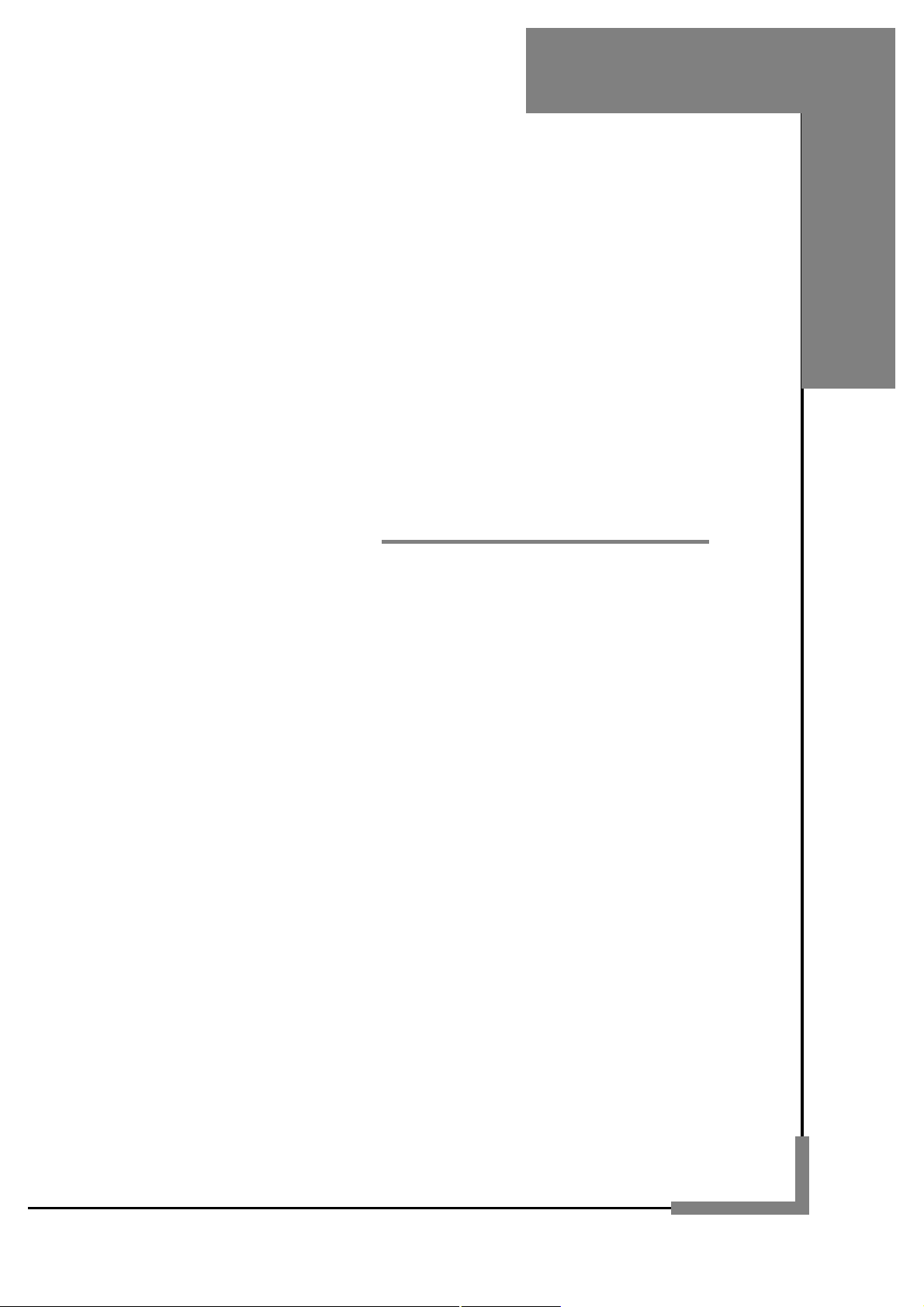
1
联想手机
简体中文
用户手册
型号:P930
操作前请仔细阅读该手册
Page 2
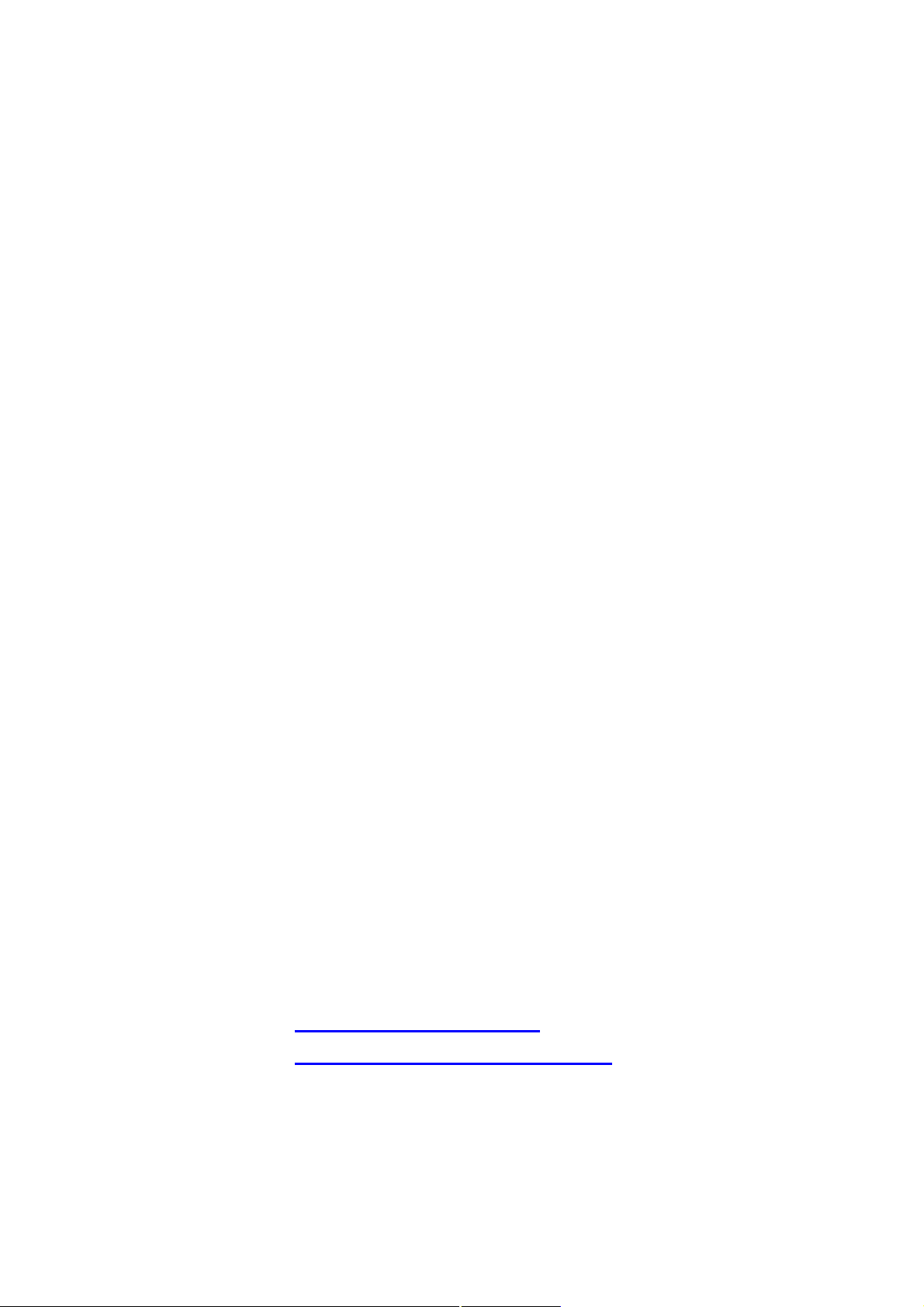
2
欢迎您使用联想产品。
在第一次安装和使用本产品之前,请您务必仔细阅读随机配送的所
有资料,这会有助于您更好地使用本产品。如果您未按本手册的说明及
要求操作本产品,或因错误理解等原因误操作本产品,联想移动通信科
技有限公司将不对由此而导致的任何损失承担责任,但联想专业维修人
员错误安装或操作过程中引起的损失除外。
联想移动通信科技有限公司已经对本手册进行了严格仔细的校勘和
核对,但我们不能保证本手册完全没有任何错误和疏漏。
联想移动通信科技有限公司致力于不断改进产品功能、提高服务质
量,因此保留对本手册中所描述的任何产品和软件程序以及本手册的内
容进行更改而不预先另行通知的权利。
本手册的用途在于帮助您正确地使用联想产品,并不代表对本产品
的软硬件配置的任何说明。有关产品配置情况,请查阅与本产品相关合
约(若有),或咨询向您出售产品的销售商。本手册中的图片仅供参考,
如果有个别图片与产品实物不符,请以产品实物为准。本手册中介绍的
许多网络功能是由网络服务商提供的特殊服务,能否使用这些网络功能
取决于给您提供服务的网络服务商。
本手册内容受著作权法律法规保护,未经联想移动通信科技有限公
司事先书面授权,您不得以任何方式复制、抄录本手册,或将本手册以
任何形式在任何有线或无线网络中进行传输,或将本手册翻译成任何文
字。
“联想”和“lenovo”是联想(北京)有限公司所有并授权联想移
动通信科技有限公司使用的注册商标或商标。本手册内所述及的其他名
称与产品可能是联想或其他公司的注册商标或商标。
如果您在使用过程中发现本产品的实际情况与本手册有不一致之
处,或您想得到最新的信息,或您有任何问题或想法,请垂询或登陆:
售前咨询电话:800-810-8888
阳光服务电话:010-82879600,0592-5715315
阳光服务网站:http://www.lenovo.com
联想移动网站:http://www.lenovomobile.com
Page 3
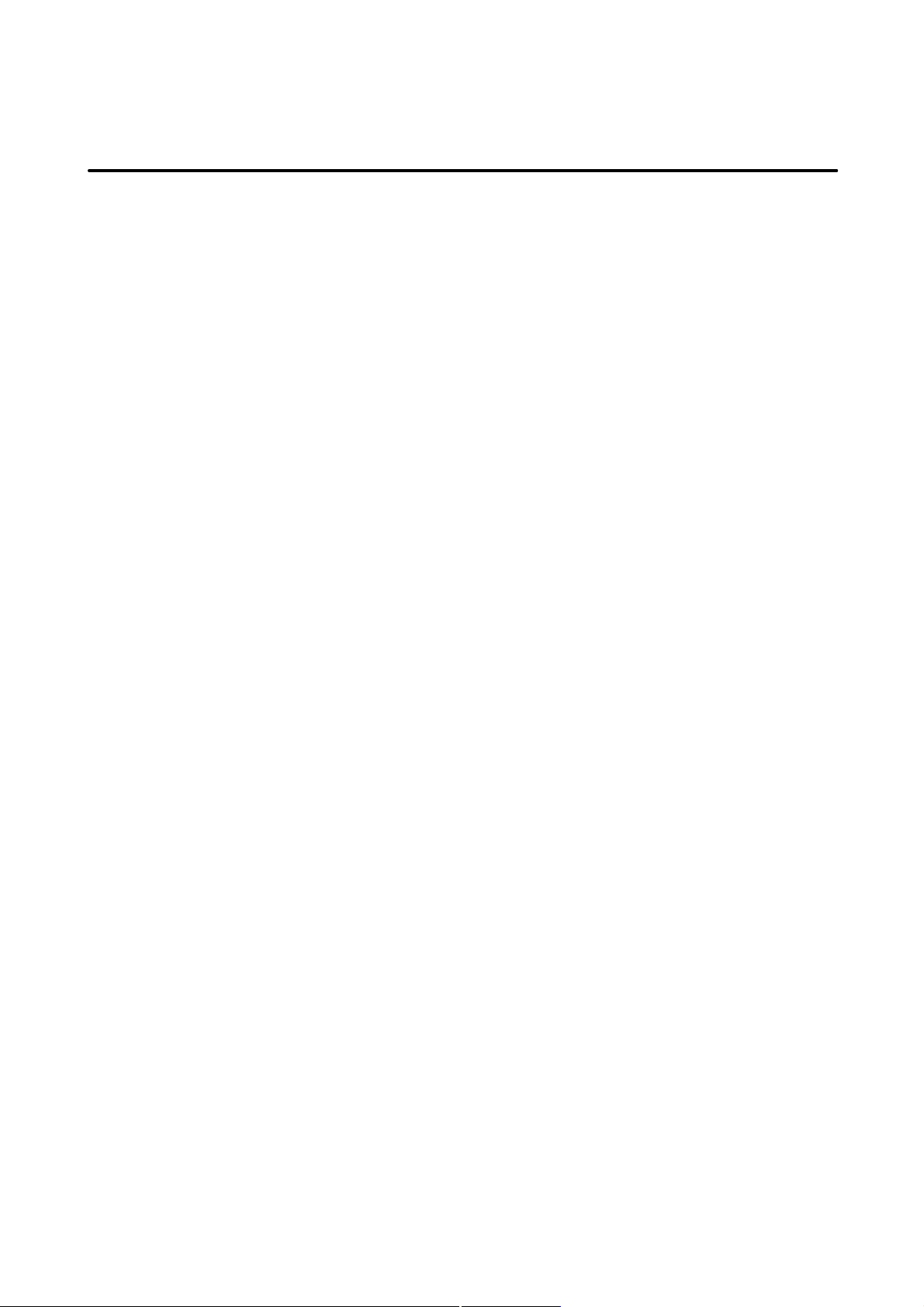
3
目录
安全和维护 ----------------------------------------------------------------------------10
第 1 章 您的手机 --------------------------------------------------------------------13
1.1 手机外观.........................................................................................13
1.2 待机状态下的主要指示符号............................................................15
1.3 主菜单.............................................................................................16
1.4 各应用程序可能有的通用操作 ........................................................17
1.5 查找条目.........................................................................................18
1.6 音量控制.........................................................................................19
1.7 共享存储空间..................................................................................19
1.8 微型存储卡 .....................................................................................20
第 2 章 使用前说明 -----------------------------------------------------------------21
2.1 安装电池.........................................................................................21
2.2 取出电池.........................................................................................21
2.3 给电池充电 .....................................................................................21
2.4 安装 SIM 卡 ....................................................................................22
2.5 取出 SIM 卡 ....................................................................................22
2.6 如何开机和关机 ..............................................................................23
2.7 安全密码.........................................................................................23
2.7.1 PIN 码.......................................................................................23
2.7.2 PIN2 码.....................................................................................23
2.7.3 PUK..........................................................................................24
第 3 章 通话功能 --------------------------------------------------------------------25
3.1 拨打电话.........................................................................................25
3.1.1 直接拨号 ..................................................................................25
3.1.2 从“电话簿”目录拨打电话 .....................................................25
3.1.3 从已拨电话列表中快速拨号.....................................................26
3.1.4 呼叫您的语音信箱(需网络服务支持)...................................26
3.1.5 单键拨号功能拨打电话 ............................................................26
3.1.6 拨打会议通话(需网络服务支持)..........................................26
3.2 接听来电.........................................................................................27
Page 4
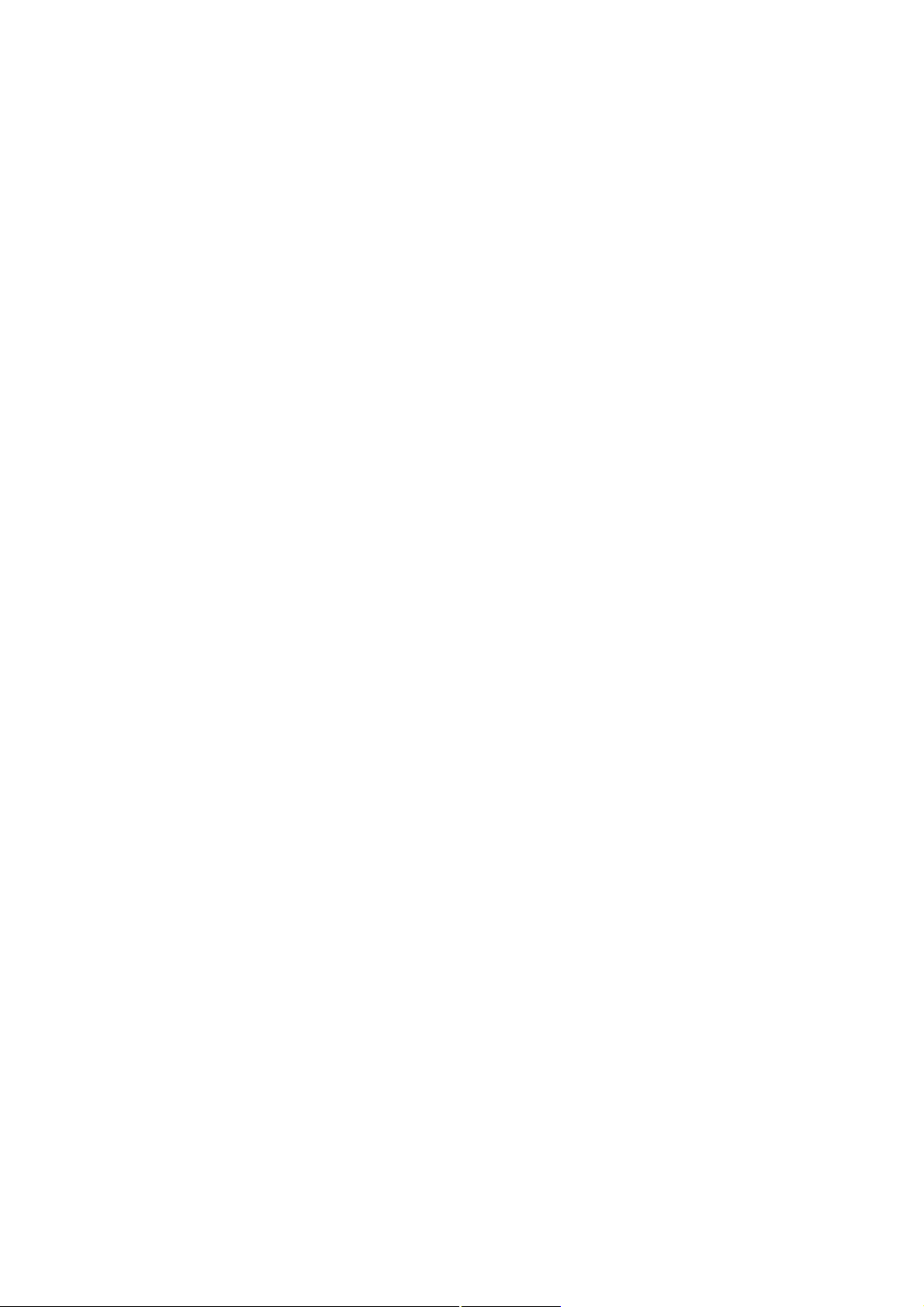
4
3.2.1 通话中选项 ..............................................................................27
3.2.2 呼叫等待(需网络服务支持) .................................................28
3.2.3 呼叫转接(需网络服务支持) .................................................28
3.3 通话记录.........................................................................................29
第 4 章 文本编辑 --------------------------------------------------------------------30
4.1 手机键盘输入法 ..............................................................................30
4.1.1 切换输入法 ..............................................................................30
4.1.2 拼音输入法 ..............................................................................30
4.1.3 中文笔画输入模式 ...................................................................32
4.1.4 传统英文输入法 .......................................................................33
4.1.5 预想英文输入模式 ...................................................................33
4.1.6 输入其它内容...........................................................................34
4.1.7 编辑选项 ..................................................................................34
4.2 手写输入法 .....................................................................................35
4.2.1 切换输入法 ..............................................................................36
4.2.2 手写输入 ..................................................................................36
4.2.3 联想输入 ..................................................................................36
4.2.4 输入其他内容...........................................................................36
第 5 章 个人信息 --------------------------------------------------------------------38
5.1 修改和创建名片 ..............................................................................38
5.2 在 SIM 卡和手机存储器间复制名片 ...............................................38
5.3 为名片或名片分组增加铃声............................................................38
5.4 管理名片分组..................................................................................39
5.5 指定单健拨号..................................................................................39
第 6 章 我的文档 --------------------------------------------------------------------40
6.1 打开文件.........................................................................................40
6.2 下载文件.........................................................................................40
第 7 章 娱乐--------------------------------------------------------------------------41
7.1 照相/摄像 ........................................................................................41
7.1.1 拍摄图像 ..................................................................................41
7.1.2 录制视频片段...........................................................................43
7.1.3 查看图像 ..................................................................................44
Page 5
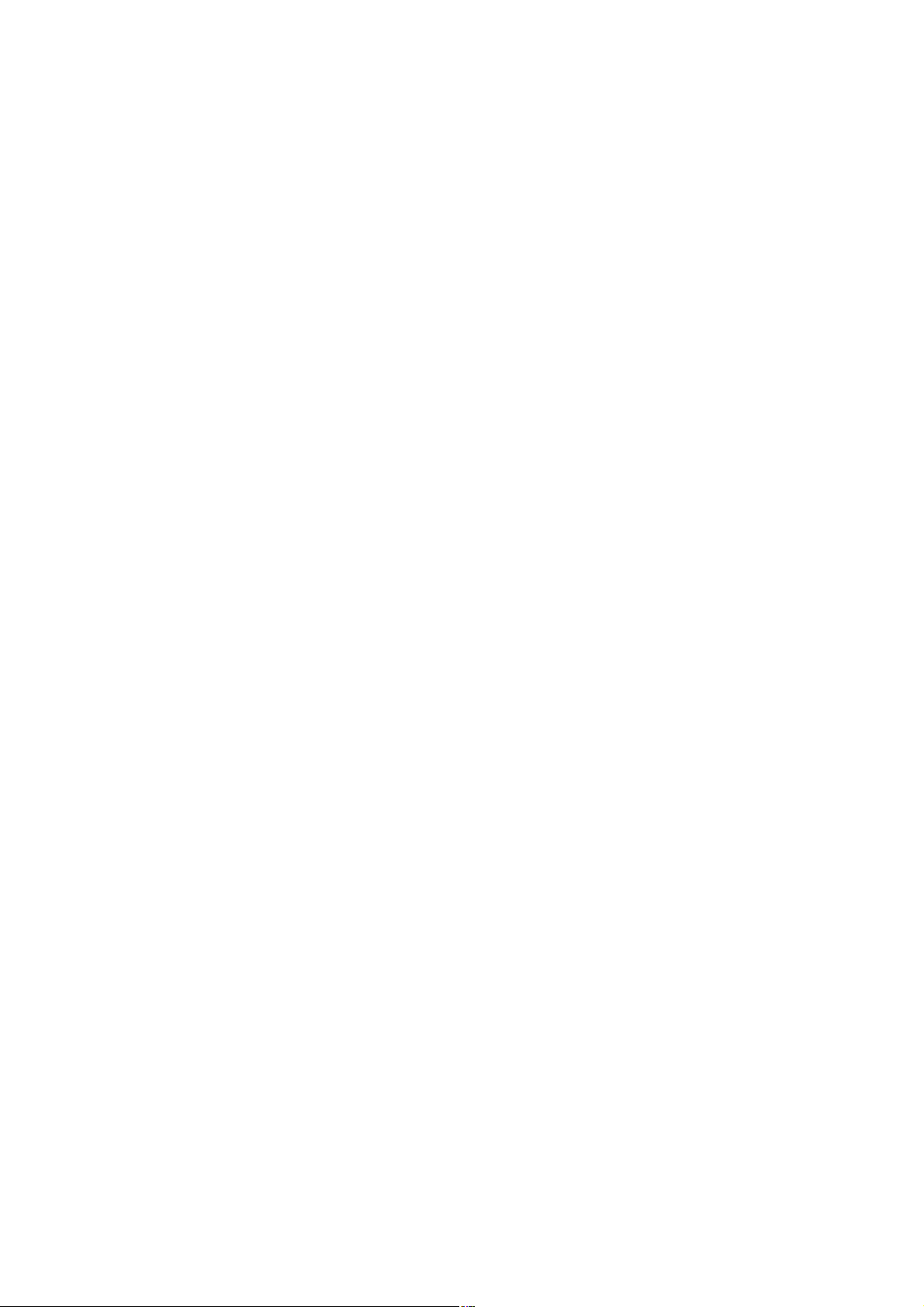
5
7.2 REALPLAYER™.................................................................................44
7.2.1 播放媒体文件...........................................................................45
7.2.2 更改设置 ..................................................................................46
第 8 章 信息--------------------------------------------------------------------------47
8.1 必要设置.........................................................................................48
8.1.1 收发彩信的必要设置................................................................48
8.1.2 收发电子邮件的必要设置 ........................................................49
8.2 收件箱—接收信息 ..........................................................................49
8.2.1 查看多媒体对象 .......................................................................49
8.2.2 接收服务信息(需网络服务支持)..........................................49
8.3 我的文件夹 .....................................................................................50
8.4 远端信箱(需网络服务支持).............................................................50
8.4.1 打开信箱 ..................................................................................50
8.4.2 从信箱提取电子邮件................................................................50
8.4.3 删除电子邮件...........................................................................51
8.4.4 与信箱断开连接 .......................................................................52
8.5 发件箱.............................................................................................52
8.6 查看 SIM 卡内的信息 .....................................................................52
8.7 服务命令编辑器 ..............................................................................52
8.8 信息设置.........................................................................................52
8.8.1 文字信息设置...........................................................................52
8.8.2 彩信设置 ..................................................................................53
8.8.3 电子邮件设置...........................................................................54
8.8.4 服务信息设置...........................................................................55
8.8.5 “其他”文件夹的设置 ............................................................55
第 9 章 手机设置 --------------------------------------------------------------------56
9.1 更改设置.........................................................................................56
9.2 手机设置.........................................................................................56
9.2.1 常规 .........................................................................................56
9.2.2 待机状态模式...........................................................................57
9.2.3 屏幕显示 ..................................................................................58
9.3 通话设置.........................................................................................58
Page 6
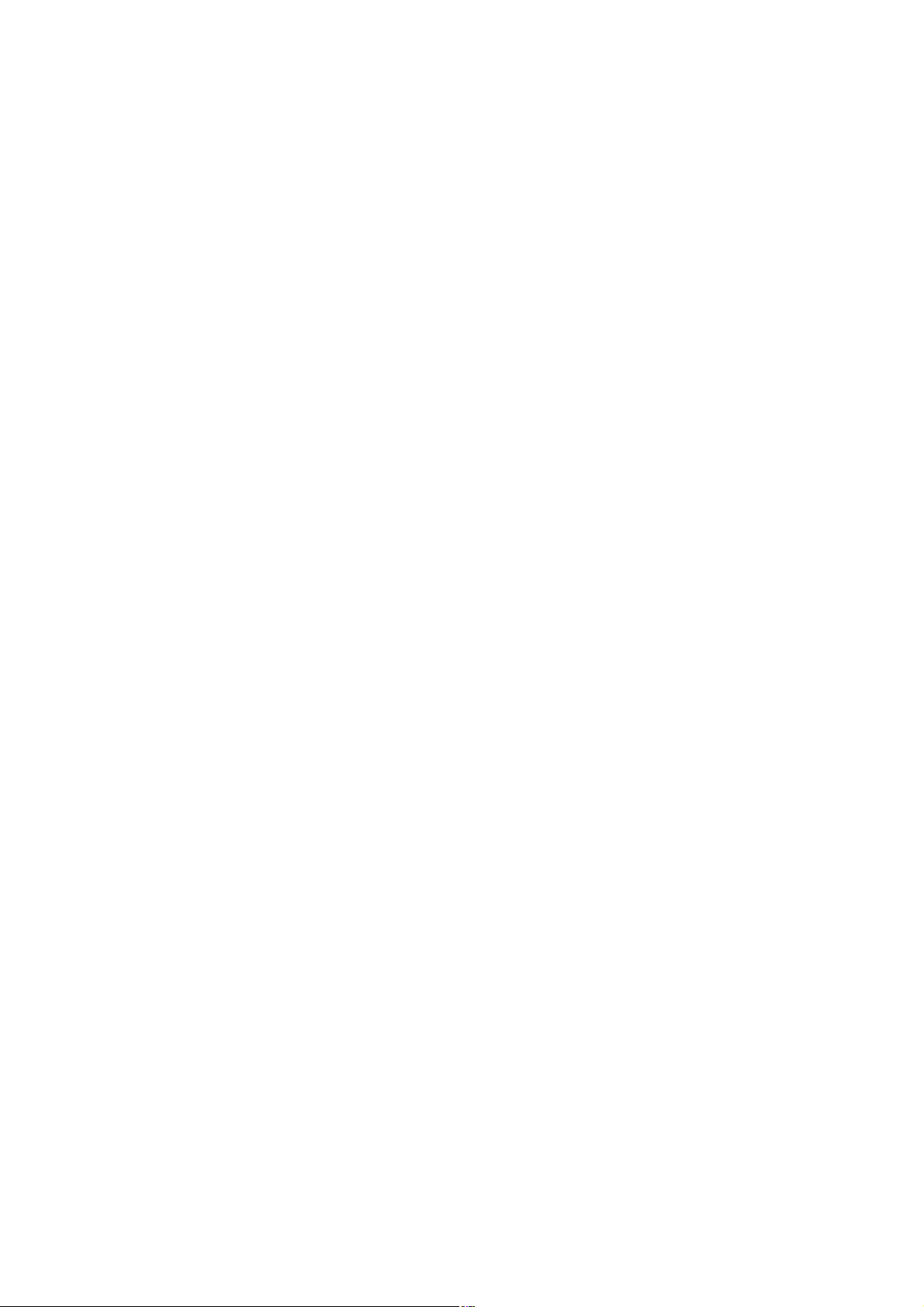
6
9.4 连接设置.........................................................................................59
9.4.1 接入点......................................................................................59
9.4.2 分组数据 ..................................................................................61
9.4.3 数据通话 ..................................................................................61
9.4.4 VPN(需网络服务支持) .........................................................61
9.4.5 配置 .........................................................................................63
9.5 日期和时间 .....................................................................................64
9.6 安全性设置 .....................................................................................64
9.6.1 手机和 SIM 卡.........................................................................64
9.6.2 证书管理 ..................................................................................65
9.7 呼叫转接 .........................................................................................66
9.8 呼叫限制(需网络服务支持).............................................................66
9.9 网络设置.........................................................................................67
9.10 增强型配件设置 ............................................................................67
第 10 章 工具 ------------------------------------------------------------------------68
10.1 时钟 ..............................................................................................68
10.1.1 更改时钟设置.........................................................................68
10.1.2 设置闹铃................................................................................68
10.1.3 查看其它地区时间 .................................................................68
10.2 日历 ..............................................................................................69
10.2.1 创建日历项 ............................................................................69
10.2.2 日历视图 ................................................................................70
10.3 记事本...........................................................................................70
10.4 计算器...........................................................................................70
10.5 录音器...........................................................................................71
10.6 单位换算 .......................................................................................71
10.6.1 换算单位 ................................................................................71
10.6.2 设定基本货币和汇率..............................................................72
10.7 待办事项 .......................................................................................72
10.8 定位(需网络服务支持) .............................................................73
10.9 存储卡...........................................................................................73
10.9.1 格式化存储卡.........................................................................74
Page 7
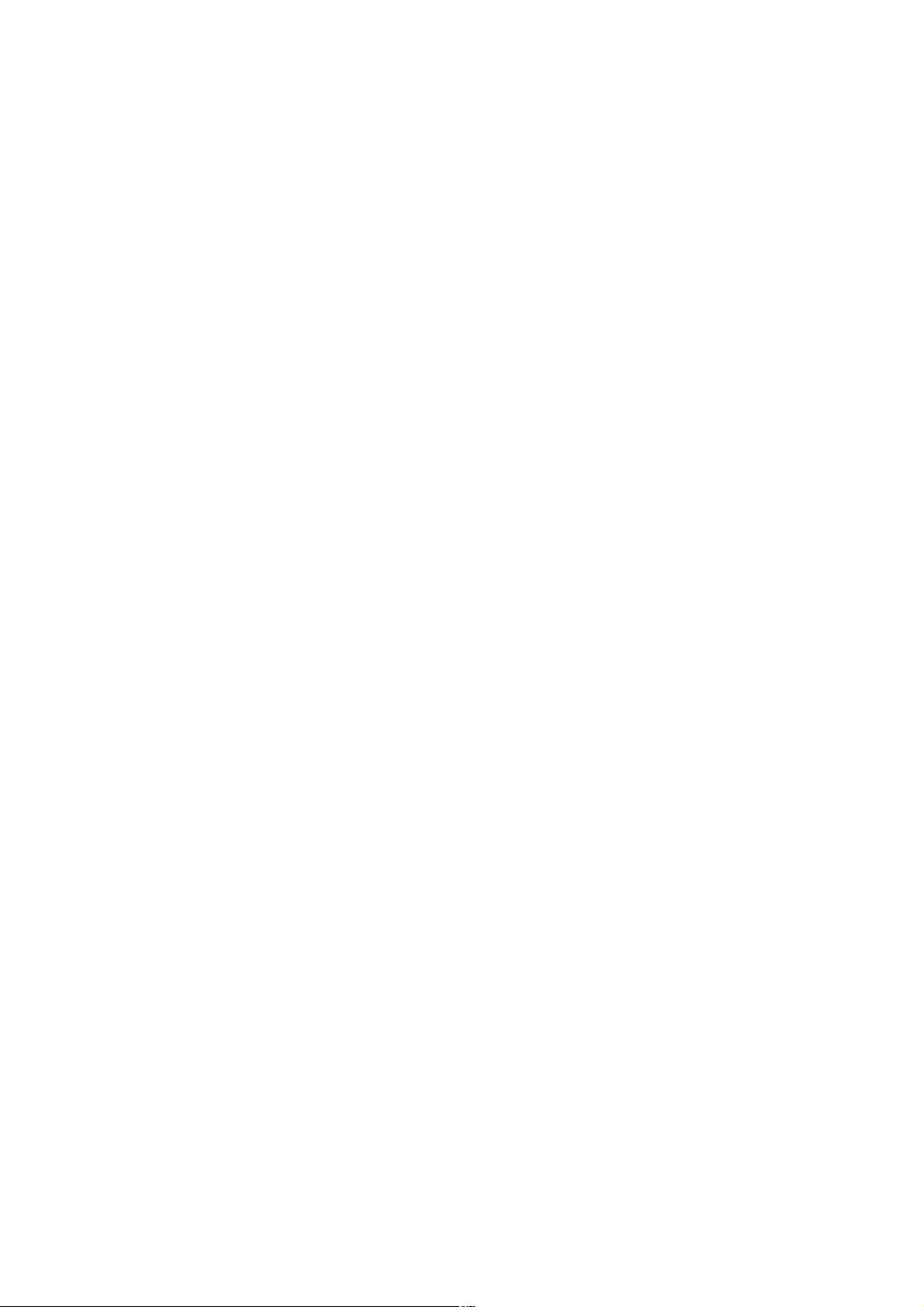
7
10.9.2 备份和恢复信息 .....................................................................74
10.9.3 锁闭存储卡 ............................................................................74
10.9.4 解锁存储卡 ............................................................................74
10.9.5 查看存储空间的使用情况 ......................................................74
10.10 设备管理(需网络服务支持) ....................................................75
10.11 文件管理 .....................................................................................75
10.11.1 查看存储空间的使用情况 ....................................................76
10.12 启动密钥 .....................................................................................76
第 11 章 个性化设置 ---------------------------------------------------------------77
11.1 情景模式 .......................................................................................77
11.1.1 切换情景模式.........................................................................77
11.1.2 定制情景模式.........................................................................77
11.2 主题模式 .......................................................................................78
11.3 捷径 ..............................................................................................78
第 12 章 网络服务 ------------------------------------------------------------------80
12.1 互联网...........................................................................................80
12.1.1 接入服务的基本步骤..............................................................80
12.1.2 设置手机以使用浏览服务 ......................................................80
12.1.3 建立连接 ................................................................................81
12.1.4 查看书签................................................................................81
12.1.5 浏览 .......................................................................................81
12.1.6 下载 .......................................................................................83
12.1.7 断开连接................................................................................83
12.1.8 浏览器设置 ............................................................................83
12.2 运营商...........................................................................................84
12.3 联想空间 .......................................................................................85
第 13 章 应用程序 ------------------------------------------------------------------86
第 14 章 扩展应用 ------------------------------------------------------------------87
14.1 安装应用程序—一般信息 .............................................................87
14.2 安装应用程序................................................................................87
第 15 章 连接功能 ------------------------------------------------------------------88
15.1 蓝牙连接 .......................................................................................88
Page 8
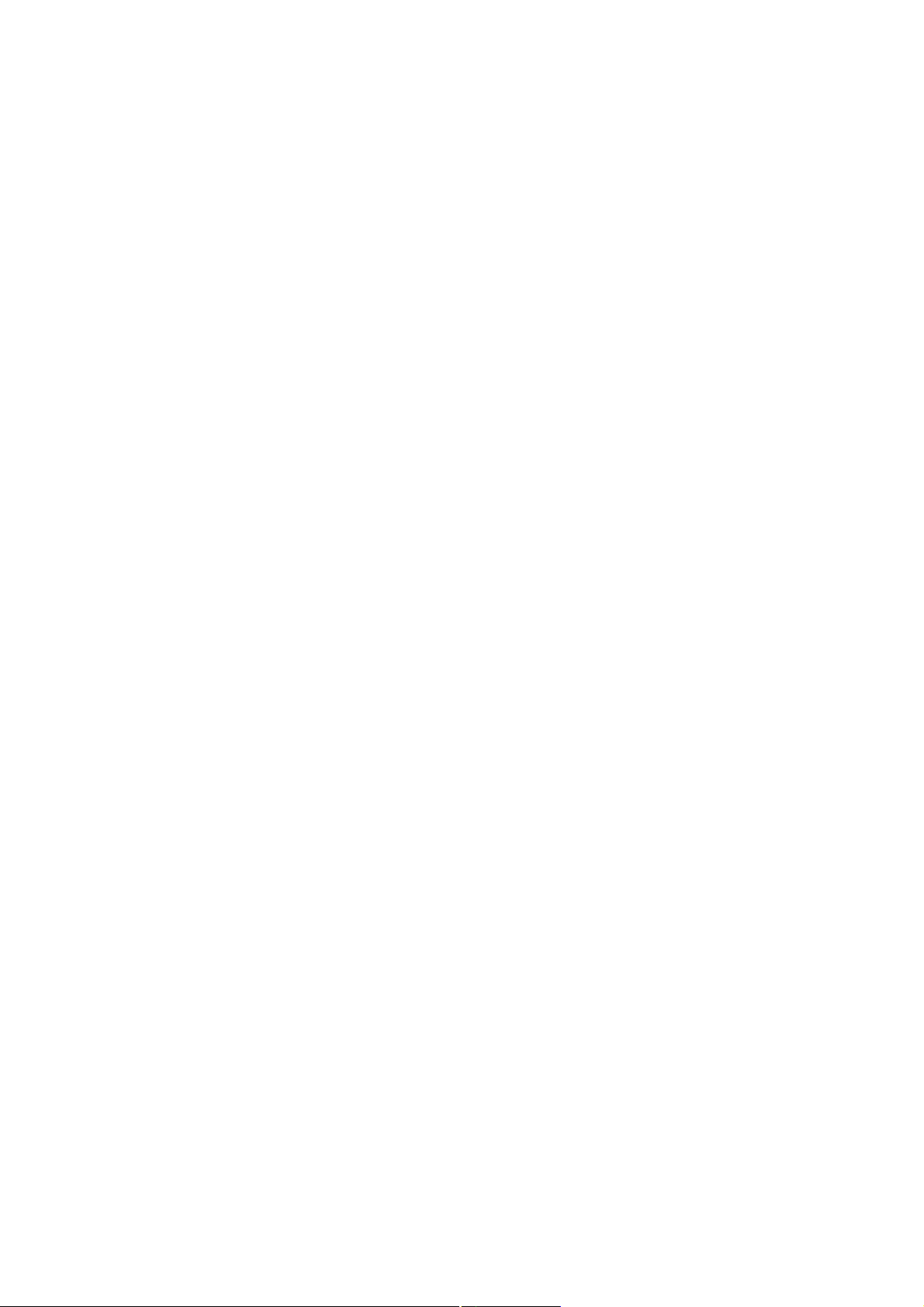
8
15.1.1 蓝牙设置 ................................................................................88
15.1.2 通过蓝牙连接发送数据 ..........................................................89
15.1.3 “配对设备”视图 .................................................................90
15.1.4 通过蓝牙连接接收数据 ..........................................................91
15.1.5 断开蓝牙连接.........................................................................91
15.2 连接管理 .......................................................................................91
15.2.1 查看连接详情.........................................................................91
15.2.2 断开连接................................................................................92
15.3 同步处理—远程同步.....................................................................92
15.3.1 创建新的同步情景模式 ..........................................................92
15.3.2 同步数据 ................................................................................93
15.4 连接手机至兼容的计算机 .............................................................93
15.4.1 介绍 .......................................................................................93
15.4.2 系统要求 ................................................................................94
第 16 章 常见问题 ------------------------------------------------------------------96
第 17 章 名词解释 -----------------------------------------------------------------101
第 18 章 技术参数 -----------------------------------------------------------------102
第 19 章 联想手机闪联通功能---------------------------------------------------103
闪联通简介 ..........................................................................................103
功能与特色 ..........................................................................................103
1.电脑端的配置 ...................................................................................104
2.如何连接手机与电脑 ........................................................................104
2.1 电脑端的准备.............................................................................104
2.2 手机端的准备.............................................................................105
3.图片浏览 ..........................................................................................109
4.PC 摄像头 ........................................................................................110
5.短信伴侣 ..........................................................................................111
5.1 短信伴侣快速入门 ....................................................................111
5.2 手机端启动短信伴侣服务 .........................................................113
5.3 注册新用户 ...............................................................................113
5.4 登陆短信伴侣............................................................................117
5.5 联系人管理 ...............................................................................118
Page 9
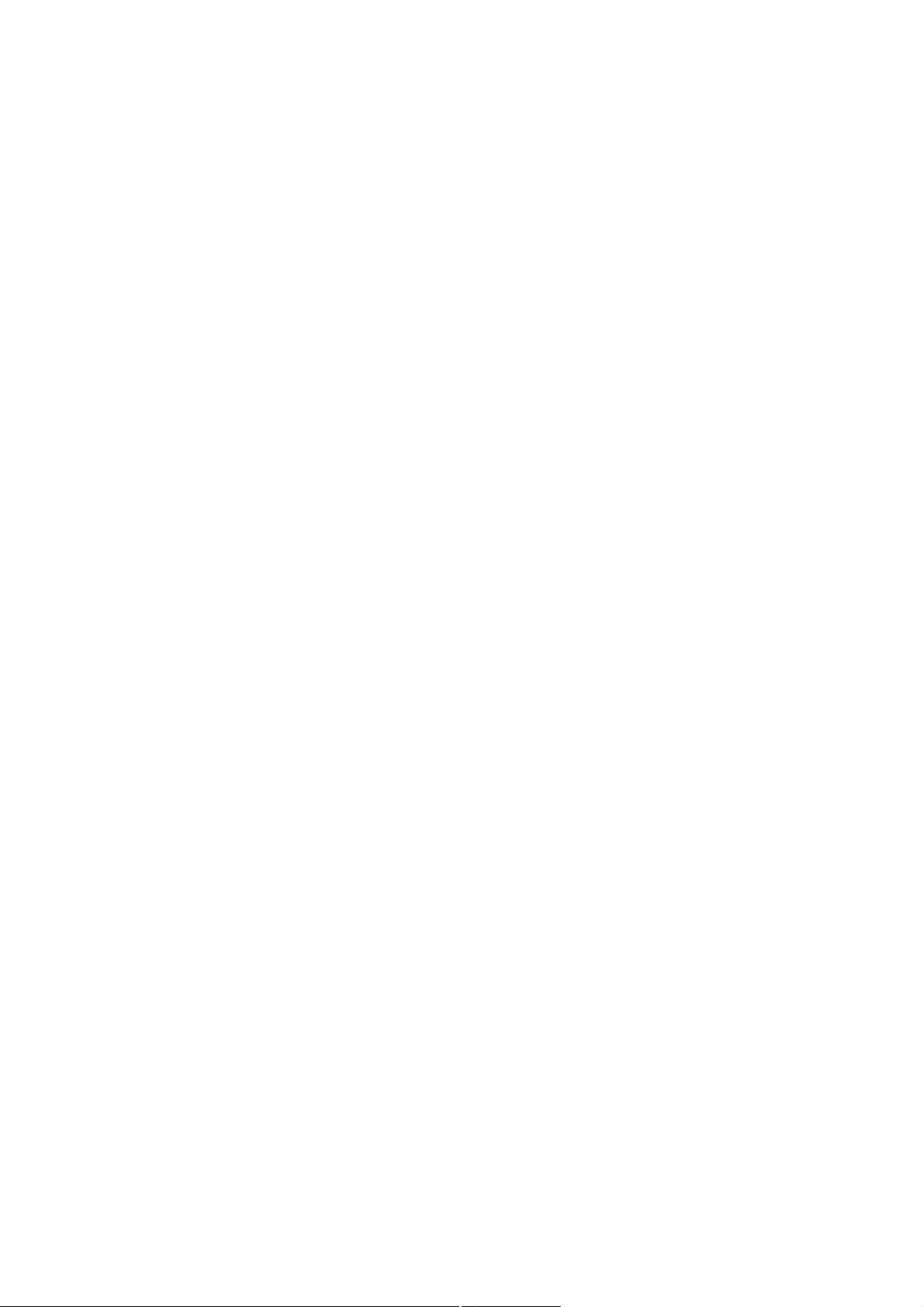
9
5.6 群组管理...................................................................................122
5.7 改变短信伴侣界面显示 .............................................................123
5.8 通讯录管理 ...............................................................................123
5.9 短信功能...................................................................................125
5.10 与手机交互功能 ......................................................................135
5.11 密码管理 .................................................................................138
5.12 退出短信伴侣..........................................................................139
6.CD 播放............................................................................................139
7.媒体控制 ..........................................................................................141
8.幻灯控制 ..........................................................................................141
9.安全认证 ..........................................................................................142
9.1 绑定 ...........................................................................................142
9.2 加锁 ..........................................................................................143
9.3 解锁 ..........................................................................................144
附录一 电脑端闪联通软件与蓝牙驱动程序安装说明------------------------146
1. 产品简介 .........................................................................................146
2.系统安装需求 ...................................................................................146
3.特别说明 ..........................................................................................146
4.快速安装驱动程序和软件设定..........................................................147
5.疑难解答 ..........................................................................................154
附录二 开启和关闭蓝牙的方法 --------------------------------------------------157
Page 10
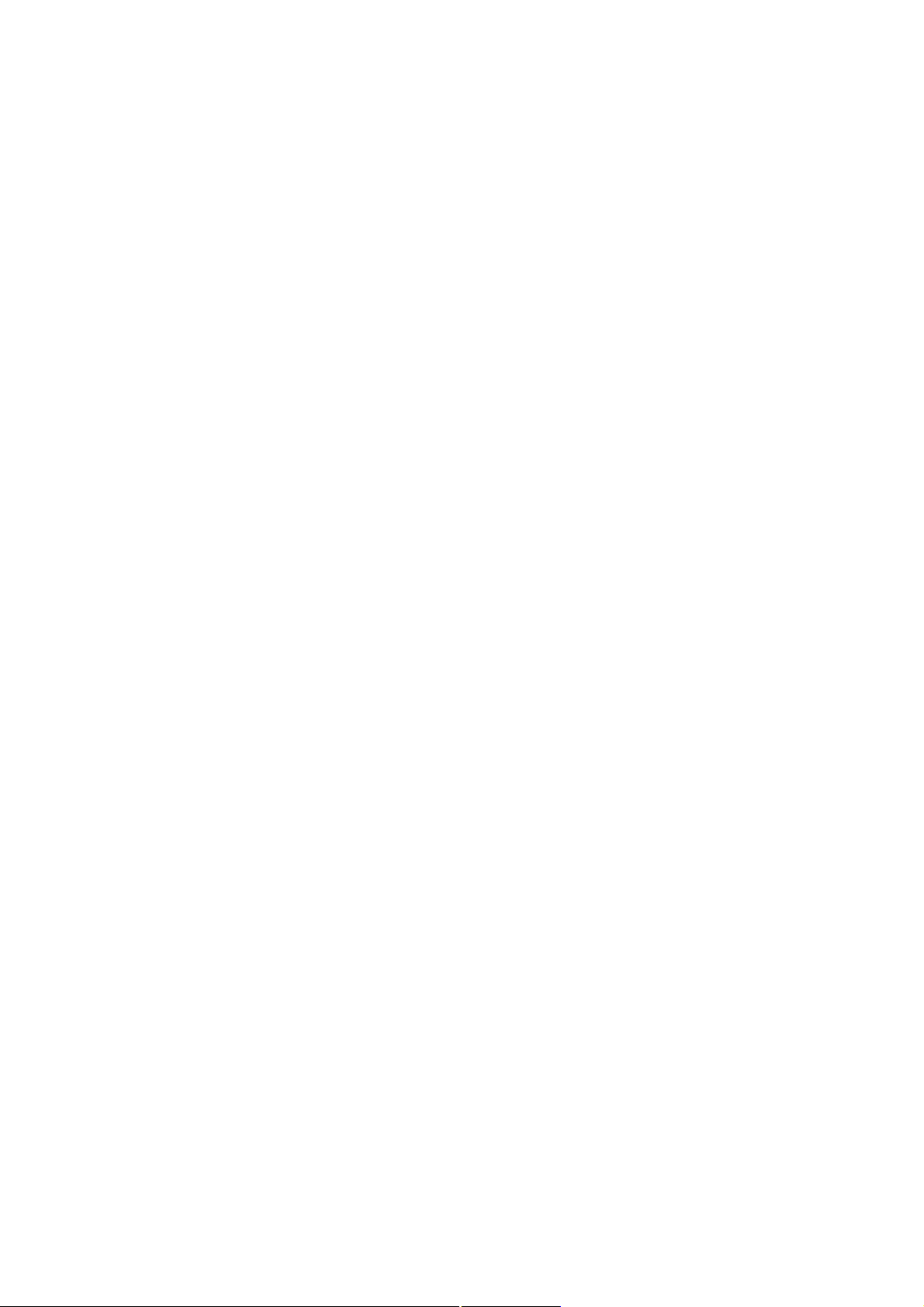
10
安全和维护
使用手机时,请遵循以下注意事项。
•使用之前,请注意详细阅读使用说明书。
•在飞机上,请 始终关闭手机。如果您的手机的闹钟、日程等在关机
状态下具备自动开机功能,请在登机前检查并取消设置。
•使用手机时,应远离热源、高电压环境,例如:电器或电热烹饪设
备。在 正 常温度下使用,温度高于 55℃或低于-10℃的环境下会损伤您
的手机。
•注意防火。在加油站、燃料仓库等易燃品附近请关机。
•开车时严禁手持手机。请不要将手机放在气囊上方或气囊展开后能
够触及的区域内,以免气囊膨胀时,手机受到很强的外力,可能对您造
成严重伤害。
•只能使用本公司认可的标准电池、充电器和附件。对因使用第三方
的附件造成的任何后果,本公司不承担任何责任。
•严禁擅自拆卸手机。
•手机靠近其它电子装备时会对其造成干扰。请 远离电子装备,例如:
电视机、收音机、个人计算机、心脏起搏器和助听器等设备。严禁将手
机放于信用卡或磁场附近。
•严禁使手机受到机械振动或晃动。严禁用利器敲击屏幕。
•如果使用手机套可能会损坏手机外壳涂层。
•严禁使用溶解物,如 :苯、稀释剂或酒精,擦拭手机外壳,严禁让
有腐蚀性的化学物品、清洁剂接触手机。只能使用干净的软布轻轻的擦
拭您的手机。
•严禁将手机暴露在阳光下,或过多烟雾与灰尘的地方。
•保持手机干燥,严禁在湿度高的环境中使用,如浴室。该 设备不防
水,严禁使其淋雨或受潮。
•小心使用耳机等配件。如果您的手机是外置天线,如 无必要,严禁
触摸天线,仅可使用原装的天线,如果使用未经许可的天线有可能会造
成手机的损坏。
•当您要把充电器接口从您的手机上拔出时,请 抓紧接口往外拔,严
禁拉电源线。
•请不要只依靠手机作为紧急时刻的通信工具,如医疗救护。
Page 11
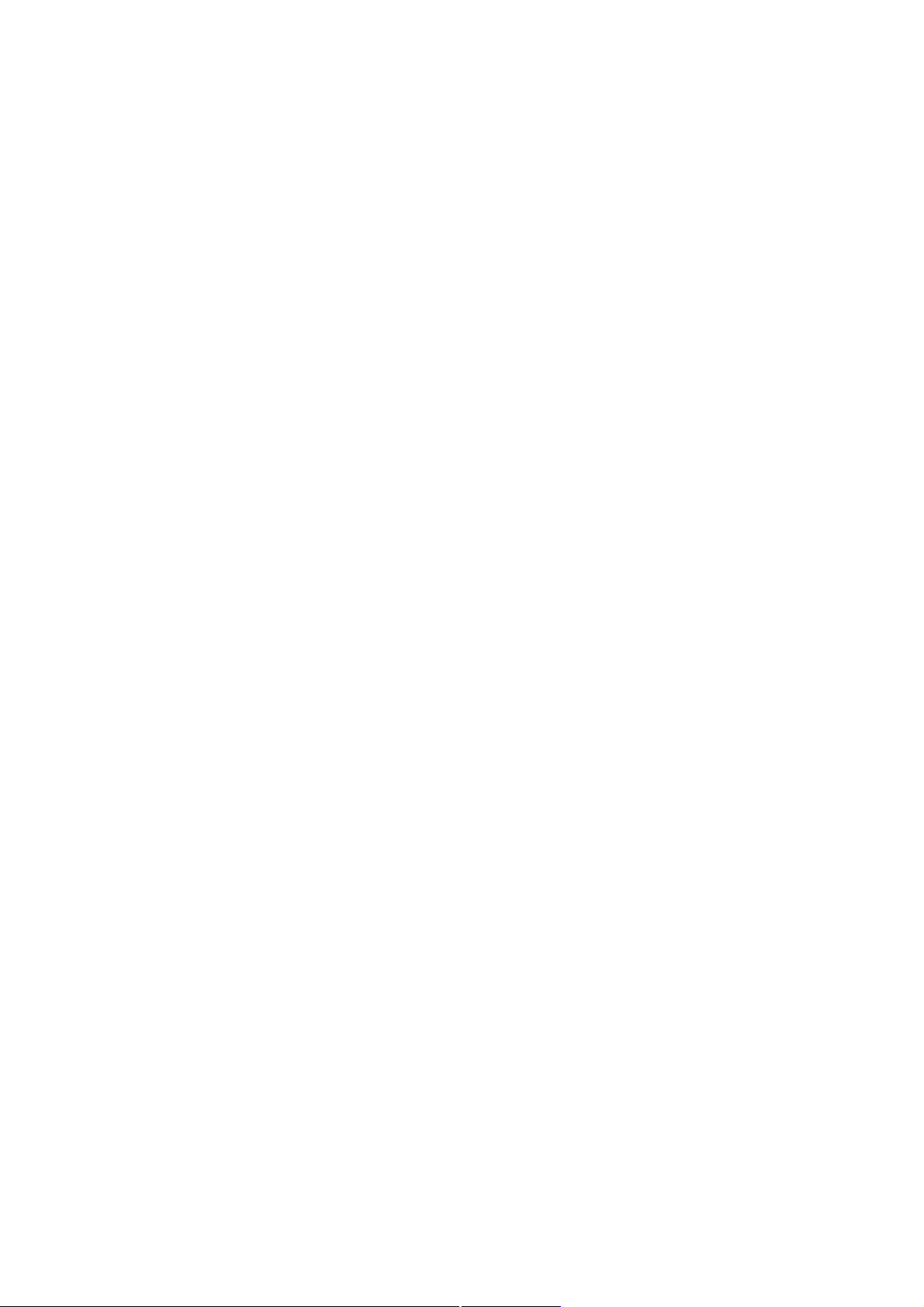
11
•请将手机放在儿童接触不到的安全地方,以防发生危险。
使用电池时,请遵循以下注意事项。
•使用之前,请注意详细阅读使用说明和电池表面标识。
•请在凉爽、通风的室内(温度:0 至 25 摄氏度,相对湿度 65%以
下)给电池充电。否则充电时环境温度过高,会引起电池的发热、冒烟、
燃烧或变形,甚至爆炸。
•电池内部有特殊的保护电路和装置,严禁擅自拆开电池,否则会造
成液晶板的破损和液晶液体的渗漏。若液晶液体进入眼睛会有失明的危
险。这时请立即用清水冲洗眼睛(千万不要揉眼睛),并立即到医院就
诊。
•严禁挤压电池,严禁机械振动或晃动电池,严禁使电池短路,因为
这样会损坏电池或与之连接的元件。短路可由一些金属物品,例如硬币、
笔和回形夹等直接把电池的正极和负极连接起来而引起,因此严禁把电
池跟金属物品放在一起。
•请保持金属触点和电池清洁。
•严禁使用已损坏或已用尽的电池。
•请在电池无法满足性能要求时进行更换。电池可以充数百次电,直
到需要更换。电池是消耗品,虽然它可以数百次的充放电,但它的电量
仍会慢慢的减少。当您发现使用时间(通话时间和待机时间)明显减少
时,即应该更换一块新电池。
•严禁将电池暴露在阳光下,或过多烟雾与灰尘的地方。严禁在湿度
高的环境中使用,如浴室。该设备不防水,严禁使其淋雨或受潮。
•严禁将电池放置在过热或过冷的地方,温度高于 55℃或低于-10
℃的环境下会影响电池性能。
•严禁将电池掷入火中,以免发生爆炸。
•严禁将电池放在水中,以免引起内部短路,造成电池发热、冒烟、
变形、损坏、甚至爆炸。
•请按规定处理电池(如回收),不可将电池作为生活垃圾处理,以
免引起爆炸和污染。
•本电池只能使用专用的充电器充电,并且连续充电的时间严禁超过
24 个小时。
Page 12
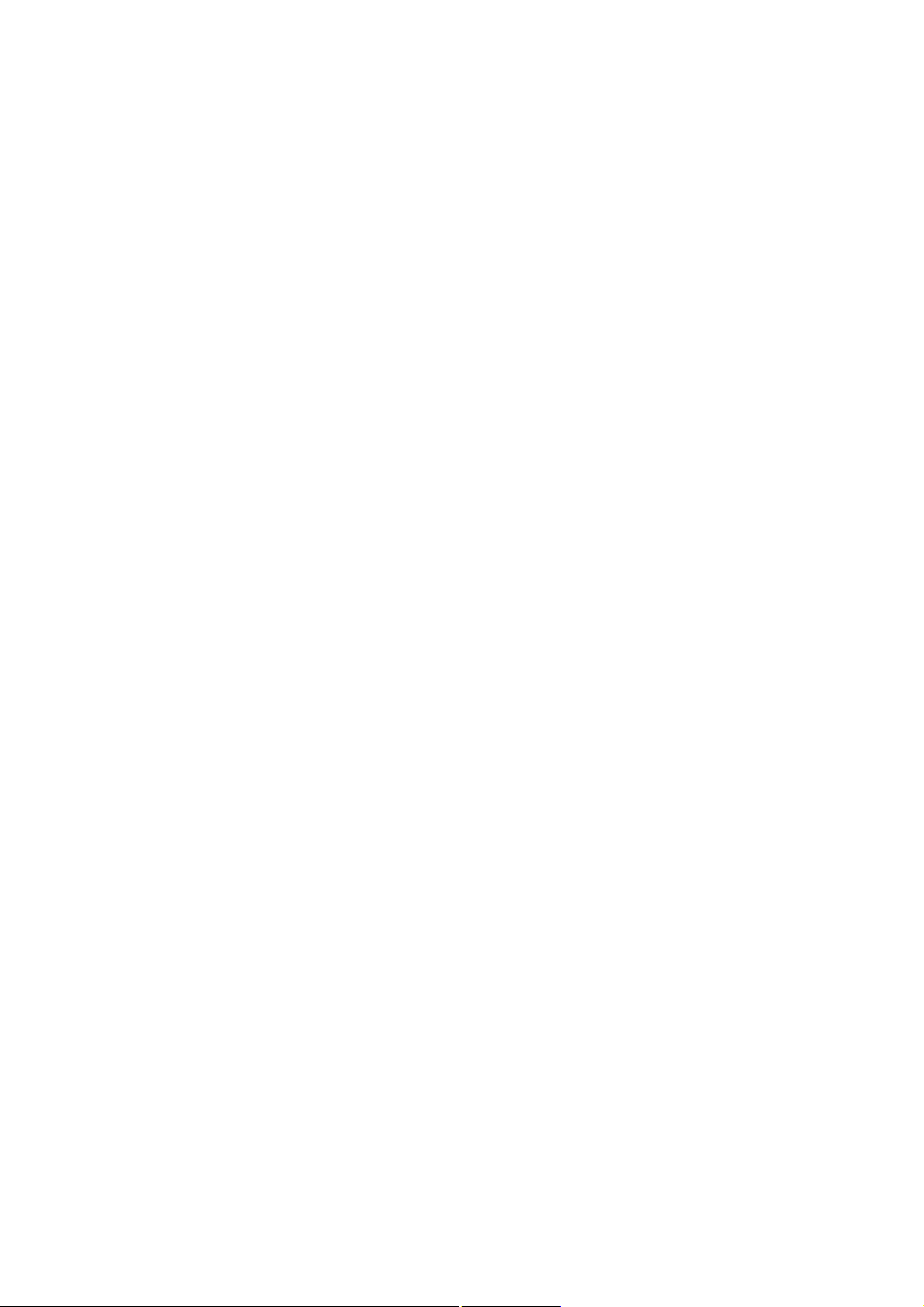
12
•请将电池放在儿童接触不到的安全地方,以防发生危险。
使用充电器时,请遵循以下注意事项。
•使用之前,请注意详细阅读使用说明书和充电器表面标识。
•请不要拆卸或改装充电器,严禁在电源线损坏的情况下使用充电
器,否则会导致触电、起火和充电器损坏。
•严禁用湿手接触充电器。如果充电器接触到水或其它液体,要 立 刻
切 断 电 源 。
• 严 禁 短 路 充 电 器 ,严 禁 机 械振动或晃动充电器,严禁阳光直射,严
禁在浴室等高湿度的地方使用充电器。该设备不防水,严禁使其淋雨或
受潮。
•请不要在电视机、收音机等电器附近使用充电器。
•拔插头时要抓住充电器,拉电源线会损坏电源线。
•请将充电器放在儿童接触不到的安全地方,以防发生危险。
Page 13
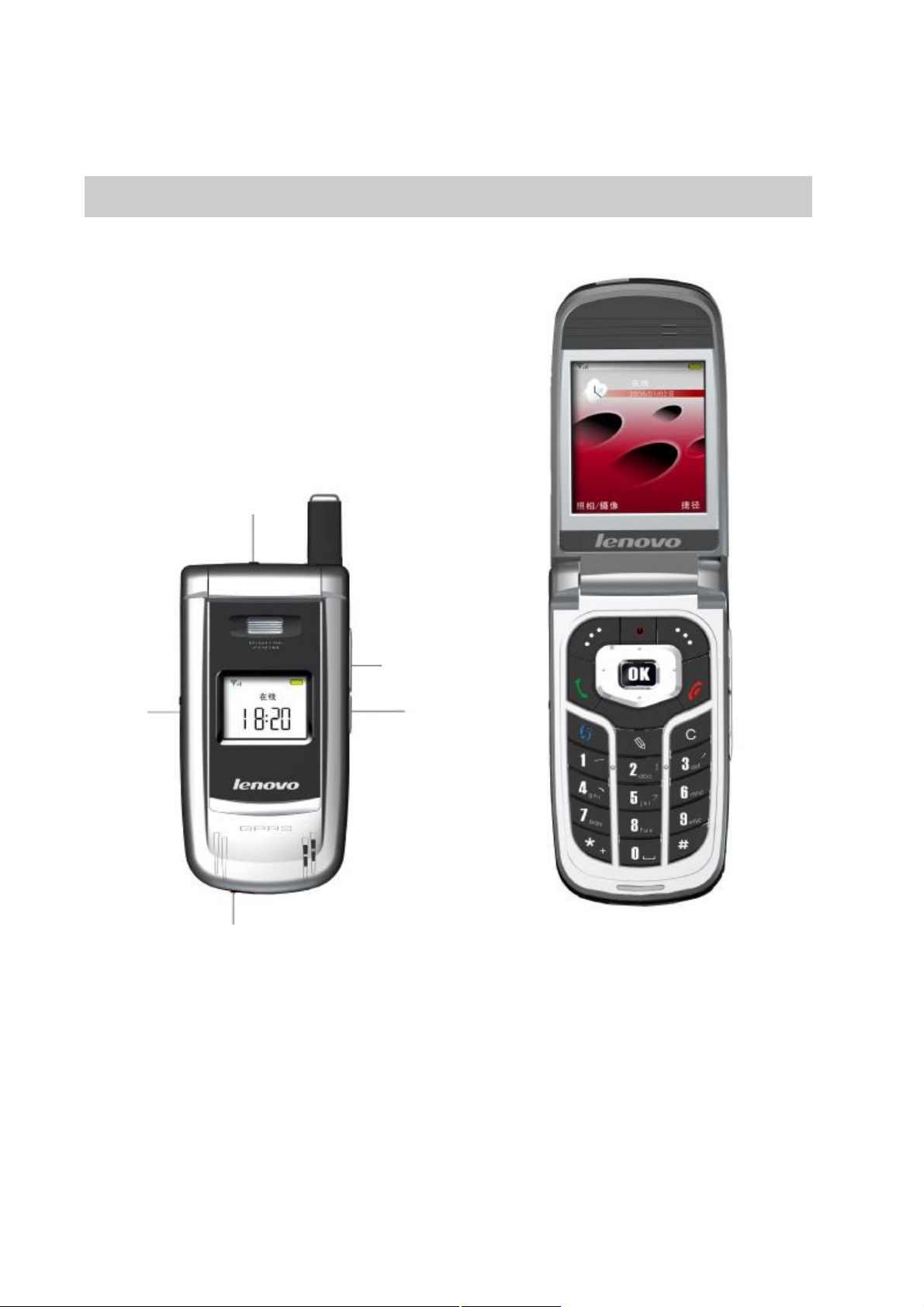
13
1.1 手机外观
第1章 您的手机
存储卡插槽
耳机插孔
充电插口
音量
控制键
按键通话键
Page 14

14
按键描述
按 键 描 述
音量
在通话过程中,向上按增大音量,向下按减小音量。
控制键
按键通话
按下此键可作为对讲机使用(此功能需要网络支持)。
键
左选择键
电源键 按住此键可以打开或关闭手机。
通话键
挂机键
通常此键对应主显示屏左下角按键图标所示功能。
拨出或接听电话。
在待机状态下,按此键可进入通话记录的已拨电话。
结束通话或拒绝接听来电。
在菜单中,按下回到待机状态。
Page 15
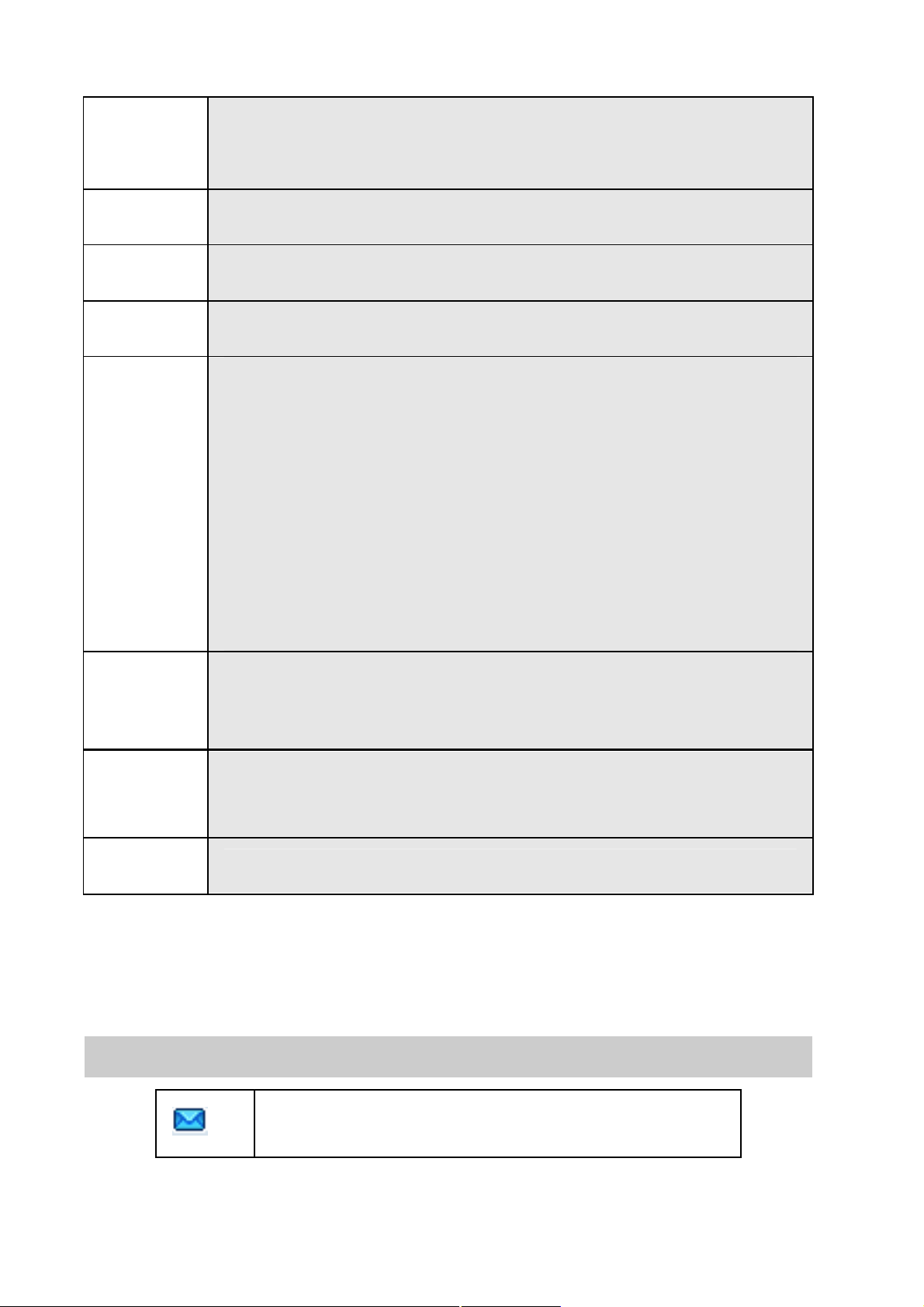
15
通常此键对应主显示屏右下角按键图标所示功能。
右选择键
在通话中按此键可启动扬声器,进入免提模式。
功能键 打开主菜单。你可以通过主菜单进入手机的各应用程序。
编辑键 打开用于文件编辑的命令列表
清除键 清除条目或删除内容
滚动浏览姓名、电话号码、主菜单和设置,或在编辑文字、
数字、字母等时移动光标或突出显示打开自动查找状态下
查找到内容。
【导航键向左】左方向键
五方向
【导航键向右】右方向键
导航键
【导航键向上】上方向键
【导航键向下】下方向键
【OK】键确定所进行的操作和进入所选菜单。在 待 机 状态
下,按此键进入“互联网”。此键也叫选择键。
输入数字、字母和一些特别的字符。
数字键
#键 在不同的功能中有不同的用途。
*键 在不同的功能中有不同的用途。
如果您的电话是在 GSM/DCS网络的覆盖范围内并已注册,内屏中
央或上部显示已注册的网络的运营商名字。
待机状态下,长按【1】可呼叫您的语音信箱。
待机状态下,长按【0】可快速接入“互联网”。
1.2 待机状态下的主要指示符号
表示您收到一条或若干条信息,且信息都储存
在“信息”的“收件箱”文件夹中。
Page 16
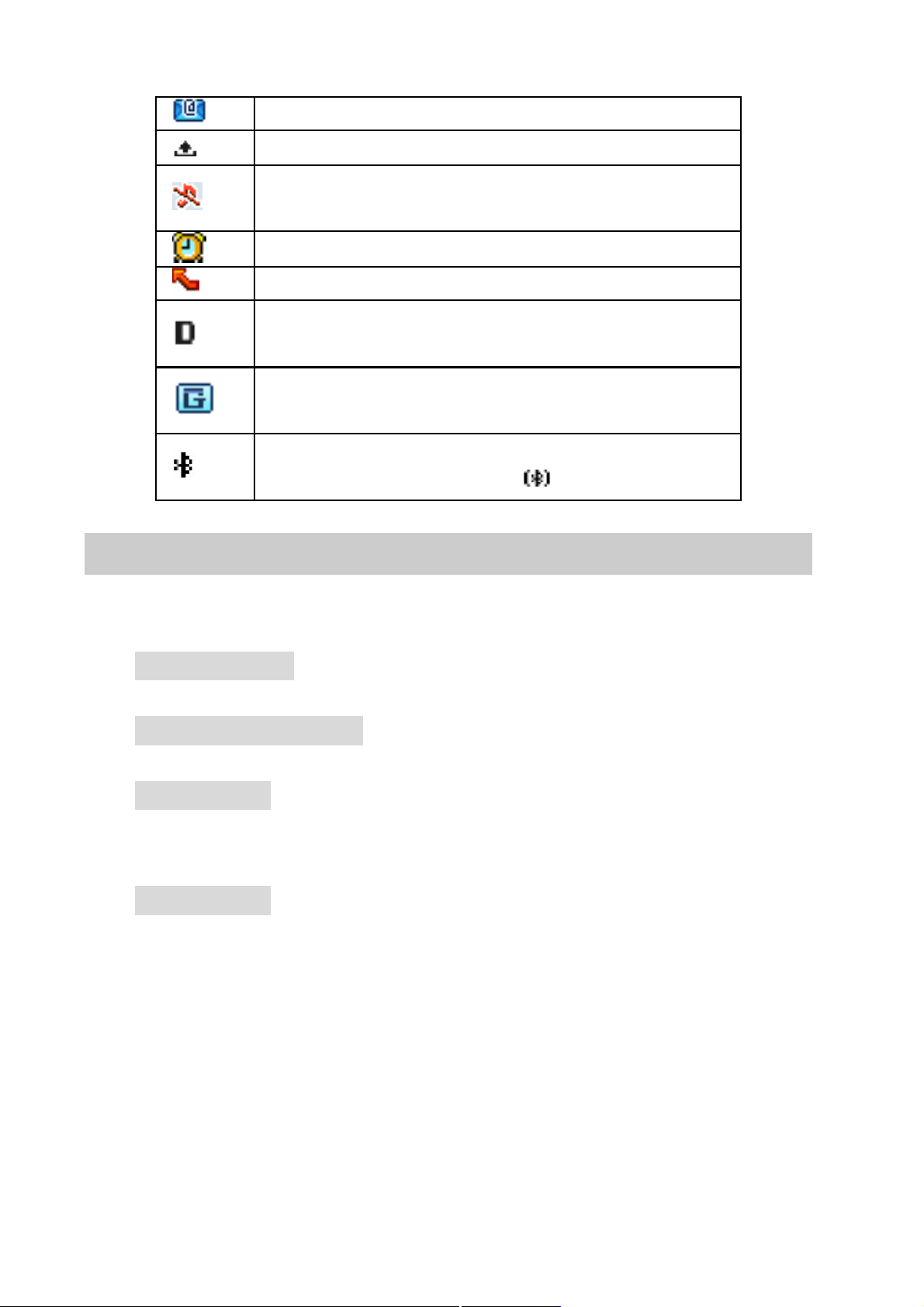
16
1.3 主菜单
表示您收到一条或若干 E-MAIL
表示在“发件箱”中有等待发送的信息。
表示在当前选用的情景模式中,已将铃声类型
设置为无声。
表示您已设置了闹铃。
表示手机的所有来电均会被转接
表示数据通话已建立。—如果 GPRS 分组数
据连接已建立。
当 GPRS 分组数据连接开通并连接上时出
现。
表示蓝牙功能已启动。当您通过蓝牙连接传输
数据时,屏幕上方会显示 。
按【功能键】可显示主菜单。您可以通过主菜单进入手机的各个应
用程序。
滚动浏览主菜单
• 按五方向导航键向上、向下、向左、向右可浏览主菜单。
打开应用程序或文件夹
• 滚动至一个应用程序或文件夹,然后按【OK】键的可将其打开。
关闭应用程序
• 根据需要,反复按返回或退出可返回至待机状态,或 者,也 可 以 选
择 选项è 退出。
切换应用程序
如果您同时打开了若干个应用程序,并想从一个应用程序切换至另
一个应用程序,请按住【功能键】。这时将打开应用程序切换窗口,窗
口内会列出当前打开的应用程序。滚动至所需应用程序,然后按【OK】
键可进入该应用程序。
Page 17
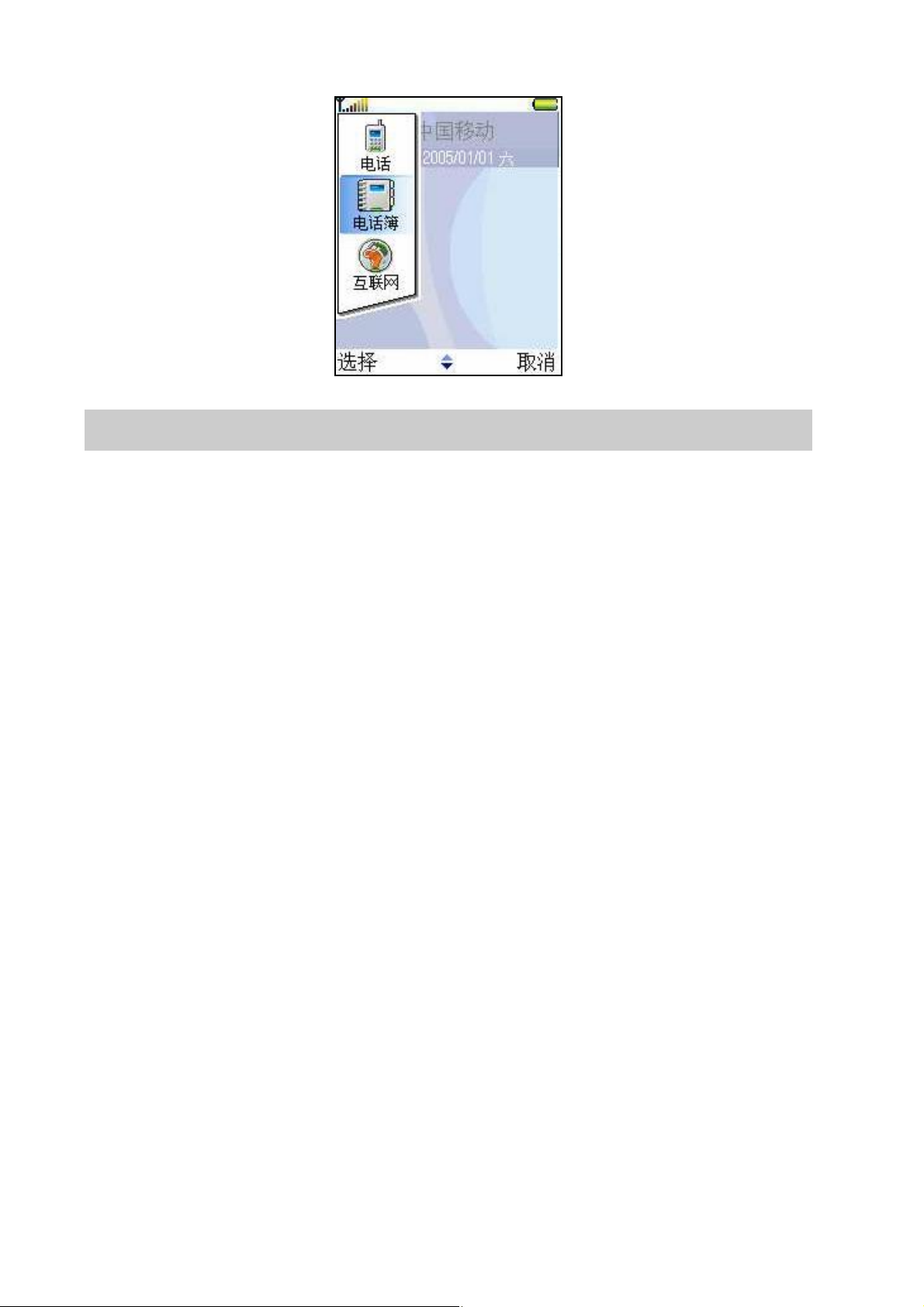
17
1.4 各应用程序可能有的通用操作
以下操作并非在所有菜单内都存在或可以使用,视实际情况而定。
• 打开一项内容进行查看—当您查看文件或文件夹列表时,若要打开
其中的一项,请滚动至该文件或文件夹,然后按【OK】键或选择选项è
打开。
• 编辑一项内容—要打开一项内容进行编辑,您 可 能 需 要 先 打 开它进
行查看,如果需要更改其内容,请选择选项è 修改。使用导航键可滚动
浏览该项内容的各个栏目。
• 重新命名一项内容—要重新命名文件或文件夹,请 滚 动 至 所 需 文 件
或文件夹,然后选择选项è 重新命名。
• 删除一项内容—请滚动至所需内容,然后选择选项è删除,或按【清
除键】。要同时删除多项内容,请先对其进行标记。请参见下段说明:
“标记一项或多项内容”。
• 标记一项或多项内容—您可以采用多种方法标记列表中的内容。
• 要一次标记一项内容,请滚动至所需内容,然后选择选项è标记/
取消标记è标记,或者,也可以同时按【编辑键】和【OK】键。该项内
容的一侧会出现选中标记。
• 要同时标记列表中的全部内容,请选择选项è标记/取消标记è标
记全部。
• 标记多项内容—按住【编辑键】,然后使用导航键滚动浏览。所有
已选中的内容一侧都会出现选中标记。要结束标记,请停止使用导航键
滚动,然后放开【编辑键】。
Page 18
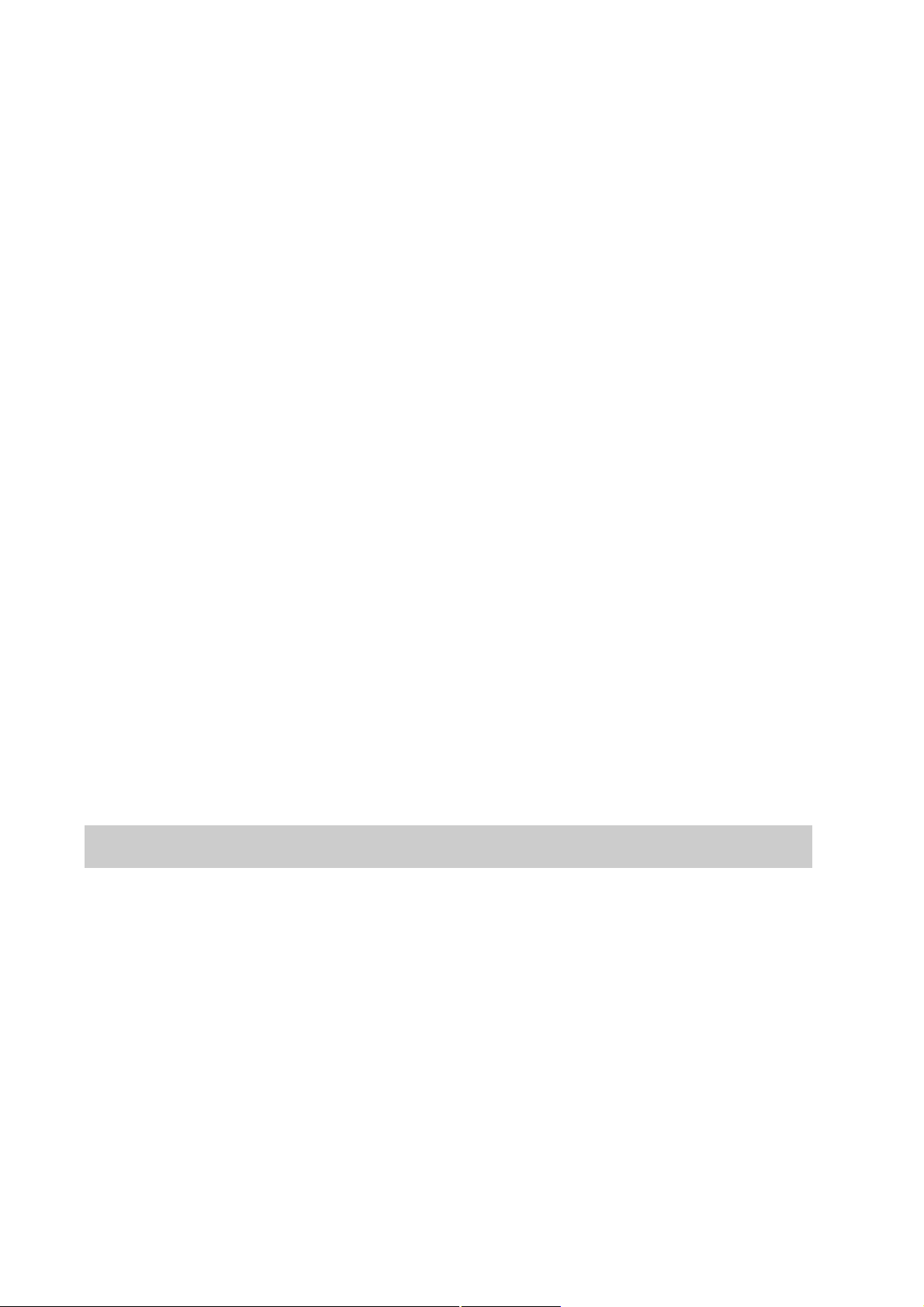
18
•在标记了所有需要的内容之后,就可以通过选择选项è移至文件夹
或删除来执行移动或删除的操作。
• 要取消标记一项内容,请滚动至所需内容,然后选择选项è标记/
取消标记è取消标记,或者,也可以同时按【编辑键】和【OK】键。
• 创建文件夹—要创建新文件夹,请 选 择 选项è新建文件夹。您 需 要
指 定 该文件夹的名称。
• 将内容移至文件夹中—要将一项或多项内容移至文件夹中或在文
件夹间移动,请选择选项è移至文件夹(如果没有可用文件夹,则不显示
此选项)。当您选择移至文件夹后,一个可用文件夹的列表就会打开,如
果要移动的内容位于文件夹中,则还会显示应用程序的根目录(以便您将
内容移出文件夹)。选择要移入内容的文件夹,然后按确认。
• 发送一项或多项内容—要将一项或多项内容发送至兼容的设备,请
滚 动 至 所 需 内容,然后选择选项è发送。选择发送方式,可供选择的选
项可能有经短信、经彩信、经蓝牙、经红外和经电子邮件。
• 如果您选择通过电子邮件或彩信等发送内容,则一个编辑窗口将会
打开。按【OK】键从“电话簿”目录中选择一名或多名收件人,或在收
件人栏目内直接输入收件人的电话号码或电子邮件地址。插入文字或声
音片段,然后选择选项è发送。请参见第 48 页的“编写和发送信息”。
• 经蓝牙发送。请参见第 89 页的“通过蓝牙连接发送数据”。
您可能无法复制、修改、传送或转发一些受版权保护的图像、铃声
及其他内容。
1.5 查找条目
在提供了搜索栏的应用程序中,您可以使用它来查找姓名、文件、
文件夹或快捷方式。
1.要查找一个条目,请在搜索栏输入文字。手机会立即开始查找,
并筛选出与您输入的文字匹配的条目。输入的文字越多,得到的搜索结
果就越准确。
在输入文字时,请使用第 30 页的“文本编辑”一章中介绍的输入方
法。当前所用输入方法的指示符号会显示在搜索栏中放大镜图标的旁边。
如果您要查找汉字,那么除了用拼音或笔画输入法输入汉字以外,
您还可以用大写或小写字母输入法输入要查找的汉字的部分或完整拼
Page 19
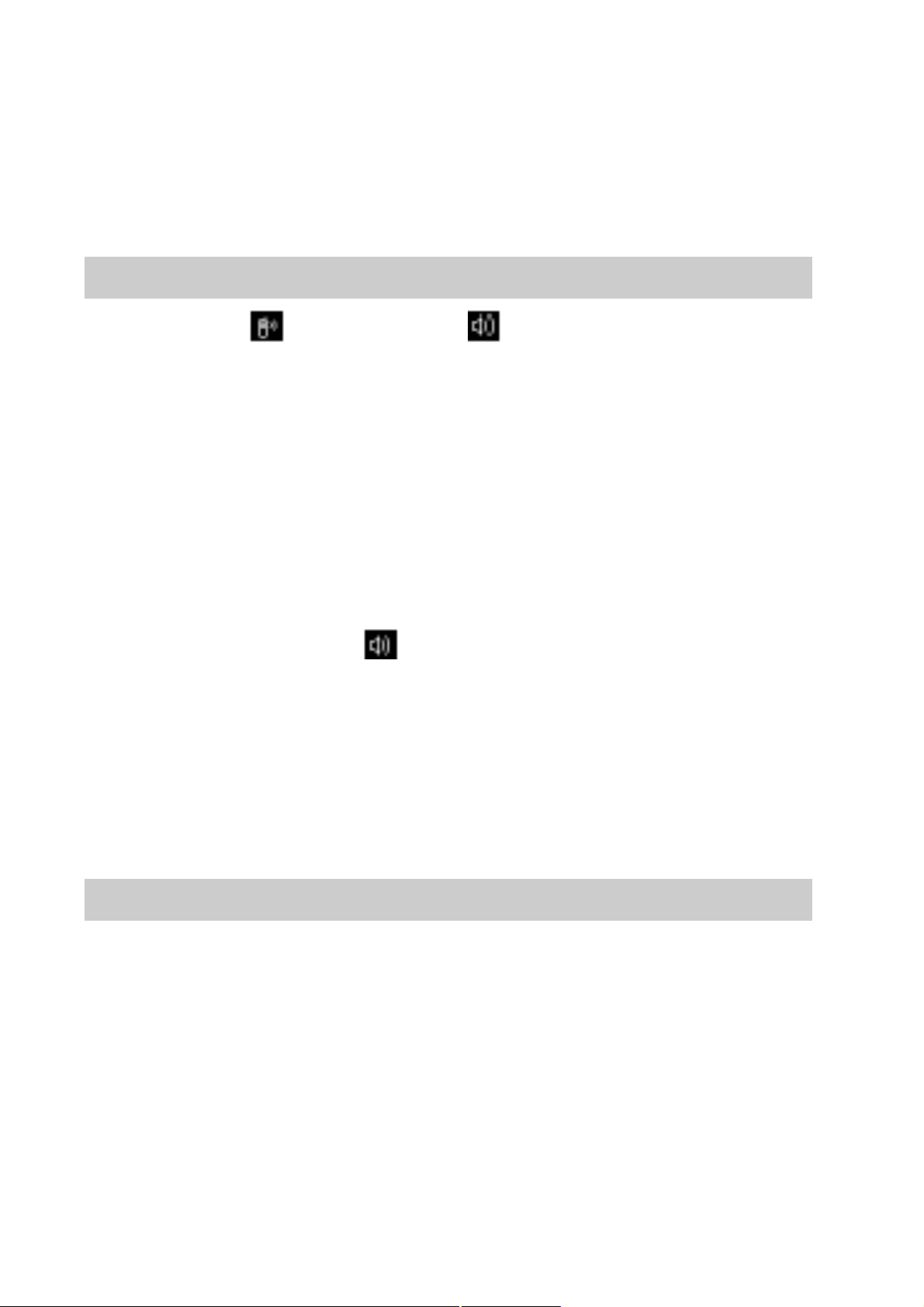
19
音。在输入不完整拼音时,必须输入每个汉字拼音的第一个字母,其余
的字母可以任意选择,但不能打乱顺序。例如,要查找“何笑寒”,可
以输入 hexiaohan、hxohn、hxah、hxhan 等。
2.查找到所需的条目后,按【OK】键将其打开。
1.6 音量控制
音量图标: —代表听筒模式, —代表扬声器模式。
当您正在通话或播放声音片段时,按【导航键向左】或【导航键向右】
可分别增大或减小音量。
如果使用扬声器,您在通话时就不用将手机放在耳边,而是可以将
手机置于相对较远的位置,例如将其放在一旁的桌子上。您可以在进行
通话、使用声音和视频应用程序以及查看彩信时使用扬声器。在默认情
况下,当您打开声音和视频应用程序时,扬声器会自动启动。扬声器可
以让您在通话中更加轻松地使用手机的其他应用程序。
要在当前通话中启动扬声器,请 选择选项è 启动扬声器。手机会发
出提示音,在导航栏内显示 ,同时改变音量指示符号。
当您将耳机连接至手机时,扬声器无法启动。
警告:因为扬声器的音量可能很大,所以在使用扬声器时,请不要
把手机放在耳边。
要在当前通话中关闭扬声器,请选择选项è启动手机听筒或选择手
机听筒。
1.7 共享存储空间
下述手机功能可能共享存储空间: 电话簿、文字信息和彩信、图像
和铃声、照相/摄像、RealPlayer
TM
、日历和待办事项,以及下载的应用程
序。使用上述一项或多项功能可能减少其他共享存储空间的功能可以使
用的存储空间。例如,储存大量彩信可能占用全部可用存储空间。此时,
若您尝试使用共享手机存储空间的功能,您的手机就可能提示存储空间
已满。在这种情况下,请先删除一些储存在共享存储空间的功能内的信
息或条目,然后再继续操作。
Page 20
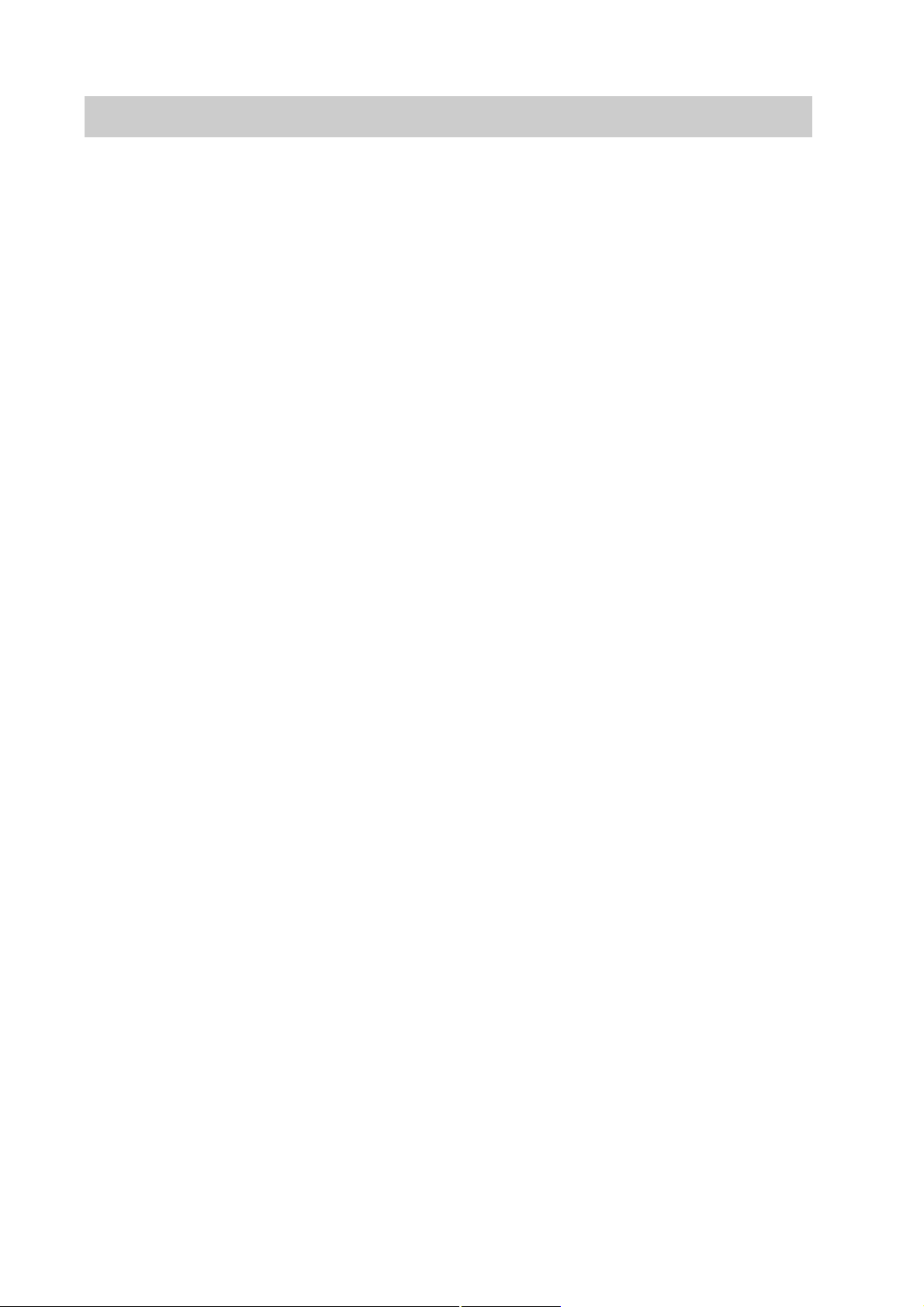
20
1.8 微型存储卡
本手册或联想 P930的其他相关手册、文件所提到的存储卡及手机软
件中提示的“存储卡”是指 SD,MMC 卡。
Page 21
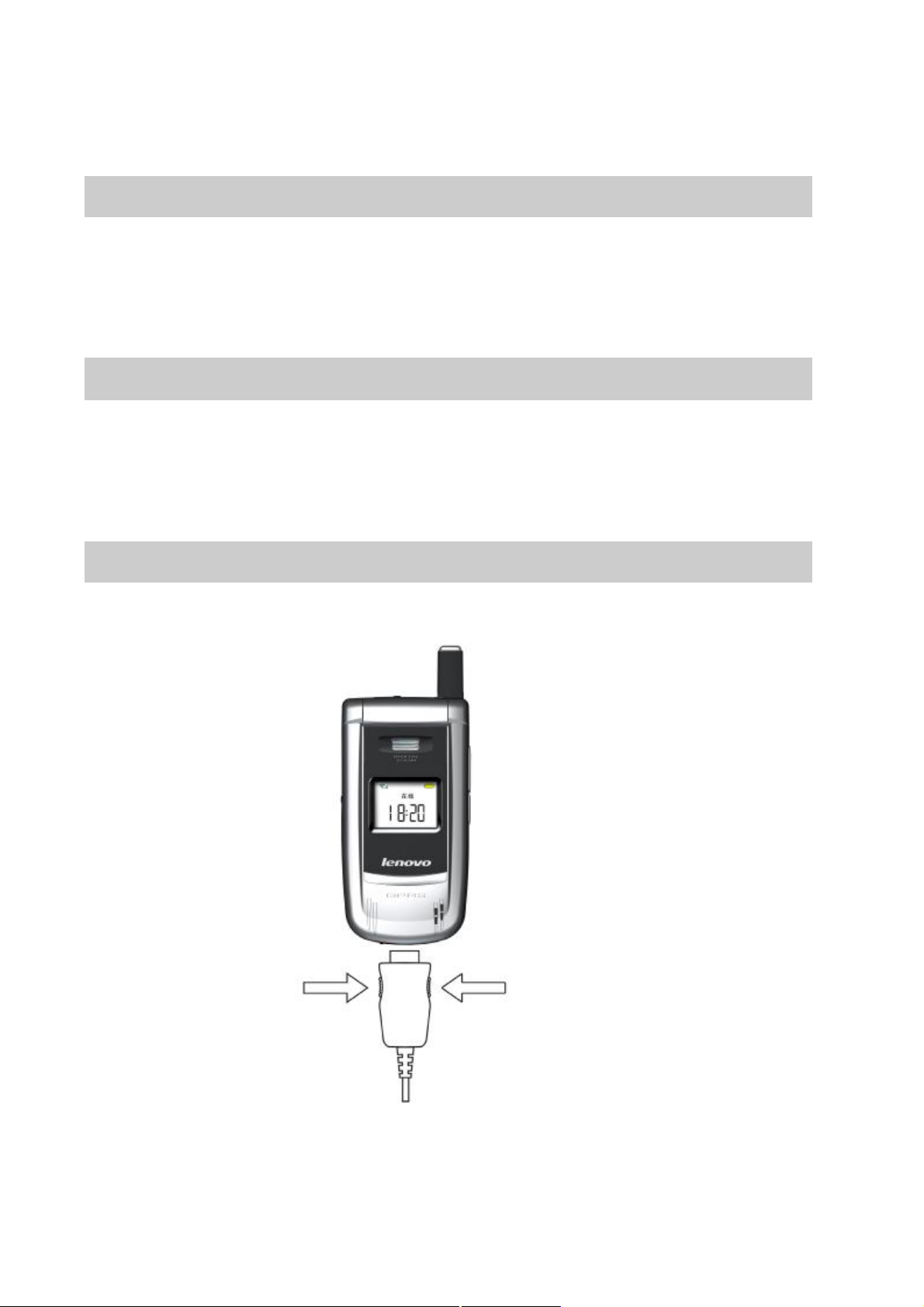
21
第2章 使用前说明
2.1 安装电池
1、将电池底部(有两个凸出的一侧)对准手机电池槽底部(有 SIM
卡插槽的一侧)的相应凹槽并镶入。
2、然后把电池推向手机并向下压,直至卡锁卡入电池槽。
2.2 取出电池
先把手机关掉。
1、将手机底部的电池卡锁向手机顶部轻压。
2、轻轻地将电池抬起并取下。
2.3 给电池充电
把充电器插到手机底部的充电插口里。如图示:
Page 22
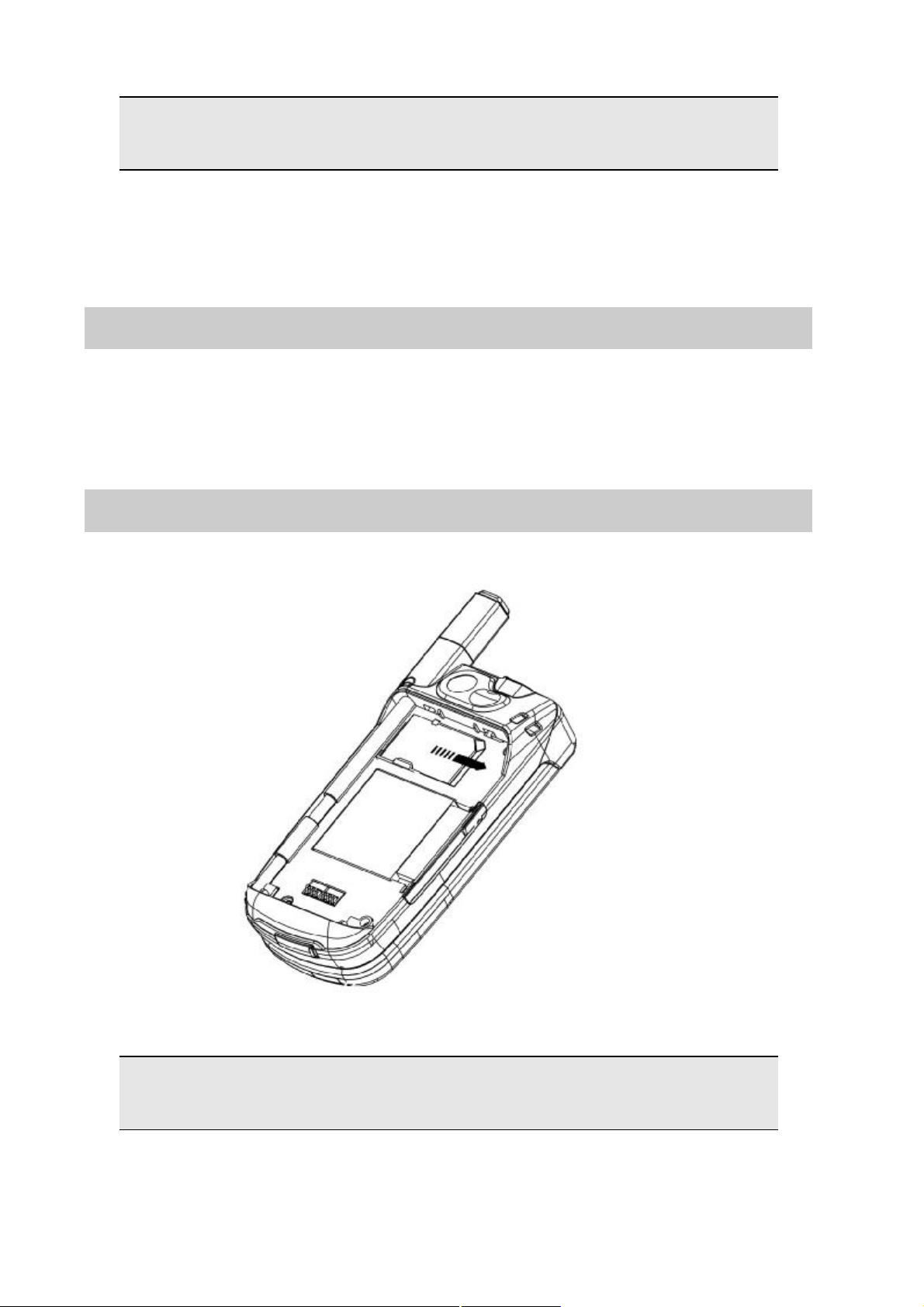
22
注意:请小心操作,不要强制拨出充电接口,这样可能会损坏手
机或充电器。如图所示按住充电器接口两边的按钮后在拔出。
您手机附带的电池在使用前必须进行完全充电。
在充电时请勿拆除电池或 SIM 卡。
如果电量不充足,手机会自动关闭。
2.4 安装 SIM 卡
在您进行以下操作时,首先确保手机已经关机并和充电器已经分离。
取走电池,把 SIM 卡放到 SIM 卡槽里。插入时确保 SIM 卡的金属面朝下,
并使 SIM 卡的切角对准 SIM 卡槽的切角。
2.5 取出 SIM 卡
在您开始以下步骤时,首先确保手机已经关掉和充电器已经分离。
取走电池,从 SIM 卡槽中取出 SIM 卡。
注意: SIM 卡是一块电脑芯片,其中包含协议的细节、安全信息
和个人电话本等。
Page 23

23
2.6 如何开机和关机
确保电池已经安装好。打开翻盖。
开机,按住【电源键】按钮,直至显示屏出现开机的画面。
注意:开机时间较长,请耐心等待。
某些 SIM 卡会有 PIN 码保护。如果有请输入 PIN 码 提示,输入您的
PIN 码,然后按【OK】键。
PIN 码的缺省设定一般为 1234。
开机后,如果插入的 SIM 卡有效,手机将自动搜索可用网络,否则提示
无 SIM 卡。
关机时按住【电源键】按钮,直至出现关机的画面。
2.7 安全密码
您可以使用该节中描述的访问密码来避免他人使用您的手机。
2.7.1 PIN 码
用于防止用户的 SIM 卡被非法使用。若您的移动电话已启动 PIN 码
保护功能,开机后,屏幕会显示输入 PIN 码的提示。如果连续三次输入
PIN 码都有错误,SIM 卡将自动上锁。您必须输入 PUK 才能解锁。PIN
码可从网络运营商处取得。
2.7.2 PIN2 码
在使用网络提供的如通话计费、固定拨号等特殊功能时所需的个人
识别码,一般不随 SIM 卡一起提供。这些功能只有在 SIM 卡支持时才可
使用。
警告:如果连续三次输入错误的 PIN 码(PIN2 码),SIM 卡将被
锁住,请立即与网络运营商联络以寻求协助解码。自行尝试解码
可能导致该 SIM 卡永久失效。
Page 24
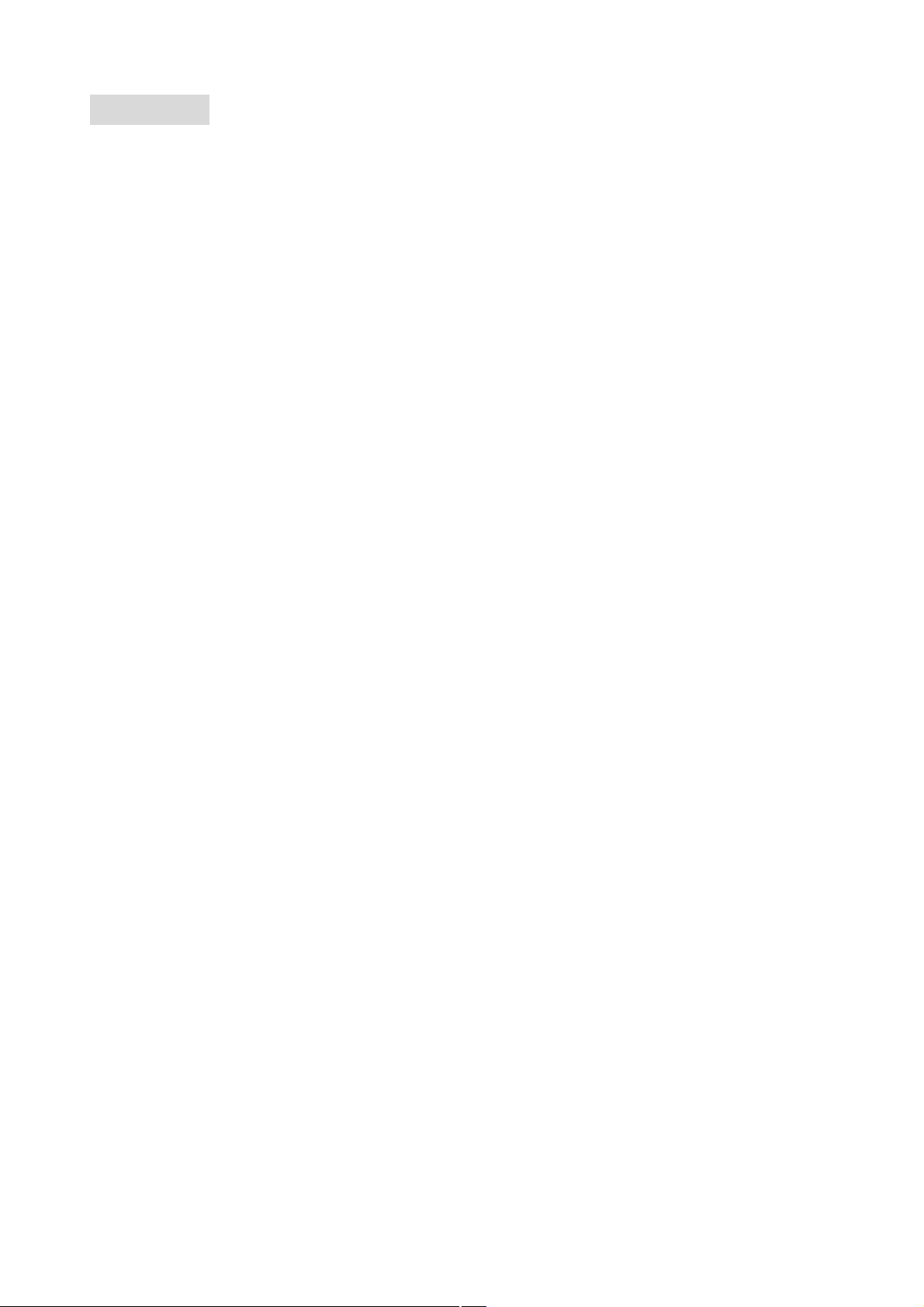
24
2.7.3 PUK
PUK 是个人解锁码 ,被用作解开因为错误输入 PIN 码而被锁上的
SIM卡。PUK码是由 8 个数字组成并用作保护你的 SIM 卡。如果连续输
入十次错误的 PUK 码,SIM 卡将失效,你就需要联系你的网络服务供应
商再买张新的 SIM 卡。
Page 25
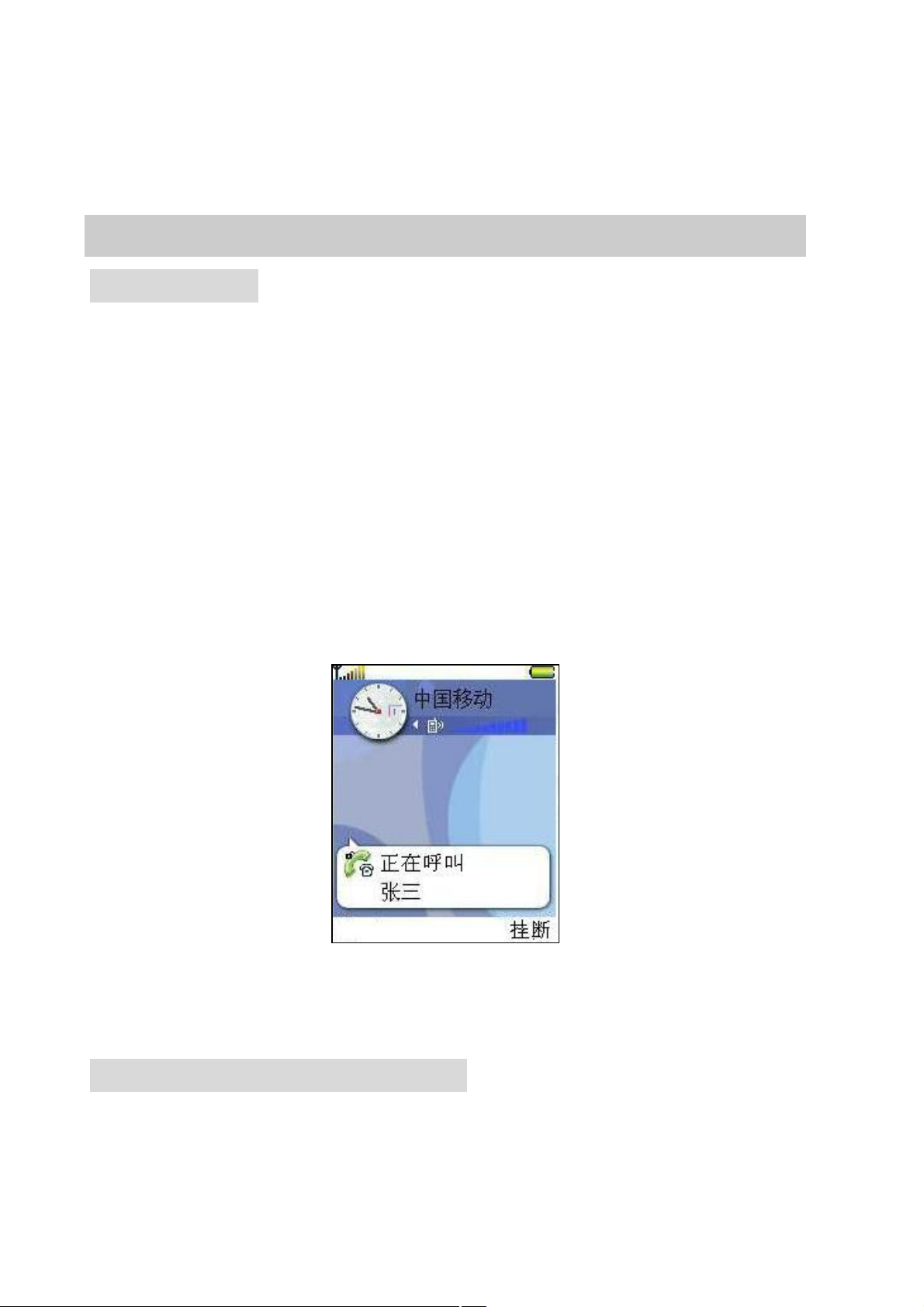
第3章 通话功能
本章中的相关设置及一些具体操作请参见第 58 页的“通话设置”。
3.1 拨打电话
3.1.1 直接拨号
1.在待机状态下,按 数字键即进入拨号界面,可输入您要拨打的电
话号码,固定电话号码前可能需要加区号。
按【导航键向左】和【导航键向右】可以移动光标。如果出现输入
错误需要删除,按【清除键】可删除最后一个输入的数字。如果要消除
所有的数字,请长 按【 清除 键 】,直到所有数字被删除,或 者 按直接【挂
机键】
2.确定所要拨打的电话号码后,按【 通 话键】或者由【选项】è【呼
叫】或者按【OK键】è【呼叫】。
如果这个电话号码能被电话本所识别,名字和图片(若该号码在电
话本中已经了存储相对应的缩微图片)就会在拨号画面显示出来,同时
显示呼叫动画。一旦对方接听后,即开始显示通话画面。
3.按【挂机键】或合上翻盖,结束呼叫。
3.1.2 从“电话簿”目录拨打电话
1.打开“电话簿”目录:按【功能键】è【电话簿】。
25
Page 26

26
2. 要查找一张名片,按【导航键向上】或【导航键向下】使光标
滚动至所需联系人姓名。或者,也 可以按 照第 18 页的“查找条目”中的
说明,在搜索栏中输入所需联系人姓名的起始字符查找名片。
3. 按【通话键】或由【选项】è【呼叫】拨打电话。
如果名片内包含多个电话号码,按【导航键 向上】或【导航键向下】
使光标滚动至所需号码,然后按【通话键】拨打该号码。
3.1.3 从已拨电话列表中快速拨号
1.按【通话键】使待机屏幕上出现最近已拨的电话。
2.按【导航键向上】或【导航键向下】使光标定位在您想要拨打的
名字或电话号码上。按【通话键】拨打该号码或者【选项】è【呼叫】。
3.1.4 呼叫您的语音信箱(需网络服务支持)
语音信箱类似于代替客户接听电话服务,未接通的呼叫者可以在语
音信箱内留下语音信息。
1.如果您已经设置过语音信箱,要 呼叫您的语音信箱,请在待机状
态下依次按和数字【1】键和【通话键】或长按数字【1】键。
2.如果手机要求输入语音信箱号码,请输入该号码,然后按确认。
该号码可从服务供应商处获得。
请参见第 28页的“呼叫转接(需网络服务支持)”。
更改语音信箱号码
要更改您的语音信箱号码,请进入主菜单è工具è语音信箱,然后
选择选项è更改号码。输入您从服务供应商处获得的语音信箱号码,然
后按确认。
3.1.5 单键拨号功能拨打电话
1.将特定的电话号码指定给一个单键拨号键:数字【2】~【9】。
请参见第 39页的“指定单键拨号”
2.要拨打该电话号码:在待机状态下,按相应 的单键拨号键,然后
按【通话键】。如果已将单键拨号功能打开,则也可以长按相应的单键
拨号键,直至手机开始拨号。
F 要查看单键拨号键的分配情况,请进入主菜单è工具è单键拨号。
3.1.6 拨打会议通话(需网络服务支持)
联想 P930 最多可支持六位与会者(包括您自己在内) 同时进行会议
通话。
Page 27

1.呼叫第一位与会者。
2.要呼叫新的与会者,选择选项è新通话。输入或从电话簿中提
取新与会者的电话号码,然后按呼叫。第一个通话会被自动保留。
3.第二个呼叫接通后,将第一位与会者加入会议通话。选择选项
è会议通话。
4.要在会议通话中增加更多与会者,重复第 2 步操作,然后选择选
项è会议通话è增加至会议通话(需网络服务支持)。
• 要与一位与会者进行单独交谈:选择选项è会议通话è单独通话。
滚动至所需与会者,然后按单独通话。您的手机会将会议通话转入保留
状态,其他的与会者仍可以继续相互交谈,而您只能与一位与会者单独
交谈。单独交谈结束后,按取消可重新加入会议通话。
• 要使一位与会者从会议通话中断开,选择选项è会议通话è挂断
一方,滚动至所需与会者,然后按挂断。
5.要结束当前会议通话,按【挂机键】。
3.2 接听来电
•要接听来电,请按【通话键】或【选项】è【接听】。
•要结束通话,请按【挂机键】。
如果您不想接听来电,请按【挂机键】。当您接到来电时,按关铃
声可快速使铃声静音。
3.2.1 通话中选项
27
Page 28

28
在通话中按选项可看到以下部分选项:启动扬声器/启动手机听筒、
静音或取消静音、结束当前通话、结束所有通话、保留或恢复通话、新
通话、会议通话、接听和拒绝,发送双音多频。
按切换可在当前通话和被保留的通话之间切换。
按转移可将来电或保留的通话接入当前通话,同时使自己从这两个
通话中退出(需网络支持)。
按发送双音多频可发送双音多频音,例如密码或银行帐号。
您可能无法使用上述全部功能。有关更多详情,请向您的服务供应
商咨询。
1 按【数字键】输入数字。每次按键都会生成一个双音多频音,它
们将在通话中发送出去
2 要发送双音多频音,按确认。
3.2.2
时,网络会通知您。
要在两个通话之间切换,按切换。
络服务)”。
3.2.3
可以将呼叫转接至另一个号码,例如将其转接至您的语音信箱。有关详
情,请向您的服务供应商咨询。
绝接听语音呼叫时将该呼叫转接至您所设定的号码。
呼叫等待(需网络服务支持)
如果您已启动了“呼叫等待”服务,则当您在通话中接到新的来电
1 通话时,按【接听】键可接听等待的来电。第一个通话会被保留。
2 要结束当前通话,按【挂机键】。请 参见 第 58 页的“呼叫等待(网
呼叫转接(需网络服务支持)
进入主菜单à手机设置à呼叫转接。当您启动这项网络服务后,就
•选择一个转接选项,例如选择手机占线时,当您的手机占线或您拒
•选择选项à启动可启动转接设置,选择取消可取消转接设置,或选
择查询状态可查看转接设置是否启动。
•要取消所有已启动的转接选项,选择选项à取消所有呼叫转接。
请参见第 15页的“待机状态下的主要指示符号”。您不能同时启动
“呼叫限制”和“呼叫转接”两项功能。请 参 见 第 66页的“呼叫限制(需
网络服务支持)”。
Page 29
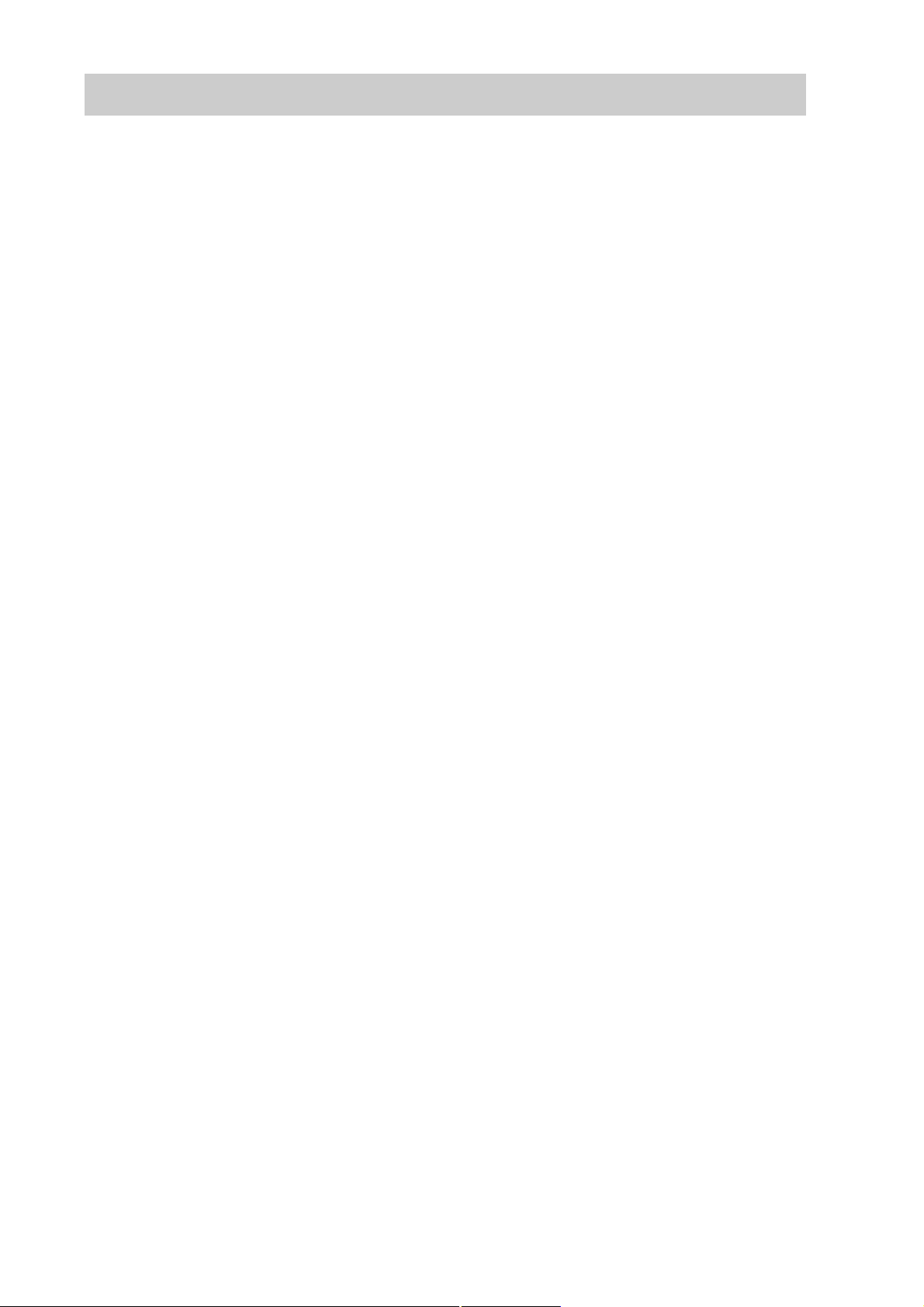
3.3 通话记录
进入【主菜单】è通话记录。
本手机可以记录未接来电、已接来电和已拨电话的电话号码,还可
记录通话的大致时间。仅当网络支持相关功能,手机处于开机状态且位
于网络服务区内时,它才能记录未接来电和已接来电。“未接来电”、
“已接来电”和“已拨电话”视图内的可能选项:呼叫、写信息、提取
号码、删除、清除列表、增加至电话簿、帮助和退出。
未接来电和已接来电
要查看最近 20 个曾经呼叫过您,但您未接听的电话号码的列表( 需
网络服务支持),请进入通话记录à未接来电。
提示!
进入未接来电列表。要回电,请滚动至所需号码或姓名若该号码已被存
储至电话簿),然后按【通话键】。
要查看最近 20 个已接听来电的电话号码或联系人姓名(需网络服
务支持),请进入通话记录à已接来电。
已拨电话
要查看最近 20 个您拨打过的电话号码,请进入通话记录à已拨电
话。
清除通话记录
•要清除某一类通话记录,请打开 需要清除的记录,然后选择选项à
当您在待机状态下看到未接来电的提示信息时,按显示可
清除列表。
•要清除单个通话记录,请打开通话记录,滚动至该记录,然后按
【清除键】。或滚动至该记录,选项à删除
29
Page 30
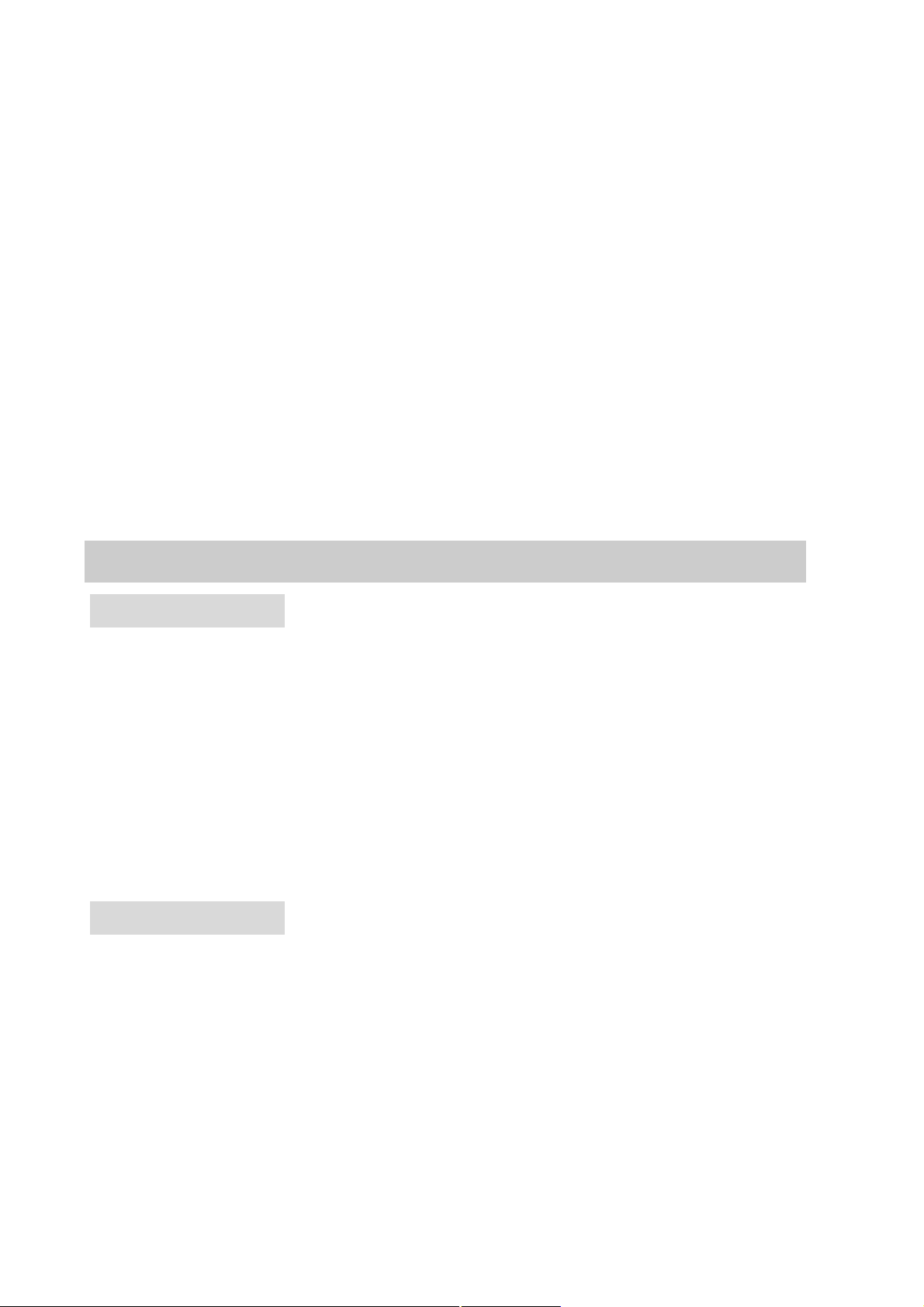
30
第4章 文本编辑
当您使用手机时,您会需要输入文本。例如,在电话本中存储一个
姓名时,写短消息时,创建日程安排时。您可以通过您手机的键盘或手
写的方式输入文字、符号和数字。
输入法概况
如果你是用手机键盘输入,本手机提供:拼音、笔画、大写字母、
小写字母和数字输入法。如果你使用的是手写方式输入,本手机提供中
文、英文、数字输入法。
当前所用输入法的指示符号会显示在导航栏中或输入框的上方。
针对各种文字输入位置的不同要求,手机已预设了相应的默认输入
法和可用输入法。如果需要,您可以在【手机设置】-【常规】中将默
认输入法改为您最常用的其他输入法。
4.1 手机键盘输入法
4.1.1 切换输入法
按【#】键可在输入法之间切换。
按【编辑键】,然后从选项列表中选择所需的输入法。
长按【#】键可从其他输入法快速切换到数字输入法。
【清除键】的使用
在有输入框的状态下,按【清除键】删除光标前一个的拼音、笔画
或字母
当然也可以删除光标前一个的数字。
长按【清除键】可以更快地进行删除。
4.1.2 拼音输入法
本手机提供的拼音输入法具有按键次数少的优点,并具有词语联想
功能,从而有助于提高输入速度。
1.输入拼音字母及声调
• 要输入汉字,依次进入对应的拼音字母,您只需按一下标有拼音
字母的数字键即可(拼音 ü 在屏幕和键盘上用 v 表示)。
例如要输入“pin”,请依次按【7】、【4】、【6】键。
Page 31

当您开始输入时,中文输入框会出现在屏幕底部:左侧的列表中显
示了与您所按的键相匹配的全部拼音字母组合;右侧的列表中显示了与
突出显示的拼音相对应的候选字。
• 在输入了所有拼音字母后,如果需要您还可以按来输入声调,这
样就可以从候选字列表中筛选出符合该声调的字,从而有助于更快地找
到您需要的字。按一下【*】键可输入一声,按两下可输入二声,依此类
推;按五下可输入轻声。如果输入的声调对于一个拼音而言是无效的,
则该声调会显示为灰色,且对候选字列表不起筛选作用。
提示:按【右选择键】可关闭中文输入窗口。
2.选择所需拼音
如果屏幕上列出了多个拼音,按【导航键向上】或【导航键向下】
滚动到所需的拼音。要选择突出显示的拼音,请按【OK】键或【导航键
向右】。这时所选拼音会显示在拼音窗口中,其他拼音将会消失,同时
与该拼音对应的候选字列表会被激活—为各候选字标上编号,并突出显
示第一个候选字。
3.浏览候选字列表,找到所需汉字:
当候选字的个数超过一行时,在候选字列表的右侧会显示有向上和
向下的箭头。如果在当前的列表中没有找到您需要的字,则可以按【导
航键向上】或【导航键向下】以查看下一行或上一行候选字。
4.输入汉字:
可以按【OK】键或数字键来输入候选字。
5.输入联想字:
配合【导航键向上、向下、向左、向右】和【OK】键来查看和选中
联想字。
31
Page 32

32
当您不需要联想字列表或没有找到您需要的字时,则可以按【右选
择键】或【清除键】后直接输入下一个字的拼音。
4.1.3 中文笔画输入模式
中文笔划输入模式是按与组成这个字的各个笔划相应的键,根据您
写字的笔划顺序按手机上的相应键,对每一个笔划按一次键。后面的表
格中列出了笔画分类的说明和示例。
1.输入笔画
按对应于该笔画的数字键即可,根据要输入的汉字的标准笔画顺序
按相应的数字键输入其笔画。当您开始输入时,中文输入窗口将会出现,
其中显示了您输入的笔画以及与这些笔画相对应的候选字。
Page 33

如果您不确定特定笔画所属的类别,可按【6】键来代替该笔画,然
后继续输入后面的其他笔画。在中文输入窗口内会用问号(“?” )表示
该笔画。
提示:按【右选择键】可关闭中文输入窗口。
2. 输入汉字:
配合【导航键向上、向下、向左、向右】和【OK】键来查看和选中
需要输入的汉字及其联想字。
4.1.4 传统英文输入法
使用传统英文输入法时,屏幕右上角的图标为
• 反复按数字键【2】~【9】,直至所需的字母出现。
•.如果要输入的字母与前一个字母位于相同的按键上,请稍候片刻,
待光标重新出现(或按【导航键向右】以结束等候),然后输入下一个字母。
• 如果输入有误,请按【清除键】删除输入的字符。长按【清除键】
可删除多个字符
提示: 和 表示选定的大小写格式, 表示一个单词
的首字母使用大写格式,而其它字母使用小写格式, 表示数字输
入法。
4.1.5 预想英文输入模式
要启动预想英文输入法,在选择英文输入法的前提下,请按【编辑
键】,然后选择启动预想输入。这会为手机内的所有编辑窗口启动预想
英文输入法。预想英文输入法启动时,屏幕顶部将显示指示符号 。
1.按【2】~【9】数字键可以输入所需单词。每个字母只需按一次
键即可输入。每次按键后,屏幕上的单词都会随之改变。
2.当您结束输入后,检查屏幕上显示的单词是否正确。
• 如果该单词正是您需要的,则可按【导航键向右】确认输入,或
按【0】键插入一个空格。单词上标记的下划线会消失,且您可以继续输
入新单词。
• 如果出现的单词不是您需要的,则可执行以下操作:
• 反复按【*】键可逐个查看词典内找到的匹配单词。
• 按【编辑键】,然后选择预想输入è对应项可查看匹配单词的列
表。• 滚动至所需单词,然后按【OK】键将其选中。
33
Page 34

34
如果单词后出现“?”,则表示词典中没有您要输入的单词。要将该
单词增加至词典中,请按拼写,使用传统英文输入法输入所需单词(最长
可包括 32 个字母),然后按确认。该单词将被增加至词典中。如果词典
的存储空间已满,则新单词将替换最早添加的单词。
• 要删除“?”并逐个删除单词中的字母,请按【清除键】。
4.1.6 输入其它内容
输入空格及换行:
在使用除数字以外的其他输入法时,按一下【0】键可输入空格。要
另起一行进行输入,请 快速按三次【0】键,光标会移动到下一行的行首。
当中文输入窗口打开或联想字列表被激活时,需要先将其关闭,然后才
能输入空格及换行。
输入符号和标点:
• 按【*】键(在使用预想英文输入法时长按【*】键)可显示中文或拉
丁符号列表(所显示的符号列表由正在使用的输入法决定)。用 滚 动 键 滚 动
到 所 需 的 符 号,然后按【OK】键来进行输入。当中文输入窗口打开时,
需要先将其关闭,然后才能用输入所需符号和标点。
• 按【编辑键】,选择插入符号。
• 在使用拼音输入法时,当中文输入窗口未打开时,可以按【1】键
来输入一些常用的中文标点。反复按【1】键,直到所需的标点出现在屏
幕上。
•.在使用字母输入法时,可以按【1】键来输入一些常用的拉丁标点。
在使用传统英文输入法时,反复按【1】键,直到所需的标点出现在屏幕
上。在使用预想英文输入法时,按【1】键可以输入句号;如需要输入其
他常用拉丁标点,按按【1】键后,再反复按按【*】键。
提示:打开符号列表时,按【5】键取代【Ok】键可以输入突出显
示的符号而不关闭符号列表。您可以继续选择其他符号进行输入。
输入数字:
•按住数字键(在使用中文输入法时,需先关闭中文输入窗口)。
•先将输入法切换至数字输入法,然后按相应的数字键。
4.1.7 编辑选项
当您按【编辑键】时,手机会显示以下的可能选项(取决于您使用
的输入法和执行的操作):
Page 35

• 剪切、复制—必须先选择文字才可用。
• 粘贴—必须先将文字剪切或复制到剪贴板后才可用。
• 插入符号
• 可供选用的输入法。
复制文字
以下是将文字复制到剪贴板内的简便方法:
1 要选择字母和单词,按住【编辑键】,同时按【导航键向左】或
【导航键向右】,选中的文字会突出显示。
要选择整行文字,请按住【编辑键】,同时按【导航键向上】或【导
航键向下】。
2 要结束选择,松开【编辑键】。
3 要将文字复制到剪贴板,继续按住【编辑键】,同时按复制。或
者,松开【编辑键】,然后按【编辑键】并选择复制或剪切。要从文档
中删除选定文字,按【清除键】。
4 要在文档中插入文字,按住【编辑键】,然后按粘贴。或者,按
一下【编辑键】,然后选择粘贴。
4.2 手写输入法
【主菜单】à【手机设置】à【常规】à【输入法】,选择手写输
入后,可在各编辑页面使用手写的方式输入文字,数字,以及字母。如
图示:
35
Page 36

36
4.2.1 切换输入法
点选 、 、 ,切换中文、英文、数字输入方式。
在有输入框的状态下,按【清除键】删除光标前一个的汉字、笔画
或字母在有输入框的状态下,按【五方向导航键】移动光标。
4.2.2 手写输入
使用手写笔输入时,在 屏幕下方将显示候选字,如果候选字足够多,
可使用tu左右翻动。
4.2.3 联想输入
手写输入后,屏幕下方将显示联想的候选字,同样适用tu 左右翻
动。
4.2.4 输入其他内容
1.输入符号。
点选 ,切换至符号选择页面。可快速选择所需符号。
Page 37

2.输入特殊笔划。
如果按照以下笔划输入,将起到特殊作用。圆点表示起点。
:回车。表示结束当前输入,输入此笔划换行
:空格。表示输入空格。
:回删。删除当前光标的前一个字符。
37
Page 38

38
第5章 个人信息
电话簿
在“电话簿”中,您可以储存和管理联系信息,如姓名、电话号码
和地址。您也可以为名片增加个人铃声、声控标签或微缩图像。您可以
创建名片分组,这样就可以同时向多位收件人发送文字信息。仅可在兼
容的设备间发送和接收联系信息。
5.1 修改和创建名片
1.【主菜单】è电话簿。
2.打开“电话簿”,然后选择选项新名片。
3.填写必要的栏目,然后按完成。
要修改名片,请参见第 17 页的“各应用程序可能有的通用操作”。
要删除名片,请在“电话簿”目录中滚动至所需名片,然后选择选项è 删
除。
要在名片内插入微缩图像,请 打 开 一 张名 片 ,选 择 选项è 修改,然
后选择è 增加微缩图像。这 样 ,当 该 名联 系 人 呼叫您时,其微缩图像就
会显示在屏幕上。当您将微缩图像插入名片后,则可以选择增加微缩图
像以其他微缩图像替换当前图像,或选择删除微缩图像从名片中删除微
缩图像。
要为名片指定首选号码和电子邮件地址,请打开一张名片,然后选
择选项è默认值。这时会弹出一个列出了不同选项的窗口
5.2 在 SIM 卡和手机存储器间复制名片
• 要从 SIM 卡向手机存储器复制姓名和电话号码,请选择选项
èSIM 卡名片èSIM 卡电话簿,滚动至需要复制的姓名,然后选择选项
è 复制至电话簿。
• 要从“电话簿”向 SIM 卡复制电话、传真或寻呼机号码,请进入
“电话簿”,打开一张名片,滚动至所需号码,然后选择选项è 复制至
SIM 卡电话簿。
5.3 为名片或名片分组增加铃声
Page 39

您可以为每张名片和每个名片分组设定不同的铃声。这样,当该联
系人或名片分组成员呼叫您时,手机就会播放选定的铃声(仅当呼叫者的
电话号码随呼叫发送且您的手机能 够识别出该号码时)。
1.按【OK】键打开名片,或进入名片分组列表并选择一个名片分
组。
2.选择选项è来电铃声,这时将打开一个铃声列表。
3.按滚动键为选定名片或名片分组选择所需的铃声,然后按选择。
• 要删除个人铃声,从铃声列表中选择默认铃声。
提示:对于一张名片而言,手机总是使用最后指定的铃声。因此,
如果您首先更改了一个名片分组的铃声,然后又更改了该分组内一张名
片的铃声,则手机将使用您为该名片指定的铃声。
5.4 管理名片分组
创建名片分组
1.在“电话簿”目录中,按【导航键向右】打开名片分组列表。
2.选择选项è 新建分组。
3.输入名片分组的名称或使用默认名称分组,然后按确认。
在名片分组内增加名片
1.在“电话簿”目录中,滚动至需要增加至名片分组中的名片,然
后选择选项è 增加至名片分组,这时将打开可用名片分组的列表。
2.滚动至要将名片增加至其中的名片分组,然后按【OK】键。
5.5 指定单健拨号
单键拨号是一种拨打常用电话号码的快捷方式。您可以为八个电话
号码指定单键拨号键。数字键 1 已默认指定给您的语音信箱。
1.打开名片并选择需要指定单键拨号键的号码,然后选择选项è设
定单键拨号。这时会打开单键拨号键分配图,其中显示了数字键 1~9 的
分配情况。
2.滚动至所需数字键,然后按设定。当您返回名片信息视图时,就
会在该号码的一侧看到一个图标。
• 要使用设定的单键拨号键拨打电话,请在待机状态下按单键拨号
键和【通话键】。
39
Page 40

40
第6章 我的文档
6.1 打开文件
选择一个文件,然后按【OK】键可将其打开。
6.2 下载文件
要使用浏览器将文件下载至“我的文档”中:
对于图像、视频片段、曲目、声音片段分别选择图案下载、视频下
载、曲目下载、声音下载,浏览器将会打开,且您可以选择存放所需下
载内容的网站的书签。请参见第 81 页的“查看书签”。
要下载文件,您必须先配置默认接入点。请 参 见 第 59 页的“接入点”。
Page 41

第7章 娱乐
7.1 照相/摄像
使用照相/摄像应用程序,您可以随时拍摄图像和录制视频片段。拍
摄的图像将自动储存在“我的文档”应用程序中。您可以在该应用程序
中重新命名图像或将它们分类保存在不同的文件夹内。您还可以通过彩
信、电子邮件附件或蓝牙连接发送图像。照相机拍摄的图像均为 JPEG
格式,录制的视频片段均为 3GPP 格式,其文件扩展名为.3gp。
F 按【右选择键】或进入主菜单è娱乐è照相/摄像
7.1.1 拍摄图像
1.在待机状态下,按【右选择键】或【功能键】è【娱乐】è照
相/摄像,然后按【导航键向左】或【导航键向右】选择图像标签。照相
/摄像应用程序将会打开,且您会在屏幕上看到要拍摄的景物。
您可以看到取景窗口和边框,边框内即为要拍摄的图像区域。
您还可以看到图像计数器。根据选定的图像质量,图像计数器显示
了可在手机存储器或存储卡中储存的图像数量。仅当您在手机中插入了
存储卡时,才会显示与之相关的信息。
2.按【导航键向上】可在拍摄前放大拍摄对象。按【导航键向下】
可缩小拍摄对象。屏幕上的缩放指示符号显示了缩放级别。
3.要拍摄图像,按【OK】键。在照相/摄像应用程序开始储存图像
前,请不要移动手机。图像会自动储存在“我的文档”中。请参见第 40
页的“我的文档”。
提示:缩放后,图像的分辨率比未经缩放的图像低,但图像的大小
保持不变。如果您在 PC 上查看图像,就能够看到缩放前后图像质量的
差别。
如果您在一分钟内没有按下任何按键,照相/摄像就会自动进入节电
模式。要继续拍摄图像,请按【OK】键。
图像储存后:
• 如果您不想保留图像,请选择选项è删除。
• 要返回取景窗口以拍摄新图像,请按【OK】键。
您可以将图像插入名片中。请参见第 38页的“创建和修改名片”。
41
Page 42

42
闪光灯
您可以控制闪光灯的使用情况,选择选项è 闪光灯,可以设置为开、
关以及自动。
自动定时器
您可以使用自动定时器来推迟拍摄图像,这样就可以为自己拍摄图
像。
1.选择选项à自动定时器。
2.选择延时:10 秒、20 秒或 30 秒。
3.按启动,照相机会在指定延时后自动拍摄图像。
连拍模式
你可以使用连拍模式来拍摄快速移动的物体,这使得用户可以在很
短的时间内连续拍摄六张快照。
1.选择选项è连拍模式,照相机进入连拍模式。
2.按【OK】键,进行连拍。
3.拍摄完毕,你便可以看到存储在短时间内拍摄的六张照片的缩略
图,按【取消】,又回到拍摄状态。不需要连拍时,选择选项è 普通模
式即可。
注意:连拍模式功能只能在图像分辨率为 640×480 时才有。
设置
在照相/摄像应用程序的“设置”选项内,您 可 以 调 整 图 像 质量设置、
更改图像的默认名称和存储位置。
1.选择选项è 设置è 图像。
2.滚动至需要更改的设置:
• 图像质量—高、中和一般。图像质量越高,所占用的存储空间就
越多。
• 显示拍摄的图像—若要在拍摄完一张相片之后立刻拍摄另一张,
请选择否,这样,拍摄完成之后将不会显示相片,照相机可立即投入下
次使用。
• 默认图像名称—在默认情况下,照相/摄像应用程序会以
“Image.jpg”格式命名拍摄的图像。使用默认图像名称可指定储存图像
时使用的名称。
• 图像分辨率-两种分辨率:640×480,1280×960
Page 43

• 使用中的存储—如果已将存储卡插入手机中,则可以选择将图像
储存在手机存储器或存储卡中。
调整
在拍摄时,您可以对照相机的“亮度”和“对比度”进行调整。
1.选择选项è 调整è 亮度或对比度。
2.拍摄窗口上出现对应的图标 (亮度) (对比度),您可以
通过【导航键向左】和【导航键向右】进行相应的调整。
7.1.2 录制视频片段
在待机状态下,按照相/摄像,然后按【导航键向左】或【导航键向
右】选择视频标签。
• 按【OK】键可开始摄像。
• 随时要暂停摄像,请按【右选择键】。再次按【右选择键】可继
续摄像。
• 按【导航键向上】可在摄像前或摄像中放大拍摄对象,按【导航
键向下】可缩小拍摄对象。
• 按【右选择键】可停止摄像。
根据您在使用中的存储中的设置,视频片段会储存在手机存储器或
存储卡中。请参见 “设置您的摄像机”。
• 要立即播放录制的视频片段,请选择选项è 播放。
• 要播放以前储存的视频片段,请进入“我的文档”文件夹。请参
见第 40 页的“我的文档”。
设置您的摄像机
您可以用以下设置定义录制视频片段的方式。
1.选择选项è 设置è 视频片段。
2.滚动至需要更改的设置:
•长度—选择:
•最长—录制的视频片段最长视内存而定。
•短—录制最大约为 95 kB,或长度约为 10 秒钟的视频片段,以
便通过彩信发出。
•视频分辨率—选择 128×96 或 176 ×144。
•默认视频名称—定义视频片段的默认名称。
•使用中的存储—定义使用的储存空间。可选择手机存储器或存储卡
(若您已将其插入手机)。
43
Page 44

44
7.1.3 查看图像
使用照相/摄像应用程序拍摄的图像都储存在“我的文档”中。请参
见第 40 页的“我的文档”。您可以通过彩信或图片信息、电子邮件附件
或蓝牙连接接收图像。当“收件箱”内收到新图像时,您需要将其储存
在手机存储器或存储卡中。
从“我的文档”文件夹的图像文件夹内显示的图像列表中选择一幅
图像即可启动图像查看器并显示该图像。
当您查看图像时,按【左选择键】或【右选择键】可查看当前文件
夹中的下一幅或上一幅图像。
在微缩图像视图中:
1.要浏览图像列表,按【导航键向上】和【导航键向下】。
2.按【OK】键可打开图像。图像打开后,您会在屏幕上看到图像
的名称。您可以像查看其他图像一样查看 GIF 格式的动画文件。
缩放旋转储存的图像
1.选择选项è 放大或缩小。图像的缩放比例将显示在屏幕的顶部。
选择选项è 旋转è 向左/向右可以将图像进行 90 度的旋转。其快捷方
式请参见“键盘快捷方式”。
2.按【右选择键】可返回初始状态。手机不会储存图像缩放后的状
态。
全屏幕
当您选择选项è 全屏幕时,图像周围的边框会消失,按【右选择键】
可返回初始状态。
移动焦点
当您放大图像时,按选择键滚动可上、下、左、右移动焦点,这样
就能够更加仔细地查看图像的某一部分,例如图像的右上角。
键盘快捷方式
• 旋转 90 度:【1】键—逆时针旋转,【3】键—顺时针旋转。手
机不会永久储存图像旋转后的状态。
•【5】—放大、【0】—缩小,按住此键可返回普通视图。
•【*】键—在全屏幕和普通视图间切换。
7.2 RealPlayer™
F 【功能键】è【娱乐】èRealPlayer
Page 45

使用 RealPlayer™,您不仅可以播放储存在手机存储器或存储卡中
的媒体文件,还可以选择流媒体链接以流式播放网上的直播内容。您可
以在浏览网络时启动流媒体链接,或可将其储存在手机存储器或存储卡
中。
媒体文件是指视频、音乐或音频片段。RealPlayer 支持扩展名
为.mp3、.3gp、.amr、.mp4、.rm 和.ram 的文件。
RealPlayer 不一定支持上述全部文件格式或一种文件格式的所有
版本。例如,RealPlayer 会尝试打开所有扩展名为.mp4 的文件。但是,
一些以.mp4 为扩展名的文件可能包含一些不支持 3GPP 标准的内容,
因而此款手机将无法打开此类文件。在这种情况下,操作会失败并可能
导致播放中断或显示错误信息。
RealPlayer 使用共享存储空间。请 参 见 第 19 页的“共享存储空间”。
7.2.1 播放媒体文件
• 要播放储存在手机存储器或存储卡中的媒体文件,请选择选项è
打开,然后选择:
• 最近播放片段可播放 RealPlayer 最近播放过的六个文件中的一
个,或选择
• 已存的片段可播放“我的文档”中储存的文件。请参见第 40 页
的“我的文档”。
滚动至需要播放的文件,然后按【OK】键开始播放。
• 流式播放网上的直播内容:
• 选择“我的文档”中可能已预先储存的流媒体链接(根据市场的不
同而不同)。在开始流式播放网上的直播内容之前,手机会先连接指定网
站并载入文件。
• 在浏览器中打开指向流媒体文件的链接。要流式播放网上的直播
内容,您必须先配置默认接入点。请参见第 59 页的“接入点”。
许多服务供应商都要求使用互联网接入点(Internet Access Point,
IAP) 作为默认接入点。还有一些服务供应商则允许使用 WAP 接入点。
有关更多信息,请向您的服务供应商咨询。
在 RealPlayer 中,您 只 能 打 开 rtsp:// 形式的 URL 地址,而不能打
开 http:// 形式的 URL 地址。但是,由于.ram 格式的文件是包含 rtsp 链
接的文本文件,所以 RealPlayer 可以识别出指向.ram 格式文件的 http
链接。
45
Page 46

46
播放时的快捷方式
在播放媒体文件时,您可以使用滚动键进行静音操作,具体说明如
下:按住【导航键向左】直至指示符号 显示在屏幕上以使媒体文件静
音。
按住【导航键向右】直至指示符号 显示在屏幕上并调节音量。
7.2.2 更改设置
选择选项è 设置,然后选择视频、音频或连接。按【导航键向左】
或【导航键向右】可在视频、音频和连接的不同设置标签间切换。
选择视频打开以下设置列表:
• 对比度—打开游标视图,通过导航键更改对比度。
• 重复—选择开可在视频或音频文件播放结束后自动重新播放。
选择连接可更改连接设置。
选择音频可更改音频设置。
Page 47

第8章 信息
F 按【功能键】è 信息。
在“信息”中,您可以创建、发送、接收、查看、编辑和整理:文
字信息、彩信和电子邮件。您也可以通过蓝牙、红外连接接收信息和数
据。
注意:仅当您的网络运营商或服务供应商支持时才可以使用图片信
息功能。只有具备图片信息功能的手机才能接收和显示图片信息。
文字信息和彩信可以使用共享存储空间。请 参 见 第 19 页的“共享存
储空间”。
当您打开“信息”时,会看到写信息功能和其他预设文件夹列表:
写信息-可以编写短信息、彩信、电子邮件。
收件箱—包含收到的信息,但电子邮件和广播信息除外。电子邮件
储存在信箱内。要阅读广播信息,请选择选项è广播信息。
我的文件夹—按文件夹整理您的信息。
信箱—当您打开此文件夹时,既可以连接您的远端信箱以提取新的
电子邮件,也可以在离线状态下查看以前提取的电子邮件。定义了新信
箱的设置后,所定义的信箱的名称就会取代主视图内的“信箱”两个字。
请参见第 54 页的“电子邮件设置”。
草稿—储存尚未发出的信息草稿。
发出的信息—储存最近发出的信息。您可以更改此文件夹内可以储
存的信息的数量。请参见第 55 页的 “其他文件夹的设置”。
通过蓝牙、红外连接发出的信息或数据不会储存在“草稿”或“发
出的信息”文件夹内。
发件箱—用于临时储存等待发出的信息。
发送情况报告(网络服务) —您可以要求网络为您发送一份关于自
己发出的文字信息、彩信的发送情况报告。要接收发送情况报告,请选
择选项è 设置è 短信息或彩信,滚动至接收报告,然后选择是。对于
发送至电子邮件地址的彩信,则可能无法接收发送情况报告。
注意: 当您发送信息时,手机可能会显示数据已发送。这 表示 手机
已将信息发送至手机内设置的信息中心号码。但并不表示指定收信人已
收到信息。有关信息服务的更多详情,请向您的服务供应商咨询。
47
Page 48

48
您必须先正确地定义连接设置,然后才能创建彩信、编写电子邮件
或连接远端信箱。请参见参见第 48 页的“收发彩信的必要设置”和第
49 页的“收发电子邮件的必要设置”。编写和发送信息
您必须先正确地定义连接设置,然后才能创建彩信、编写电子邮件
或连接远端信箱。
1.选择写信息,这时将打开信息选项列表。选择:
• 编写è 短信息可创建文字信息。
• 编写è 彩信可创建彩信。
您可能无法复制、修改、传送或转发一些受版权保护的图像、铃声
及其他内容。
• 编写è电子邮件可创建电子邮件。如果您尚未设置电子邮件帐号,
则手机会提示您设置电子邮件帐号。
2.若要向收件人发送彩信或电子邮件,则可按【OK】键从“电话
簿”目录中选择一名或多名收件人,或直接在收件人栏目框内输入收件
人的电话号码或电子邮件地址。
3.按【导航键向下】进入信息编写栏。
4.编写信息。
您的手机支持一次发送多条文字信息,因此,您可以编写字符数大
于一条普通文字信息的信息。这样的信息会分成两条或更多条普通文字
信息发送,且发送信息的费用也会高于发送一条普通文字信息的费用。
• 要在彩信中插入媒体对象,选择选项è插入新文件è图像,声音
片段,视频片段,或幻灯片。选择需要插入的内容。
5.要发送信息,选择选项à发送、按【OK】键è发送或直接按【通
话键】。
提示:在收件人:栏目框内输入联系人姓名并选择选项è 检查名片。
手机会从“电话簿”目录中提取全部匹配的条目。如果只找到一个联系
人姓名,则该姓名会自动增加至“收件人”栏目。若找到多个姓名,请
从列表中选择所需姓名。
8.1 必要设置
8.1.1 收发彩信的必要设置
Page 49

请向您的网络运营商或服务供应商咨询是否提供了数据服务以及如
何申请开通该服务。
• 进入信息è 选项è设置è彩信。打开使用的接入点,然后选择一
个创建的接入点。请参见第 53 页的“彩信设置”。
8.1.2 收发电子邮件的必要设置
在能够发送、接收、提取、回复和转发电子邮件至某一电子邮件帐
号前,您必须:
• 正确地配置互联网接入点(Internet Access Point, IAP)。请参见第
59 页的“连接设置”。
• 正确地定义您的电子邮件设置。请参见第 54页的“电子邮件设
置”。
请按您的远端信箱和互联网服务供应商的指示操作。
8.2 收件箱—接收信息
当“收件箱”中有尚未阅读的信息时,图标将变为 。
在“收件箱”中,信息图标会告知您信息的类型。以下是可能出现
的图标:
表示尚未阅读的文字信息;
表示尚未阅读的彩信;
表示尚未阅读的服务信息;
表示通过蓝牙连接收到的数据
8.2.1 查看多媒体对象
• 要查看彩信中包含了哪些类型的媒体对象,请打开所需彩信,然
后选择选项è 对象。在“ 对 象”视 图内,您可以查看彩信中包含的文件
和文件类型。您可以选择将文件储存在手机中或将其发出,例如通过蓝
牙连接发送至其他兼容设备。
重要须知:彩信中的对象可能包含病毒或其他可能对您的手机或 PC
造成危害的因素。如果您不确定发信人是否可靠,请不要打开任何附件。
请参见第 65 页的“证书管理”。
8.2.2 接收服务信息(需网络服务支持)
49
Page 50

50
服务信息是指一些提示信息,如新闻标题,且它们可能包含文字信
息或浏览服务的地址。请向您的服务供应商咨询是否提供了服务信息以
及如何申请开通该服务。
8.3 我的文件夹
在“我的文件夹”内,您可以按文件夹整理信息、创建新文件夹、
重新命名和删除文件夹。
8.4 远端信箱(需网络服务支持)
当您打开此文件夹时,就可以连接您的远端信箱以提取新的电子邮
件标题或电子邮件,或在离线状态下查看以前提取的电子邮件标题或电
子邮件。
如果您在“信息”主视图内选择写信息è 编写è 电子邮件或信箱,
但却尚未设立电子邮件帐号,则手机会提示您设立电子邮件帐号。请参
见第 49 页的“收发电子邮件的必要设置”。
在创建新信箱时,您所指定的名称会自动取代“信息”主视图内的
“信箱”两个字而成为信箱的名称。您最多可以创建 6 个信箱。
8.4.1 打开信箱
当您打开信箱时,可以选择在离线状态下查看以前提取的电子邮件
和电子邮件标题,或者连接电子邮件服务器。
• 您滚动至您的信箱并按下【OK】键时,手机会询问您是否连接至
信箱?。选择是,可连接您的远端信箱;选择否,可在离线状态下查看
以前提取的电子邮件。
• 建立连接的另一种方式是滚动至您的信箱,选择选项è 连接。
8.4.2 从信箱提取电子邮件
如果正处于离线状态,请选择选项è 连接以连接远端信箱。
1.当您与远端信箱建立连接后,选择选项è 提取电子邮件è :
• 新信息-可将全部新接收的电子邮件提取到手机中。
• 所选信息-可只提取标记的电子邮件。使用标记/取消标记è标记
命令可逐个标记所需电子邮件。请参见第 17 页的“各应用程序可能有
的通用操作”。
Page 51

• 所有信息-可从远端信箱提取全部电子邮件。
提示:要取消提取电子邮件,请按【右选择键】。
2.在提取了电子邮件后,您可 以继 续 在在线状态下查看邮件。选择
选项è断开连接可断开连接并在离线状态下查看电子邮件。
3.要打开电子邮件,滚动至需要查看的电子邮件,然后按【OK】
键。如果电子邮件尚未提取(箭头指向外),且您正处于离线状态下,则当
选择打开时,手机会询问您是否要从远端信箱中提取该邮件。
• 要查看电子邮件附件,请打开带有附件指示符号( )的邮件,然后
选择选项è附件。在“附件”视图内,您可以提取、打开或储存支持格
式的附件。您也可以通过蓝牙连接发送附件。
如果您的信箱使用 IMAP4 协议,则您可以选择只提取电子邮件标
题、只提取电子邮件,或 同时提取电子邮件和附件。如果信箱使用 POP3
协议,则您可以选择只提取电子邮件标题,或 同时提取电子邮件和附件。
重要须知:邮件、邮件附件及彩信对象可能包含病毒或其他可能对
您的手机或 PC 造成危害的因素。如果您不确定发信人是否可靠,请不
要打开任何附件。
8.4.3 删除电子邮件
• 从手机中删除电子邮件,但仍将其保留在远端信箱内:
选择选项è 删除è 仅从手机。
手机中显示的是远端信箱中的电子邮件标题。因此,尽管您已删除
了电子邮件的内容,其标题仍会保留在手机中。如果您要将标题一并删
除,则必须先从您的远端信箱中删除电子邮件,然后再次将手机连接至
远端信箱以更新手机内电子邮件的状态。
• 从手机和远端信箱中删除电子邮件:
选择选项è 删除è 从手机和服务器。
如果您正处于离线状态,则会先从手机中删除电子邮件。当您下次
连接远端信箱时,该 电 子邮件会自动从远端信箱中删除。如果使用 POP3
协议,则仅当您断开与远端信箱的连接后,所有标记为待删除的电子邮
件才会被删除。
• 在离线状态下撤销删除电子邮件
要撤销将电子邮件从手机和服务器内删除的操作,请滚动至已标记
为在下次连接时删除的电子邮件,然后选择选项è撤销删除。
51
Page 52

52
8.4.4 与信箱断开连接
在在线状态下,选择选项è断开连接可断开与远端信箱建立的数据
通话或 GPRS 分组数据连接。
8.5 发件箱
“发件箱”用于临时储存等待发出的信息。
“发件箱”内信息的状态有以下几种:
• 正在发送—连接已建立,正在发送信息。
• 正在等待/发送暂缓—例如,当“发件箱”中有两条类型相似的信
息时,其中的一条信息正在等待另一条信息发出后再发送。
• 发送推迟—您可以将“发件箱”中的信息设置为“保留”状态。
滚动至正在发送的信息,然后选择选项è推迟发送。
• 发送失败—尝试发送信息一定次数后仍无法发送(可能与网络环
境、手机设置或手机操作有关)。如果正在尝试发送文字信息,请打开该
信息,然后查看发送设置是否正确。
8.6 查看 SIM 卡内的信息
要查看 SIM 卡内的信息,请 先 将 其复制到手机文件夹中。请 参 见 第
17 页的“各应用程序可能有的通用操作”。
8.7 服务命令编辑器
选择信息è选项è服务命令。输入并向您的服务供应商发送服务请
求(亦称 USSD 命令),如请求启动网络服务的命令。
提示:该功能需要网络支持,请咨询您的服务供应商。
8.8 信息设置
8.8.1 文字信息设置
进入信息,然后选择选项è设置è短信息可打开以下设置列表:
• 信息中心—列出所有已定义的信息中心。
• 使用中的信息中心—定义用于发送文字信息
Page 53

• 接收报告(发送情况报告) —当此项网络服务设置为是时,发送信
息的状态(发送失败、已送达) 便会显示在“发送情况报告”中(网络服务)。
• 信息有效期—如果未能在指定的有效期内将信息发送至收信人,
则该信息将从信息服务中心删除。请注意,此功能需网络支持。最长时
间是网络允许的最长时间。
• 信息发送格式—可供选择的选项有文字、传真、传呼和电子邮件。
有关更多信息,请向您的网络运营商咨询。
提示:仅当您确定信息中心能够将文字信息转换为上述其他格式时,
才能更改此选项。
• 首选连接—如果网络支持,则您可以通过普通的 GSM 网络或
GPRS 分组数据连接发送文字信息。
• 经相同信息中心回复(网络服务) —将此选项设置为是后,如果收
信人回复您的信息,则回复的信息将通过相同的信息服务中心号码传送。
请注意,此选项可能并不适用于在不同运营商的网络间传送信息。
8.8.2 彩信设置
进入信息,然后选择选项è设置è彩信可打开以下设置列表:
• 图像大小—定义彩信中图像的大小。可供选择的选项为:小、大、
原分辨率。
• 彩信编写模式-选择:
• 限制-限制用户建立发送不符合格式要求内容的彩信
• 指导-当用户建立发送不符合规定彩信时给予警告。
• 不限-对彩信编写格式不限制,但是其它手机可能不支持用户
使用的彩信编写格式。
• 使用的接入点(必须定义) —选择彩信服务中心的首选连接使用的
接入点。请参见第 48 页的“收发彩信的必要设置”。
• 注册网络内接收方式—选择:
• 自动—在用户注册网络内总是自动接收彩信。
• 推迟提取—延迟接收彩信,需要用户自己提取彩信。
• 关—在用户注册网络内不接收彩信或广告。
• 漫游接收方式—选择:
• 自动—漫游时接收彩信。
• 推迟提取—漫游时不接收彩信,延迟到回到用户注册网络内时
才接收彩信,需要用户自己提取彩信。
53
Page 54

54
• 关—在漫游时不接收彩信或广告。
• 允许匿名信息—若要拒收匿名发信人发出的彩信,请选择否。
提示:该功能需要网络支持,请咨询您的服务供应商。
• 接收广告—指定是否允许接收彩信广告。
• 接收报告—若要在“发送情况报告”中显示彩信的发送状态(发送
暂缓、发送失败、已送达),请选择是。
• 不允许发送报告—若不希望手机发送关于收到彩信的发送情况报
告,请选择是。
• 信息有效期(网络服务) —若在指定的有效期内未能将彩信发送至
收信人,则该彩信将从彩信服务中心删除。最长时间是网络允许的最长
时间。
8.8.3 电子邮件设置
进入信息,然后选择选项è 设置è电子邮件。打开使用中的信箱
以选择想要使用的信箱。
信箱设置
选择信箱可打开已定义信箱的列表。如果尚未定义任何信箱,手机
会提示您定义信箱。这时 会 显示以下设置列表(您可以从电子邮件服务供
应商处获得这些信息):
• 信箱名称—为信箱指定一个说明性名称。
• 使用的接入点(必须定义) —信箱使用的互联网接入点。从列表中
选择一个互联网接入点。请参见第 59 页的“连接设置”。
• 我的电子邮件地址:(必须定义) —输入服务供应商提供的电子邮
件地址。地 址 中必须包含@字符。回复的电子邮件将发送到此邮件地址。
• 邮件发送服务器:(必须定义) —输入为您发送电子邮件的服务器
地址。
• 发送信息(网络服务) —定义从手机中发出电子邮件的方式。立即
发送—在您选择发送后立即与远端信箱建立连接并发送。下次连接时发
送—电子邮件将在您下次连接远端信箱时发送。
• 用户名:—输入服务供应商提供的用户名。
• 密码:—输入您的密码。如果将此栏目保留为空白,则当您尝试
连接远端信箱时,手机会提示您输入密码。
Page 55

• 邮件接收服务器:(必须定义) —输入为您接收电子邮件的服务器
地址。
• 信箱类型:—根据远端信箱服务供应商的参数,定义您的电子邮
件协议。可供选择的选项为:POP3 和 IMAP4。
• 安全(端口)—可选择:
• 开(143/110)
• 开(993/995)
• 关
• 给自己发送副本—选择是可向您的远端信箱和您在我的电子邮件
地址:中定义的地址发送一份电子邮件副本。
• 包括签名—如果要在电子邮件内插入签名,请选择是,然后输入
或编辑要签名的文字。
此设置只能选择一次,且在您储存或退出信箱设置后就不能再更改。
• APOP 安全登录—用于 POP3 协议,在 向 远 端 电 子邮件服务器发
送密码时对密码加密。当您的信箱类型是 IMAP4 时,此设置不显示。
8.8.4 服务信息设置
当您进入信息,并选择选项è设置è 服务信息时,以下设置列表就
会打开:
• 服务信息—选择是否允许接收服务信息。
• 下载信息—选择是否仅接收来源可靠的服务信息。
8.8.5 “其他”文件夹的设置
进入信息,然后选择选项è设置è其他可打开以下设置列表:
• 储存已发信息—选择是否在“发出的信息”文件夹内储存所有已
发出文字信息、彩信或电子邮件的副本。
• 信息存储数量—定义最多可以同时在“发出的信息”文件夹内储
存多少条已发出的信息。默认的限额为 20 条。当达到此限额时,最早
发出的信息就会被删除。
55
Page 56

56
第9章 手机设置
F 进入主菜单è手机设置。
9.1 更改设置
1. 滚动至所需设置组,然后按【OK】键将其打开。
2. 滚动至需要更改的设置,然后按【OK】键可以:
• 在选项间切换(如果只有两个选项:开/关),
• 打开选项列表或编辑窗口,
请参见下图。
您的服务供应商可能通过短信息为您发送某些设置。
9.2 手机设置
9.2.1 常规
• 手机显示语言—您可以更改手机屏幕显示文字的语言。对此项设
置所做的更改会影响日期和时间的格式及使用的分隔符(例如在进行计
算时)。如果选择自动,则手机将根据 SIM 卡内的信息选择相应的语言(该
功能能否实现依赖于 SIM 卡)。在更改了屏幕显示文字的语言后,您必
须重新开机。
更改手机显示语言或编辑语言设置会影响手机内置的应用程序以及
支持多语言的第三方应用程序,且手机会一直应用更改后的设置,直至
您再次更改这些设置。
• 编辑语言—您可以更改手机的编辑语言。更改编辑语言会影响:
Page 57

• 按数字键(【1】~【9】键)时可以输入的字符;
• 使用的预想输入法;
• 按【*】键和【1】键时可以输入的特殊字符。
• 预想输入—对手机中的全部编辑窗口启动(开) 或关闭(关) 预想英
文输入法。从可用语言列表中选择一种支持预想输入法的语言。您也可
以在编辑窗口中更改此设置。按【编辑键】并选择启动预想输入或预想
输入è 关。
• 输入法-您可以选择是手写输入还是键盘输入。
• 校准触摸屏-校准触摸屏。当使用手写功能时,笔点击的位置和
显示的位置不一致时,您将需要进行校准屏幕。
• 预想输入—选择是否开启。
• 默认输入法-设定“写信息”的默认输入法,可选择的项因编辑
语言的设置不同而不同。如:当编辑语言设置为简体中文时输入法有:
拼音输入
笔画输入
大小写拉丁字母
大写拉丁字母
小写拉丁字母
• 开机问候语或图案—您每次开机时都会短暂显示问候语或图案。
若想使用默认图像或动画,请选择默认值。选择文字可编写问候语(最多
可包括 50 个字符)。选择图像可从“多媒体”文件夹中选择一幅图像。
• 原厂设定—您可以将部分设置恢复为原厂设定。您需要输入锁码
才能执行此操作。请参见第 64 页的“安全性设置”。恢复原厂设定后,
再次开机时可能需要较长时间。
9.2.2 待机状态模式
增强型待机模式—您可以在待机状态下设置应用程序的快捷图标。
当选择开时—通过选择当前模式的应用程序,您可以设置最多五个
快捷方式。
当选择关时,除了可以设置待机模式下的左选择键和右选择键,还
可以设置选择键的快捷方式:
57
Page 58

58
• 导航键向右—待机状态下,按【右选择键】直接打开的应用程序。
• 导航键向左—待机状态下,按【左选择键】直接打开的应用程序。
• 导航键向上—待机状态下,按【上选 择键】直接打开的应用程序。
• 导航键向下—待机状态下,按【下选择键】直接打开的应用程序。
• 选择键—待机状态下,按【OK】键直接打开的应用程序。
快捷方式只能指向预装应用程序和预设功能。
9.2.3 屏幕显示
• 屏幕背光超时—在指定的等待时间内,如未执行任何操作,为
了省电,在设置的时间过去后,屏幕的背光关闭,可以设置的时间为 5
秒~60 秒(以 5秒为单位间隔)。
• 按任意键可打开屏幕背光。
9.3 通话设置
发送本手机号码(需网络服务支持)
• 使用此项网络服务,您可以使自己的电话号码显示(开) 或不显示
(关) 在您所呼叫的人士的手机上。或者,您的网络运营商或服务供应商
可能已在您申请入网时设定了此设置,对应为网络预设。
呼叫等待(需网络服务支持)
• 如果您在通话中接到新的来电,网络会通知您。选择启动可请求
网络启动呼叫等待服务;选择取消可请求网络取消呼叫等待服务;选择
查询状态可查看呼叫等待服务是否启动。
通过短信息拒绝通话
在有来电到来不方便接听的时候,您可以开启此功能拒接来电。
1. 按【关铃声】关掉铃声,屏幕按钮变成【发送短消息】,按【发
送短 消息 】打开短信模块,给来电方发送预先设置好的短信。
• 预设的短信在通话设置è 短信息中设置。
2. 按【挂机键】拒绝来电。
自动重拨
• 启动此设置后,您的手机会在一次试拨不成功后,最多追加十次
试拨,以尝试接通某一电话号码。按【挂机键】可停止自动重拨(该功能
依赖于网络环境)。
通话报告
Page 59

• 如果您希望手机在每次通话结束后短暂显示通话的大致时间,请
启动此设置。
单键拨号
• 选择开,则您可以通过长按一个单键拨号键(【2】~【9】键)来拨
打指定给该键的号码。请参见第 26 页的“指定单键拨号键”。
任意键接听
• 选择开,则您可以通过快速按任意键(【电源键】、【挂机键】和
【右选择键】除外) 来接听来电。
侧键拒接
合盖状态,有来电时,按【按键通话键】拒绝来电,使用此功能设
为是。
开盖接听
有来电时,打开翻盖接听来电,使用此功能设为开。
9.4 连接设置
9.4.1 接入点
本节简要介绍了您在定义不同的数据连接和接入点时可能用到的各
项设置。如果您从未使用手机建立过 WAP 连接,则在首次建立连接时
可能需要向您的服务供应商咨询。
许多服务供应商都要求使用互联网接入点作为默认接入点。还有一
些服务供应商则允许使用 WAP 接入点。有关更多信息,请向您的服务
供应商咨询。
• 连接名称—为连接指定一个说明性名称。
• 数据承载方式—可供选择的选项为分组数据或数据通话。根据您
所选择的数据承载方式,仅有部分设置栏目可用。请填写所有标有必须
定义字样或星号的栏目。其他栏目则可以保留为空白,除非您的服务供
应商另有规定。
仅当网络运营商或服务供应商支持,并视需要为您的 SIM 卡开通了
数据连接服务时,您才能够使用数据连接。
请注意,您的手机可能已预设了一些适用于特定运营商的连接设置
和主页,联想不对这些网站和连接设置作出保证和认可。如果您选择了
这些连接和设置或访问这些网站,则应该像对待任何其他网站或连接设
置一样,对其安全性或内容采取必要的防范措施并支付使用费用。
59
Page 60

60
• 接入点名称(仅限 GPRS 分组数据连接) —与 GPRS 网络建立连
接时需要的接入点名称。您可以从网络运营商或服务供应商处获得接入
点名称。
• 用户名—如果服务供应商要求,请输入用户名。建立数据连接时
可能需要用户名,该用户名通常由服务供应商提供。用户名通常区分大
小写。
• 密码—建立数据连接时可能需要密码,该密码通常由服务供应商
提供。密码通常区分大小写。当您输入密码时,您所输入的字符会短暂
显示,随即变为星号(*)。输入数字最快捷的方法是按住所需的数字键直
至输入数字,然后可继续输入字母。
• 鉴定—普通/安全。
• 主页—根据您要设置的对象,输入:
• 服务地址
• 彩信服务中心的地址。
选项è高级设置
• 网络类型-可供选择的选项为 Ipv4 和 Ipv6。
• 手机 IP 地址—手机的 IP 地址。
• 域名服务器—主/次域名服务器的 IP 地址。
• 代理服务器地址—代理服务器的 IP 地址。
• 代理端口号码—代理服务器的端口号。
如果您需要输入这些设置,请向您的互联网服务供应商咨询。
如果您在数据承载方式中选择了数据通话,则会显示以下设置:
• Ipv4 设置和 Ipv6 设置-可输入手机 IP 地址和域名服务器。
• 使用回叫—使用此选项,服务器将在您完成了初始呼叫后回叫您。
请向您的服务供应商咨询是否可以申请开通此项服务。
手机要求回叫呼叫和回叫请求呼叫使用相同的数据通话设置。网络
必须在手机的收发两个方向上都支持该数据通话类型。
• 回叫类型—可供选择的选项为使用服务器号码/使用其它号码。请
向您的服务供应商咨询正确的设置;它取决于服务供应商的配置。
• 回叫号码—输入手机的数据通话号码,回叫服务器将在回叫时使
用此号码。通常,该号码即是手机的数据通话电话号码。
Page 61

• 使用 PPP 压缩—如果远端 PPP 服务器支持,则将此选项设置为
是可加速数据传输。如果您在建立连接时遇到问题,请尝试将此选项设
置为否。有关说明,请向您的服务供应商咨询。
• 使用登录脚本—可供选择的选项为是/否。
• 登录脚本—插入登录脚本。
• 调制解调器初始化(调制解调器初始化字符串) —使用调制解调器
AT 命令控制手机。如果需要,输入您的服务供应商或互联网服务供应
商指定的字符。
9.4.2 分组数据
F 进入手机设置è 连接设置è分组数据。
分组数据设置会影响所有使用分组数据连接的接入点。
分组数据连接—如果您选择了有网络信号时且处于支持 GPRS 分
组数据连接的网络服务区内,则手机会在 GPRS 网络中进行注册并可以
通过 GPRS 分组数据连接发送短信息(依赖于网络设置)。此外,启动
GPRS 分组数据连接来收发电子邮件的速度更快。如果选择当需要时,
则仅当您启动一个需要 GPRS 分组数据连接的应用程序或操作时,手机
才会使用该连接方式。如果没有应用程序需要使用 GPRS 分组数据连
接,连接就会关闭。
如果您不在支持 GPRS 分组数据连接的网络服务区内,并且您选择
了有网络信号时,则手机会定期尝试建立 GPRS 分组数据连接。
接入点—如果您要将手机用作计算机的 GPRS 分组数据连接调制
解调器,就需要输入接入点名称。
9.4.3 数据通话
F 进入手机设置è 连接设置è 数据通话。
数据通话设置会影响所有使用 GSM 数据通话的接入点。
在线时间—如果在指定的时间内用户未执行任何操作,则数据通话
会自动断开。可供选择的选项为用户自定义(此时,您 需 要 输 入 一 个 时间)
或无限制。
9.4.4 VPN(需网络服务支持)
61
Page 62

62
F 进入手机设置è 连接设置èVPN。
虚拟专用网络(VPN)允许您在无安全保护的网络(如互联网)上
创建与您工作场所内部网连接的加密连接。
VPN
服务器。
提示:
据加密。
更新 VPN 策略。
管理
在第一次使用 VPN 管理时,将要求安装 VPN 规则并定义 VPN 规则
•vpn规则
安装、查看和更新 VPN策略。
虚拟专用网络策略定义了如何为无安全保护的网络上的传输进行数
• VPN 规则服务器
编辑连接到 VPN 策略服务器的设置,通 过 这 些 服 务 器 您 可 以 安装和
规则服务器设置:
进入主菜单à手机设置à连接设置àVPNà VPN管理àVPN规则
服务器à选项à新服务器/编辑服务器
规则服务器名称—定义服务器的新名称,可忽略不定义。
规则服务器地址—必须定义服务器地址。
国际互联网地址—选择用于连接 VPN 服务器的互联网接入点。
注意:在您连接到服务器或更新 VPN 策略后,不 能编辑策略服务器
地址。
要添加或编辑一个 VPN 策略服务器,请 进 入 主菜单à手机设置à连
接设置àVPNà VPN 管理àVPN 规则服务器à选项à新服务器/编辑服
务器
要从服务器安装新的 VPN 策略或更新 VPN 策略,请选择相应的服
务器,按选项à同步服务器。
如果在 VPN 策略服务器上添加、编辑或删除了 VPN 策略,则在您
手机内也会相应地安装、更新或删除这些策略。
要删除某个 VPN 服务器,请选择该服务器,然后按【清除键】。
• VPN 记录
Page 63

虚拟专用网络(VPN)记录了你访问 VPN 服务器安装、更新和同步
VPN 策略的情况,还记录了对您其他 VPN 连接的访问情况。
记录项左侧的图标表示错误、警告和信息项。
向您的系统管理员报告日志项详细视图中显示的原因代码,这些代
码有助于查找您在使用 VPN 时可能出现问题的原因。
当记录大小达到 20KB 时,最早的记录项会被删除,以留出空间给
新的记录项。
要更新记录项以包括最新的记录项,请按选项à刷新记录。
要删除所有的记录信息,请按选项à清除记录。
• 密钥存储密码
设置安装规则密码,必须是大于 6 位。密钥存储密码有助于保护用
于安装和更新 VPN 策略的私有密钥。
如果要保存设置,请按返回。
VPN
全的连接。
接入点/编辑。
定义手机和 VPN 网关用于互相进行身份验证的方法,以及用户保护数据
传输的加密算法。
连接。
接入点
VPN 接入点将普通互联网接入点和 VPN 策略组合在一起以创建安
进入主菜单à手机设置à连接设置àVPNàVPN接入点à选项à新
连接名称—VPN 接入点的名称。
VPN 策略—选择与互联网接入点组合使用的 VPN 策略。VPN策略
互联网接入点—选择互联网接入点以用于创建到 VPN 网关的安全
代理服务器地址—专用网络的代理服务器地址。
代理端口号—代理端口号。
注意:与您的网络管理员联系,以获取正确的设置。
如果要保存设置,请按返回。
要查看和编辑 VPN 接入点,请选择该接入点,然后按【导航键】。
要删除 VPN 至该接入点,请选择该接入点,然后按【清除键】
9.4.5 配置
63
Page 64

64
您可以在配置信息中接收自您网络运营商的可靠服务器设定,或设
定可能已储存于您的 sim 上。您可以储存这些设定至您的手机,在配置
中检视或删除这些设定。
9.5 日期和时间
使用日期和时间设置,您可以定义手机使用的日期和时间,并可更
改日期和时间的格式及使用的分隔符。
• 时钟显示类型è 指针时钟或数字时钟—更改手机在待机状态下
显示的时钟。请参见第 68 页的“时钟”。
注意:该功能需要网络支持。
• 时间自动更新—允许网络自动更新手机的时间、日期和时区信息
(网络服务)。要使时间自动更新设置生效,您需要重新启动手机。请在
更新后查看时间自动更新是否影响了已设置的闹铃。
• 时钟闹铃铃声—更改到达设定的闹钟时间时手机播放的铃声。
• 侧键停闹钟—在合盖状态下闹钟响时,通过按【按键通话键】停
止闹钟。
• 夏时制—启动或关闭夏时制时间
9.6 安全性设置
9.6.1 手机和 SIM 卡
下文说明了您可能会用到的不同密码:
• PIN 码(4 至 8 位数字) —PIN 码(个人识别号码) 可防止他人未经
您的许可使用您的 SIM 卡。
如果连续三次输入错误的 PIN 码,则 PIN 码会被锁定。当 PIN 码
被锁定时,您需要先解锁 PIN 码才能够再次使用 SIM 卡。请参见有关
PUK 码的信息。
• PIN2 码(4 至 8位数字) —要进入某些功能,您 需 要 输 入 PIN2 码。
• 锁码(5 位数字) —锁码可防止他人未经您的许可使用您的手机。
锁码的原厂设定为 12345。要 防 止 他 人 未 经 您的许可使用您的手机,
请更改锁码。请将新密码存放在安全的地方,注意保密,不要与您的手
机放在一起。
Page 65

• PUK 码和 PUK2 码(8位数字) —要解开被锁定的 PIN 码,需输
入 PUK 码(个人解锁码)。要解开被锁定的 PIN2 码,需输入 PUK2 码。
如果这两个密码未随 SIM 卡提供,请 向 为 您 提供 SIM 卡的运营商查询。
您可以更改以下密码:锁码、PIN 码和 PIN2 码。这些密码只能包
括 0 到 9 之间的数字。
请避免使用与紧急号码类似的密码,如 112,以防止误拨紧急号码。
开机 PIN 码—当启动“开机 PIN 码”功能时,您每次开机时都需
要输入 PIN 码。请 注意 ,有些 SIM 卡不允许关闭“开机 PIN 码”功能。
PIN 码/PIN2 码/锁码—如果您想更改密码,请打开相应的设置。
自动锁闭前等待时间—您可以设定一个自动锁闭时间,当手机处于
待机状态下的时间超过该时间后,它就会自动锁闭且只有在输入正确的
锁码后才可重新使用。以分钟为单位输入手机在自动锁闭前的等待时间,
或者选择无关闭自动锁闭功能。
• 要解锁手机,请输入锁码。
当手机锁闭时,可能仍能拨打在手机中固有的官方紧急电话号码。
在“手机和 SIM”中您可以设置:
SIM 卡改变时锁闭—如果您希望手机在每次插入未知的新 SIM 卡
时要求输入锁码,则应选择是。
固定拨号—您可将手机拨出的电话限制在选定号码范围内(需 SIM
卡支持)。您需要输入 PIN2 码才能使用此功能。
9.6.2 证书管理
在“证书管理”主视图内,您可以查看手机内储存的颁证机构证书
列表。如果储存有个人证书,则按【导航键向右】可以查看个人证书列
表。
某些浏览服务,如银行业务,需使用颁证机构证书来检查签名或服
务器证书或其他颁证机构证书。
使用服务器证书可为手机和网关之间的连接提供更多安全保护。在
建立连接前,手机会从服务供应商处接收服务器证书,并使用手机内储
存的颁证机构证书检查服务器证书是否有效。手机中不储存服务器证书。
在下列情况下,您可能需要使用服务器证书:
• 想要连接网上银行、其他网站或远端服务器,执行涉及保密信息
传输的操作时;或者
65
Page 66

66
• 想要在下载和安装软件时确保其真实可靠。
重要须知:请注意,虽然证书的使用会极大地降低远程连接和软件
安装过程中的风险,但只有正确地使用证书才能提高安全性,使您获益。
证书的存在本身并不能提供任何保护;只有当“证书管理”中存在着正
确、可靠和可信的证书时,安全性才能得以提高。证书的有效期有限。
如果已确定证书有效,而手机仍然提示过期证书或证书尚未生效,请查
看手机内的当前日期和时间设置是否正确。
更改任何证书设置之前,您必须确定您相信证书的所有者,并且证
书确实属于其声称的所有者。
更改颁证机构证书的信任设置
• 滚动至颁证机构证书,然后选择选项è 信任设置。根据选择的证
书,屏幕上会显示出可使用该证书的应用程序。
9.7 呼叫转接
使用“呼叫转接”功能,您可以在某种特定的情况下,将来电转移
到语音信箱或其它号码上,您可以对语音通话、数据通话和传真通话进
行转接。转接的情况有: 所有语音\数据\传真来电、手机占线时、无人
接听时、无网络或关机时以及无法接通时。
选择启动:可 启 动所 有语音\数据\传真来电,手机占线时、无人接听
时、无网络或关机时以及无法接通时转移。
选择取消,取消设置的呼叫转接。选择查询状态,可以查看设置的
呼叫转接状态。
9.8 呼叫限制(需网络服务支持)
使用“呼叫限制”功能,您可以限制手机能够拨打和接听的电话。
要使用此功能,您需要输入服务供应商提供的限制密码。
1.滚动至一个呼叫限制选项。
2. 选择选项è 启动可请求网络启动呼叫限制服务;取消可请求网
络取消呼叫限制服务;查询状态可查看呼叫限制服务是否启动。
• 选择选项è 更改限制密码可更改限制密码。
• 选择选项è 取消所有呼叫限制可取消当前所有呼叫限制服务。
Page 67

呼叫限制服务启动时,可能仍能拨打在手机中固有的官方紧急电话
号码。
9.9 网络设置
运营商选择
• 选择自动可设置手机,使其自动查找并选择一个您所在地区内可
以使用的蜂窝网络。
• 选择手动可从网络列表中手动选择所需网络。如果手机与您手动
选择的网络之间的连接断开,则手机会发出错误提示音并要求您重新选
择网络。选择的网络必须与您的注册网络(为您提供 SIM 卡的网络运营
商)签有漫游协议。
小区信息显示
• 选择开可启动小区信息接收功能。当您在提供此网络服务的小区
中使用手机时,手机将接收到小区信息。
9.10 增强型配件设置
滚动至一个配件文件夹并将其打开。根据当前打开的配件文件夹,
您会看到以下全部或部分设置:
• 选择默认情景模式以选择某一情景模式,该情景模式会在您每次
连接指定的配件时自动启动。请参见第 77页的“切换情景模式”。
• 选择自动应答,则当手机连接了指定的配件时,就会在响铃 5 秒
钟后自动接听来电。如果将响铃方式设置为蜂鸣或无声,则不能使用自
动应答功能且您必须手动接听来电。
注:手机中默认的免提指的是增强型配件,而非手机的扬声器。
67
Page 68

68
第10章 工具
10.1 时钟
F 进入主菜单è 工具è 时钟。
10.1.1 更改时钟设置
• 要更改时间或日期,请在“时钟”内选择选项è 设置。
10.1.2 设置闹铃
1.要设置新闹铃,选择选项è 设定闹铃。
2.输入闹铃时间,然后按确认。当您设置了闹铃时,手机会在待机
状态下显示指示符号 。
• 要取消闹铃,请进入“时钟”,然后选择选项è 删除闹铃。
关闭闹铃
当闹铃响时:
• 按停止可关闭闹铃。
• 按重响可使闹铃暂停五分钟,之后闹铃会重新响起。您最多可使
闹铃重响五次。
如果闹铃时间到而手机尚未开机,手机会自行开机并发出闹铃声。
如果您按停止,手机会询问是否需要开机以拨打或接听电话。按否以关
闭手机,或按是进行网络注册以拨打或接听电话。当禁止使用手机或手
机的使用会引起干扰或危险时,请不要按是。
对闹铃进行个性化设置
1.要对闹铃进行个性化设置,选择选项è 设置。
2.滚动至时钟闹铃铃声,然后按【OK】键。
3.在滚动铃声列表时,您 可 以 将 选 择 框停 留 在一个铃声上,在您做
出选择之前,手机会播放该铃声。按选择以选择当前播放的铃声。
10.1.3 查看其它地区时间
您还可以查看其它地区的时间。进入时钟后,按【导航键向右】,
然后按【选项】,选择增加城市,打开城市列表,选择您希望看时间的
城市,按【OK】键。就可以显示该城市的时间。
您可以添加多个城市的时间。
Page 69

要去掉某个城市的时间信息,滚动到该城市,选择选项è 删除即可。
更改当前系统时间的时区设置
先将对应时区的城市按上面的步骤添加到城市时间列表中,选择选
项è所在城市,将手机时间更改为所选城市的当地时间一致。
10.2 日历
在“日历”中,您可以记录约会、备忘、纪念日。您也可以设置日
历闹铃以提醒您某一即将到来的事件。“日历”使用共享存储空间。请
参见第 19页的“共享存储空间”。
注意:备忘无闹铃提醒。
10.2.1 创建日历项
1.按【主菜单】键è工具è日历。
2.选择选项è新日历项,然后选择:
• 约会可提醒您在特定日期和时间的约会。
• 备忘可输入针对整天而不针对特定时间的备忘。
• 纪念日可提醒您生日或其他特殊的日子。纪念日条目会在每年重
复。
3.填写栏目内容。按导航键可在不同栏目间切换。
• 主题/内容—输入对事件的描述。
• 地点—约会的地点。
• 开始时间、结束时间、开始日期和结束日期。
• 闹铃—按【OK】键打开闹铃时间和闹铃日期栏目。
• 重复—按【OK】使日历项重复。在“日视图”中,重复的日历项
以 表示。
• 重复结束日期-您可以为重复的日历选项设置截止日期,例如,您
所参加的每周课程的结束日期。此选项仅当您已将日历项设置为重复时
才会显示。
同步—不公开—同步后,只有您自己能看到该日历项,且即使其他
用户有权在在线状态下查看您的日历,他们也无法看到该日历项。公开
—其他有权在在线状态下查看您的日历的用户也能看到该日历项。不同
步—当您同步日历信息时不会复制该日历项。
4.要储存日历项,按完成。
69
Page 70

70
如果您正在编辑或删除重复的日历项,请 选 择 此 项 更 改 影响的范围:
所有各次重复—更改所有重复的日历项/仅限于本次重复—只更改当前
日历项。
10.2.2 日历视图
在“月视图”、“周视图”或“日视图”中按【#】键可自动突出
显示当日日期。
要输入日历项,请在任何日历视图内按任意数字键(【1】~【0】)。
这时会打开一个“约会”日历项,且您输入的字符会出现在主题栏中。
•要进入某一日期,请选择【选项】è 进入日期。输入日期,然后
按确认。
•“日视图”和“周视图”中的使用的日历项图标: —备忘和
—纪念日。
10.3 记事本
F 进入主菜单è 工具è 记事本。
您可以在“捷径”内建立指向特定笔记的链接,并可将其发送至其
他设备。
• 按【1】~【0】键可开始编写文字且您输入的字符出现在主题栏中。
按【清除键】可清除文字。按完成可储存编写的内容。
10.4 计算器
F 进入主菜单è工具è 计算器。
1.输入要计算的第一个数字。按【清除键】可删除输错的数字。
2.滚动至一个运算符号,然后按【OK】键选择该符号。
3.输入第二个数字。
4.要求得计算结果,滚动至 ,然后按【OK】键。
“计算器”的精确度有限,且会发生舍入误差,尤其是在除不尽的
时候。
Page 71

• 要插入小数点,请按【#】键。
• 按【清除键】住可清除以前计算的结果。
• 选择 和 可查看以前计算的结果并滚动运算表内容。
10.5 录音器
F 进入主菜单è工具è 录音器。
语音录音器能够录下电话交谈内容和语音备忘。如果您正在进行电
话录音,则在整个录音过程中,谈话双方会每五秒钟听到一声提示音。
所有录制的文件都储存在“我的文档”内。请 参见 第 40 页的“我的
文档”。
• 选择选项è 录制声音片段,滚动至一项功能,然后按【OK】键
选择该功能。选择: —录音; —暂停; —停止; —快
进; —快倒; —播放打开的声音文件。
10.6 单位换算
F 进入主菜单è工具è 单位换算。
在“单位换算”中,您可以换算计量单位,例如将长度的计量单位
从码换算为米。
“单位换算”的精确度有限,并可能出现舍入误差。
10.6.1 换算单位
要换算货币,您必须先在手机中设置汇率。请 参 见 第 72 页的“设定
基本货币和汇率”。
1.滚动至类型栏,然后按【OK】键打开换算类型列表。滚动至所
需换算类型,然后按确认。
2.滚动至第一个单位栏目,然后按【OK】键打开可用计量单位列
表。从列表中选择换算前的计量单位,然后按确认。
3.滚动至第二个单位栏,然后选择换算后的计量单位。
4.滚动至第一个数量栏,然后输入待换算的数值。第 二 个 数 量 栏 内
的 数 值会 自 动更新以显示换算的结果。按【# 】键可插入小数点;按【*】
键可插入+、- (用于温度,应置于数字之前)。
71
Page 72

72
如果您在第二个数量栏中输入数值,则会逆转换算顺序。换算结果
会显示在第一个数量栏中。
10.6.2 设定基本货币和汇率
在进行货币换算前,请先选择一个基本货币(通常为本国货币) 并设
定汇率。
基本货币的汇率总为 1。基本货币决定了其他货币的汇率。
1.选择货币作为换算类型,然后选择选项è 汇率。货币列表将会
打开。
2.要更改基本货币,滚动至所需货币(通常为您的本国货币),然后
选择选项è 设为基本货币。
提示:基本货币更改后,所有以前设定的汇率都会重设为 0,因此
您需要输入新汇率。
3.要增加汇率,滚动至所需货币,然后输入新汇率,即多少个单位
的该种货币等于一个单位的选定基本货币。
4.输入所有必要的汇率后,您就可以进行货币换算了。请参见第
71 页的“换算单位”。
10.7 待办事项
F 由主菜单è工具è待办事项
在“待办事项”中,您可以储存需要完成的任务的列表。“待办事项”
使用共享存储空间。请参见第 19 页的“共享存储空间”。
1.要建立新的待办事项,请按任意数字键(【1】~【0】)。这时会
打开一个编辑窗口,且光标会在您已输入的字符后面闪烁。
2.在主题栏目内输入待办事项的主题。按【 *】键可输入特殊字符。
• 要设置待办事项的预定日期,滚动至预定日期栏,然后输入所需
日期。
• 要设置待办事项的优先级,滚动至优先等级栏,然后按【OK】键。
3.要储存待办事项,按 完成。即使您正在编辑以前储存的待办事项,
只要您 删除了全部字符并按完成,该待办事项也会被删除。
• 要打开待办事项,请滚动至所需待办事项,然后按【OK】键。
Page 73

• 要删除待办事项,请 滚 动 至 所 需 待 办 事 项 ,然 后 选 择 选项è 删除,
或按【清除键】。
• 要将待办事项标记为已完成,请滚动至所需待办事项,然后选择
选项è 标记为已完成(标记为已完成之后,事项前划勾)。
• 要恢复待办事项,请选择选项è 标记为未完成。
当增强型待机模式设为开时(参见第 56 页“手机设置”),日历项
中设置的约会(还未过期)、备忘、纪念日以及待办事项列表显示在手
机待机状态中。
10.8 定位(需网络服务支持)
定位服务支持网络检测手机的位置。通过启动或关闭定位服务,您
可以选择何时向网络提供您的位置信息。
F 【主菜单】键è工具è定位
要启动手机的定位功能,请选择设置è定位è打开。
当您收到定位请求时,屏幕上会显示一条提示信息说明发出请求的
服务。按接受可发送您的位置信息;按拒绝可拒绝请求。
定位请求会记录在收到的请求列表中。要 查 看定位请求,请 选 择【主
菜单】键è工具è定位è收到的请求。定位请求一侧的图标说明该请求
为新请求、已拒绝的请求或已接受的请求。要查看定位请求的详情,请
滚动至所需请求,然后按【OK】键。若要清除收到的请求列表的内容,
请选择选项è 清除列表。
10.9 存储卡
注意:本手册或联想 P930 的其他相关手册、文件所提到的存储卡
及手机软件中提示的“存储卡”是指 SD 或 MMC 微型存储卡。
您可以使用存储卡来储存视频片段和声音文件等多媒体文件、图 像 、
信 息 数据,以及从手机存储器备份的信息。
F 进入主菜单è工具è 存储卡。
请将存储卡放在小孩接触不到的地方。
73
Page 74

74
仅可将兼容的存储卡与手机配合使用。P930 可兼容 SD Card
(SecureDigital Card)或 MMC (MultiMediaCard)。其他存储卡,如 CF,
则无法装入存储卡插槽,且不兼容此款手机。使用不兼容的存储卡不仅
可能毁坏存储卡和手机,而且可能破坏卡内储存的数据。
10.9.1 格式化存储卡
格式化存储卡会永久丢失卡内储存的全部数据。
有些提供的存储卡已经过格式化,还有一些则需要执行格式化操作。
请向您的销售商咨询是否必须先格式化存储卡后方可使用。
• 选择选项è 格式化存储卡。
选择是确认操作。格式化完成后,输入存储卡名称(最多可包括 5 个
汉字、字母或数字)。
10.9.2 备份和恢复信息
要从手机存储器向存储卡备份信息,请选择选项è 备份手机存储。
要从存储卡向手机存储器恢复信息,请选择选项è 从存储卡中恢
复。
您只能备份手机存储器中的数据并向同一部手机恢复数据。恢复数
据后,手机会重新启动。
10.9.3 锁闭存储卡
要设置密码以防止他人未经许可使用您的存储卡,请 选 择 选项è 设
定密码。
手机会要求您输入并确认密码。存储卡密码最长可包括八个字符。
存储卡密码会储存在手机中,因此当您在同一部手机中使用存储卡
时,不必重复输入该密码。如果要在另一部手机中使用存储卡,则需要
重新输入存储卡密码。
10.9.4 解锁存储卡
如果您在手机中插入另一张受密码保护的存储卡,则手机会提示您
输入该存储卡的密码。要解锁存储卡
• 选择选项è 删除密码。
一旦删除了存储卡密码,存储卡就被解锁,且无需输入密码就可以
在另一部手机中使用。
10.9.5 查看存储空间的使用情况
Page 75

您可以查看存储卡中各类数据占用的大致存储空间,以及可用于安
装新应用程序或软件的大致存储空间:
• 选择选项è 存储详情
10.10 设备管理(需网络服务支持)
F 进入主菜单è工具è设备管理
使用“设备管理”,第三方(如您的服务供应商) 就可以直接帮助您
设置手机。要使用“设备管理”,您的手机必须连接第三方服务器并与
其同步数据。您可以使用手机启动同步操作,并可以接受或拒绝服务器
发出的同步请求。
此功能需网络运营商支持,且可能并不适用于全部手机。请向您的
服务供应商咨询是否支持此功能及更多相关信息。
您必须先定义设备管理情景模式方可连接服务器。为您提供支持的
第三方会帮助您定义情景模式设置:
服务器名称—显示服务器的名称。
服务器识别码—远程设备管理服务器的识别码。
服务器密码—在服务器提示时输入的密码。同步手机数据时需输入
此密码(必须由设备管理服务器提供)。
接入点—手机连接服务器时使用的接入点。请从手机的预设接入点
列表中选择。
主机地址—设备管理服务器的 URL 地址。端口—设备管理服务器
的端口。
用户名—使用此情景模式所需的用户名。
密码—使用此情景模式所需的密码。
允许配置—允许使用设备管理服务器的信息。选择是或否。
自动接受所有请求—若选择是,则无需您认可即可开始同步;若选
择否,则每次都需要您认可方可开始同步。
10.11 文件管理
F 进入主菜单è 工具è 文件管理
在“文件管理”中,您 可 以 浏览、打开和管理手机存储器或存储卡(若
您已将其插入手机) 中的文件和文件夹。
75
Page 76

76
打开“文件管理”即可看到手机存储器中的文件夹列表。若您已将
存储卡插入手机中,则按【导航键向右】可查看存储卡中的文件夹。
您可以浏览、打开和创建文件夹,标记内容以及在文件夹间复制和
移动内容。请参见第 17 页的“各应用程序可能有的通用操作”。
10.11.1 查看存储空间的使用情况
如果您在手机中插入了存储卡,则可以选择打开两个“存储详情”
视图:一个是手机存储器的“存储详情”视图,另一个是存储卡的“存
储详情”视图。
按【左选择键】或【右选择键】可从一个存储器标签切换至另一个
存储器标签。
• 要查看当前选定存储器的存储空间使用情况,请 选 择 选项è 存储
详情。手机会计算出可用于储存数据和安装新应用程序的大致可用存储
空间。
在“存储详情”视图内,您可以查看不同类型数据所占用的大致存
储空间:日历、电话簿、文档、图像、声音文件、视频片段、信息、应
用程序、已用存储空间和可用存储空间。
当手机存储空间不足时,请删除部分文件,或将其移至存储卡中。
请参见第 97 页的“常见问答”。
10.12 启动密钥
F 进入主菜单è 工具è 启动密钥
Page 77

第11章 个性化设置
11.1 情景模式
F 进入主菜单è 情景模式。
在“情景模式”中,您可以针对不同的场合、环境或号码分组来调
整和定制手机铃声。在待机状态下,您可以在屏幕顶部看到当前选用的
情景模式。如果正在使用“标准”情景模式,则只会显示当日日期。
11.1.1 切换情景模式
1. 进入主菜单è 情景模式。情景模式列表将会打开。
2. 在“情景模式”列表中,滚动至所需情景模式,然后选择选项
è 启动。
F 快捷方式要切换情景模式,请在待机状态下按【电源键】,
滚动至需要启动的情景模式,然后按确认。
11.1.2 定制情景模式
1. 要更改情景模式设置,在“情景模式”列表中滚动至所需情景
模式,然后选择选项è 个性化选择。要 创建新情景模式,选择选项è 新
建。情景模式设置列表将会打开。
2. 滚动至需要更改的设置,然后按打开以下选项:
• 来电铃声—要设置语音来电的铃声,请从列表中选择一个铃声。
按任意键可停止播放。如果手机内插入了存储卡,则储存在存储卡中的
铃声名称一旁会出现图标 。铃声使用共享存储空间。请参见第 19 页
的“共享存储空间”。您也可以在“电话簿”中更改铃声。请参见第 38
页的“为名片或名片分组增加铃声”。
提示!在滚动铃声列表时,您可以将选择框停留在一个铃声上,在
您做出选择之前,手机会播放该铃声。
• 铃声类型—当选择渐强时,开始时的铃声音量为最低一级,随后
逐级增大至设定的音量级别。
• 铃声音量—设置来电铃声和信息提示音的音量级别。
• 信息提示音—设置信息提示音。
• 电子邮件提示音—设置电子邮件提示音。
77
Page 78

78
• 振动提示—设置手机,使其在接到语音来电或信息时振动。
• 按键音—设置手机是否发出的按键音。
• 警告音—设置手机是否发出的警告音。例
• 优先号码组—设置手机,使其仅在接到属于选定名片分组的号码
的来电时才响铃。当手机接到选定名片分组以外的其他号码的来电时,
则会显示提示但不响铃。可供选择的选项为所有来电已创建名片分组的
列表。请参见第 38 页的“创建名片分组”。
• 情景模式名称—您可以用任何名称重新命名情景模式。但是,您
不能重新命名“标准”情景模式。
11.2 主题模式
F 进入主菜单è 主题模式。
您可以启动一个主题模式以更改手机屏幕显示内容的风格。主题模
式可能包括待机状态下的壁纸、调色板、 “捷径”中的图像以及图标栏
颜色。您可以编辑主题模式以取得更多的个性化效果。
当您打开主题模式时,屏幕上会显示可用主题模式的列表。当前选
用的主题模式带有选中标记。
• 要预览主题模式,请滚 动 至所 需 主 题模 式 ,然 后 选择 选项è 预览
以查看主题模式。
编辑主题模式
您可以对主题模式进行更多个性化设置。
1.滚动至一个主题模式,选择选项è 编辑,然后选择:
• 壁纸—从一个可用主题模式中选择一幅图像,或从“多媒体”中
选择一幅您自己的图像,作为手机在待机状态下的背景图像。
• 调色板—更改屏幕显示使用的调色板。
• “捷径”中的图像—从一个可用模式中选择一幅图像,或从“多
媒体”中选择一幅您自己的图像,作为“捷径”的背景图像。
• 图标栏颜色—您可以设置图标栏的颜色。
2.滚动至需要编辑的组成要素,然后选择选项è 更改。
11.3 捷径
Page 79

F 在待机状态下,按捷径或进入主菜单è 捷径。
您可以在“捷径”内储存快捷方式、指向自己喜爱的图像的链接、
视频片段、记事本笔记、“录音器”声音文件、浏览器书签和已储存的
网页。
默认快捷方式: —打开“记事本”编辑窗口; —打开“日
历”并突出显示当日日期; —打开“信息”的“收件箱”文件夹。
增加快捷方式
您只能为预装应用程序和预设功能增加快捷方式。并非所有应用程
序都支持此功能。
1.打开应用程序,滚动至需要增加快捷方式的内容。
2.选择选项è 增加至“捷径”,然后按确认。
快捷方式!如果您移动了快捷方式所指向的内容,例如将其从一个
文件夹移至另一个文件夹内,则“捷径”内的快捷方式也会自动更新。
使用快捷方式:
• 要打开一个快捷方式,请滚动至其图标,然后按【OK】键。文件
会在相应的应用程序中打开。
• 要删除一个快捷方式,请滚动至需要删除的快捷方式,然后选择
选项è 删除快捷方式。删除快捷方式不会影响其指向的文件。您不能删
除默认快捷方式。
• 要修改快捷方式名称,请选择选项è修改快捷方式名称。输入新
名称。此 项 更 改 只 会 影响快捷方式本身,不会影响其指向的文件或内容。
79
Page 80

80
第12章 网络服务
12.1 互联网
F 按【主菜单】键è 互联网,或在待机状态下长按【0】键。
有许多服务供应商负责维护一些专为手机设计的网页,提供多种信
息服务,如新闻、天气预报、银行业务、旅行信息、娱乐和游戏等。使
用手机浏览器,您 可 以 浏览基于 WAP 网页(以 WML 语言编写)、XHTML
网页(以 XHTML 语言编写) 或二者皆有的服务。如果您从未使用手机建
立过 WAP 连接,则在首次建立连接时可能需要向您的服务供应商咨询。
本手机的可扩展超文本标记语言(XHTML) 浏览器支持 Unicode 编
码格式。
缓冲存储是用于暂时储存数据的存储空间。如果您尝试或成功访问
过需要密码的保密信息,请在每次用后清除缓冲存储。您访问过的信息
或服务会储存在缓冲存储中。要清除缓冲存储,选择选项è导航选项è
清除缓冲存储。
请向您的网络运营商和/或服务供应商咨询是否提供了所需服务及
其收费标准。服务供应商还将为您提供有关如何使用其服务的说明。
12.1.1 接入服务的基本步骤
• 储存接入所需浏览服务时的必要设置。请参见 “设置手机以使用
浏览服务”。
• 连接服务。请参见第 81 页的“建立连接”。
• 开始浏览网页。请参见第 82 页的“浏览”。
• 断开与服务的连接。请参见第 83 页的“断开连接”。
12.1.2 设置手机以使用浏览服务
您的手机可能已预设了一些适用于特定运营商的连接设置和主页,
联想不对这些网站和连接设置作出保证和认可。如果您选择了这些连接
和设置或访问这些网站,则应该像对待任何其他网站或连接设置一样,
对其安全性或内容采取必要的防范措施并支付使用费用。
手动输入设置
请认真按照您的服务供应商提供的说明操作。
Page 81

1. 进入手机设置è 连接设置è 接入点,并定义接入点的设置。
请参见第 59 页的“连接设置”。
2. 进入互联网è选项è书签管理器è新增书签。输入书签名称和
为当前接入点定义的网页地址。
12.1.3 建立连接
在储存了所有必要的连接设置后,您就可以访问网页了。
您可以采用三种不同的方式访问网页:
• 选择服务供应商的主页。
• 从“书签”视图内选择一个书签。
• 按【0】~【9】键开始输入浏览服务的地址。屏幕底部的“进入”
栏目会立即打开,且您可以继续在该栏目内输入所需地址。
选择了主页或书签或输完地址后,按【OK】键开始下载网页。
12.1.4 查看书签
您的手机中可能已预装了一些不属于联想的网站的书签。因此,联
想不对这些网站做出保证或认可。如果您选择访问这些网站,则应像对
待任何其他互联网网站一样,对其安全性或内容采取必要的防范措施。
在“书签”视图内,您可以看到指向不同类型网页的书签。书签可
使用以下图标:
—为浏览器接入点定义的起始页。如果您使用其他浏览器接入点
进行浏览,则起始页也会相应改变。
—显示标题的书签。
最后访问的网页。当手机断开与服务的连接时,您最后访问的网页
的地址会储存在存储器内,直至您在下次连接时访问新的网页。
当您滚动浏览书签时,当前突出显示的书签的地址会显示在屏幕底
部的“进入”栏目内。
手动增加书签
1.在“书签”视图内,选择选项è书签管理器è新增书签。
2.填写各栏目内容。其中只有地址是必须定义的。如果未指定其他
接入点,则书签会使用默认接入点。按【 *】键可输入特殊字符,如 /、.、:
和 @。按【清除键】可清除字符。
3. 选择选项è储存以储存书签。
12.1.5
浏览
81
Page 82

82
在网页内,未访问过的链接以蓝色下划线标出,已访问过的链接则
以紫色下划线标出。作为链接的图像会带有蓝色边框。
浏览时可用的按键和命令
• 要打开链接,请按【OK】键。
• 要滚动视图,请按五方向导航键。
• 要在栏目内输入字母和数字,请按【0】~【9】键。按【*】可输
入特殊字符,如/、.、:和@。按【清除键】可清除字符。
• 要在浏览时返回前一页,请按返回。如果返回不可选,请选择选
项è导航选项è历史查看您在此次浏览中访问过的网页列表(按时间顺
序排列)。每次结束浏览时都会清空历史记录列表的内容。
• 要选择某项内容,请按【OK】键。
• 要从服务器载入最新内容,请选择选项è导航选项è重新载入。
• 长按【挂机键】可断开与浏览服务的连接并退出浏览。
储存书签
• 要将当前浏览的网页存为书签,请选择选项è存为书签。
查看已存的网页
如果您需要定期浏览一些内容不经常更新的网页,则可将其储存在
手机内,然后在离线状态下浏览。
• 要储存当前浏览的网页,请选择选项è高级选项è储存网页。
已存的网页用下面的图标表示:
—已存的网页。
在“已存的网页”视图中,您可以创建新文件夹以储存已存的网页。
此类文件夹用下面的图标表示:
—包含已存的网页的文件夹。
Page 83

• 要打开“已存的网页”视图,请在“书签”视图内按【右选择键】。
在“已存的网页”视图内,按【OK】键可打开已存的网页。
要与浏览服务建立连接并重新载入网页,请选择选项è重新载入。
重新载入网页后,手机仍将处于在线状态。
12.1.6 下载
您可以通过手机浏览器下载丰富的内容,如铃 声、图像、网络标志、
软件和视频片段等。这些内容可能以免费或收费的方式提供。
下载的内容将分别储存在手机内相应的应用程序中,例如下载的图
像会储存在“多媒体”中。
重要须知:请只安装那些来源可靠的应用程序,其开发商应能提供
必要的保护,以抵制有害软件的侵扰。
缓冲存储是用于暂时储存数据的存储空间。如果您尝试或成功访问
过需要密码的保密信息,请在每次用后清除缓冲存储。您访问过的信息
或服务会储存在缓冲存储中。要清除缓冲存储,请选择选项è导航选项
è清除缓冲存储。
下载前查看内容的详情。
您可以在下载前查看选定内容的详情。详情可包括内容的价格、简
要说明和大小。
• 滚动至所需链接,然后选择选项è打开。
所选内容的详情会显示在手机屏幕上。
• 若要继续下载,请按接受;若要取消下载,请按取消。
12.1.7
12.1.8
断开连接
• 选择选项è高级选项è断开连接。
• 长按【挂机键】以退出浏览并返回待机状态。
• 选择选项è退出。
浏览器设置
选择选项è 设置:
• 默认接入点—如果要更改默认接入点,请按【OK键】打开可用接
入点列表。当前的默认接入点会突出显示。请参见第 59 页的“连接设
置”。
• 显示图像—选择浏览时是否显示图片。如果选择否,则可在以后
浏览时选择选项è 显示图像载入图像。
83
Page 84

84
• 字体大小—您可以在浏览器中文字大小:最小、普通和最大。
• 默认编码方式—为确保网页中的文字显示正确,请选择适当的编
码方式。
•自动书签—你可根据需求选择是否开启自动书签。
•屏幕大小—根据需求选择是否全屏显示
•搜索网页—可在此输入需要搜索网页的网址进行搜索。
•音量—滚动至 web 页中的音乐或其他声音使用的音量。
•提取—选择提取的方式。
• Cookies —允许/拒绝。您可以允许或拒绝收发 Cookie (Cookie
是内容供应商用于标识用户及其对常用内容的偏好的工具)。
•Java /ECMA 脚本—是否允许使用脚本。
• 安全警告—选择显示或不显示安全警告。
• 确认双音多频发送—任何时间/仅第一次。
12.2 运营商
您的网络运营商可能会提供各种服务,您可以在 Web 中进行查看。
进入主菜单è运营商,然后按住【OK】以连接到该运营商的服务页。
注意:您的网络运营商所提供的应用程序和服务可能会有所不同。
请与您的运营商联系以了解更多信息。
在运营商服务的网页中,可以按选项并选择:
• 关闭网络应用程序—断开与运营商的服务页连接。
• 导航选项—
•重新载入—重新刷新网页。
•历史—查看在这个浏览会话期间已访问过的按时间顺序排列的
网页列表。
•进入网址—键入要访问的其他网页的 URL 地址。
• 高级选项—
•断开连接—结束与服务器的连接。
•小/原屏幕显示—设置是否小/原屏幕显示。
•储存网页—将运营商的服务页保存至您的手机中。
Page 85

•删除 Cookie—删除 Cookie
• 查找—电话号码、电子邮件地址或网址,搜索网页中可能包含的
号码或地址。然后可以使用这些条目呼叫和发送信息、打开网页或创建
名片。
• 详情—查看与当前会话有关的详细信息。
• 设置—编辑 web 设置
注意:可用选项可能会有所不同。
12.3 联想空间
进入主菜单è联想空间,然后按住【OK】进入联想空间窗口。
这里有多项收费服务可供您订阅、点播。
注意:不同的网络运营商提供不同的联想空间服务。
85
Page 86

86
第13章 应用程序
您可以安装和更新 Java 应用程序及其他与 Simbia 操作系统兼容的
应用程序。您可以通过电子邮件或多媒体信息接收软件安装包,从计算
机传送安装程序包,或者从互联网下载。
注意:按键通话功能需要网络支持。
Page 87

第14章 扩展应用
在“扩展应用”中,您 可以 安装兼容 Symbian 操作系统的全新应用
程序(SIS 文件)。您也可以更新和卸载手机中的应用程序,或查看安装
记录。
F 进入主菜单è 扩展应用
您只能使用扩展名为.SIS 的 Symbian 操作系统应用程序。
14.1 安装应用程序—一般信息
您可以安装专为此款手机设计的应用程序或其他适用于Symbian 操
作系统的应用程序。如果您安装了并非专为此款手机设计的应用程序,
则该应用程序的功能和显示可能与其预期效果有所不同。您可以在浏览
时将应用程序下载到手机中,通过彩信或电子邮件附件接收应用程序,
或通过蓝牙连接从其他设备(如兼容手机或 PC) 接收应用程序。
重要须知:请只安装那些来源可靠的应用程序,其开发商应能提供
必要的保护,以抵制有害软件的侵扰。为增强保护,安装系统会对应用
程序使用数字签名和证书。在安装过程中,如果“扩展应用”发出安全
警告,请不要安装该应用程序。如果您所安装的应用程序是对现有应用
程序的更新或修复,则仅当您持有原始应用程序或已删除应用程序的完
整备份时,您才可以恢复原始应用程序。要恢复原始应用程序,请首先
删除更新或修复后的应用程序,再使用原始应用程序或备份文件重新安
装应用程序。在安装过程中,手机将检测要安装的应用程序是否完整。
手机将不断显示有关检测的信息,并提供继续或取消安装的选项。当手
机完成应用程序完整性检测后,应用程序也已安装在手机内。
14.2 安装应用程序
•打开“扩展应用”,滚动至所需应用程序,然后选择选项安装开始
安装。
•或者,您也可以在手机存储器或存储卡中查找并选择应用程序,然
后按开始安装。有些应用程序可能提供部分安装的选项,允许您选择并
安装应用程序的特定组件。如果您要安装的应用程序不具备数字签名或
证书,手机将警告您可能存在风险。仅当您确信应用程序的来源和内容
没有问题时,才能继续安装。
87
Page 88

88
第15章 连接功能
15.1 蓝牙连接
F 进入主菜单è 连接功能è 蓝牙
此款手机支持第 1.1 版蓝牙规范及以下模式:用于服务器的文件传
输模式,用于音频网关的免提模式,通用对象交换模式,通用访问模式
和支持 PC 连接软件的串口模式。要确保手机能够与其他支持蓝牙无线
技术的设备实现互操作,请使用经联想认可、适用于此型号手机的配件。
请向其他设备的制造商查询该设备是否与此款手机兼容。
在某些场所,使用蓝牙无线技术可能受到限制。请向当地的主管部
门或服务供应商咨询。
使用支持蓝牙无线技术的功能,或在使用其他功能时允许此类功能
在后台运行都会提高耗电量,从而缩短电池的使用寿命。
采用蓝牙无线技术,您可以在有效区域内的电子设备间建立无线连
接。蓝牙连接可用于发送图像、视频片段、文字、电子名片、日历备忘,
或与其他支持蓝牙无线技术的兼容设备(如计算机) 建立无线连接。因为
支持蓝牙无线技术的设备是通过无线电波进行通信的,所以您不需要保
持手机和其他设备相互正对。您只需要保证两台建立蓝牙连接的设备间
的最大距离不超过十米。但是,蓝牙连接也可能因为一些障碍物,如墙
壁或其他电子设备而受到干扰。使用蓝牙无线技术会消耗电池电量,缩
短手机的工作时间。当您使用手机执行其他操作时,请考虑这一因素。
使用支持蓝牙无线技术的设备可能会受到一些限制。请向当地主管部门
咨询。
当您首次启动“蓝牙”应用程序时,需要指定手机的名称。
15.1.1 蓝牙设置
• 蓝牙—开/关。
• 本手机可见性—全部—其他蓝牙设备将能够找到您的手机;隐藏
—其他蓝牙设备无法找到您的手机。
• 我的手机名称—定义手机的名称。当您将“蓝牙”设置为“开”,
并将本手机可见性设置为所有设备时,其他蓝牙设备的用户就可以看到
您的手机及此名称。
Page 89

15.1.2 通过蓝牙连接发送数据
您每次只能启动一个蓝牙连接。
1.打开储存所需发送内容的应用程序。例如,要向另一台设备发送
图像,就应打开“我的文档”。
2.滚动至需要发送的内容,然后选择选项è 发送è 经蓝牙。
3.手机开始搜索有效区域内的其他设备。有 效 区域 内 其他支持蓝牙
无线技术的设备会逐个显示在屏幕上。您会看到设备的图标、名称、类
型或一个简短的名称。配对设备以 标出。配对设备是指已与手机建立
过蓝牙连接的设备。
• 要中断搜索,按停止。这时会保留已找到设备的列表,您可以从
中选择一台设备来建立连接。
当您搜索其他设备时,可能只能看到部分设备的唯一设备地址。要
了解手机的唯一设备地址,请在待机状态下输入####2820#。
如果您此前曾经搜索过设备,则手机会首先显示以前找到的设备列
表。要开始新一轮搜索,请选择更多设备。如果您关机,则会清空设备
列表的内容,且在发送数据前需要重新搜索设备。
4.滚动至需要连接的设备,然后按选择。待发送的内容会被复制到
“发件箱”内,同时会提示正在连接。
5.配对(若另一台设备不需要此设置,请执行第 6 步。)
• 如果另一台设备要求先创建配对才能传送数据,则手机会发出提
示音并要求您输入密码。
• 创建您自己的密码(1 至 16 位数字) 并与另一台设备的用户协商
使用相同的密码。该密码只会使用一次,因此您不需要记住它。
• 配对完成后,该设备就会储存在“配对设备”视图内。
89
Page 90

90
6.连接成功后,手机会提示正在发送数据。
您可能无法复制、修改、传送或转发一些受版权保护的图像、铃声
及其他内容。
通过蓝牙连接收到的数据储存在“信息”的“收件箱”文件夹中。
请参见第 49页的“收件箱—接收信息”。
提示:配对意味着身份验证。要创建配对设备,支持蓝牙无线技术
的设备的用户必须就所用的密码达成一致,并在两台设备上使用相同的
密码。不具备用户界面的设备可使用预设密码。
不同设备的图标:
—电脑, —手机。
如果发送失败,信息或数据就会被删除。通过蓝牙连接发送的信息
不会储存在“信息”的“草稿”文件夹中。
查看蓝牙连接的状态:
• 当手机在待机状态下显示 时,表示蓝牙功能已启动。
• 当手机闪烁显示( )时,表示它正在尝试连接另一台设备。
• 当手机连续显示( )时,表示蓝牙连接已建立。
15.1.3 “配对设备”视图
因为在搜索结果列表中会以 表示配对设备,所以它们更易识别。
在“蓝牙”主视图内,按【导航键向右】可打开配对设备列表。
• 创建配对设备:选择选项è 新配对设备。手机会启动设备搜索。
滚动至要创建配对的设备,然后按选择。交换密码。该设备会被增加至
“配对设备”列表中。
• 取消配对:滚动至需要取消配对的设备,然后按【清除键】,或
选择选项è 删除。若要取消全部配对,请选择选项è 删除全部。
当您正在连接一台设备时,若取消了与该设备的配对,则尽管配对
会被取消且与该设备的连接也会结束,但手机的蓝牙功能仍将处于启动
状态。
• 设定授权设备或未授权设备:滚动至所需设备,然后选择选项è
设为授权设备—手机可能在您不知情的情况下与该设备建立连接。手机
不会分别请求您的确认或授权。仅可对您自己的设备使用此设置,例如
您的 PC 或您所信任的人士的设备。在“配对设备”视图内,授权设备
后会显示图标 。
Page 91

设为未授权设备—每次收到该设备的连接请求时,手机都需要分别
请求您的确认才可建立连接。
15.1.4 通过蓝牙连接接收数据
当您通过蓝牙连接接收数据时,手机会发出提示音并询问您是否接
受信息。如果您接受,手机就会将收到的信息储存在“信息”的“收件
箱”文件夹内。请参见第 49 页的“收件箱—接收信息”。
15.1.5 断开蓝牙连接
发送或接收数据完毕后,蓝牙连接会自动断开。
15.2 连接管理
F 进入主菜单è 连接功能è 连接管理
在“连接管理”中,您可以查看多个数据连接的状态,发送和接收
的大致数据量,以及断开未使用的连接。
您只能查看数据连接的详情。语音通话未包括在列表中。
当您打开“连接管理”时,可以看到以下列表:
• 已建立的数据连接。
• 每个连接的状态。
• 每个连接上传和下载的大致数据量(仅适用于 GPRS 分组数据连
接)。或每个连接的大致持续时间(仅适用于数据通话连接)。
注意:服务供应商单据中的实际通话时间可能会与之有所不同,这取决
于网络功能、记帐的去零取整等因素。
15.2.1 查看连接详情
91
Page 92

92
要查看连接的详情,请滚动至所需连接,然后选择选项à详情。这
时将显示以下信息:
名称—当前使用的互联网接入点的名称。
方式—数据连接的类型。
状态—连接的当前状态。
已接收—手机收到的大致数据量(以字节为单位)。
已发出—手机发出的大致数据量(以字节为单位)。
时间—连接的大致持续时间。
速度—发送和接收数据的当前速率,以 kB/s(千字节每秒) 为单位。
拨号(GSM) —使用的拨号号码,或 名 称 (GPRS) —使用的接入点名
称。
共享(仅当共享连接时才会显示) —使用同一连接的应用程序的数
量。
15.2.2 断开连接
• 滚动至一个连接,然后选择选项è 断开连接可仅断开选定连接。
• 选择选项è 全部断开可断开当前建立的全部连接。
15.3 同步处理—远程同步
F 进入主菜单è 连接功能è 同步处理
使用“同步处理”应用程序,您可以在手机和兼容计算机或互联网
上的不同日历和地址簿应用程序之间同步日历或名片信息。
“同步处理”应用程序将 SyncML 技术用于同步操作。有 关 SyncML
兼容性的信息,请向需要与手机同步数据的日历或地址簿应用程序的开
发商咨询。
15.3.1 创建新的同步情景模式
1.如果未定义同步情景模式,手机会询问您是否创建一个新的同步
情景模式。选择是。
要在已有同步情景模式的情况下创建新的同步情景模式,选择选项
è 新同步情景模式。出现一个对话框选择“否”使用默认设置,或选 择
“是”从现有同步情景模式中复制设置,作 为新建同步情景模式的基础。
2.请定义以下内容:
同步情景模式名称—为同步情景模式指定一个说明性名称。
Page 93

数据承载方式—选择网络或蓝牙。
主机地址—请向您的服务供应商或系统管理员咨询正确的主机地
址。
用户名—您在同步服务器上的用户名。请向您的服务供应商或系统
管理员咨询正确的用户名。
密码—输入您的密码。请向您的服务供应商或系统管理员咨询正确
的密码。
允许同步请求—允许是否由此服务器来初始化同步。
接受所有同步请求—要使手机在接受此服务器进行的同步之前请求
您确认。
按【右选择键】以选择:
日历—选择是(若要同步日历信息)。
电话簿—选择是(若要同步名片)。
记事本—选择是(若要同步记事本)。
3.按返回以储存设置。
15.3.2 同步数据
在“同步处理”主视图内,您可以看到不同的同步情景模式。
1.在主视图内,滚动至所需同步情景模式,然后选择选项è 同步。
同步的状态会显示在屏幕底部。要在同步完成前取消操作,按取消。
2.同步完成后,手机会通知您。
• 同步完成后,按查看记录或选择选项è 查看记录可打开记录文
件。该文件显示了相关信息。
15.4 连接手机至兼容的计算机
有关如何使用联想 PC 套件的更多信息,请 参见 PC 套件的联机帮
助。
请注意,是否能在销售包装内获得光盘会根据市场和上市时间的不
同而不同。请向联想客户服务热线查询。
15.4.1 介绍
各种兼容的联想手机都可以使用“联想 PC 套件”。但并非所有“联
想 PC 套件”功能和应用程序都可用于所有的手机型号。有关 PC suite
93
Page 94

94
(PC 套件)使用方法的更多详细指导,请 参阅“PC 套件”应用程序中的
联机帮助。
有关更新信息,请参阅 http://www.lenovo.com。
“联想 PC 套件”包括以下应用程序:
• 备份,可用于在兼容手机和兼容的 PC 之间备份和恢复个人数据。
•同步,可用于在兼容手机和兼容的“PC 个人信息管理器” (PIM)
之间同步联系人、日历、备忘记录和待办事项。
•文件管理器,可用于通过 Windows 资源管理器管理一些兼容手机
文件夹。安装应用程序,可用于从兼容 PC 向兼容手机安装 Java™应用
程序。
• 传送音乐,帮助您在兼容 PC 上创建和管理数码音乐文件,并可
将它们传输到兼容的移动设备上。
• 创建壁纸,可用于修改图像,将图 像传送到 兼 容手机上作为壁纸、
剪切画或彩信图片使用。
•查看多媒体,可用于查看音频文件和视频文件。您 还 可以 创建自己
喜欢的多媒体文件的播放列表。
•添加联系人,可用于编辑兼容手机的电话簿内容。
•管理连接,可用于在使用“联想 PC 套件”应用程序时,激活兼容
手机与兼容 PC 之间的连接类型。
•连接到 Internet,可用于设置进行的数据通话的选项,并在计算机
上安装所需的调制解调器驱动程序。
15.4.2 系统要求
要安装和运行“联想 PC 套件”,您需要:
• Windows 2000 或 Windows XP (专业版或家庭版)。
• 至少 150 MB 可用磁盘空间。
要使用“联想 PC 套件”的帮助功能,您需要:
• Internet Explorer 5.0 或更高版本。
要和兼容 PC 之间建立连接,至少需要有以下连接设置之一:
• 有 DKU-2(USB) 数据线,而且计算机上有兼容的端口。
• 为了能够从 PC 访问支持蓝牙无线技术的设备,PC 需要配备具
有以下蓝牙堆栈之一的蓝牙无线技术设备:
• Digianswer 蓝牙软件套件
• Microsoft Windows XP 蓝牙软件
Page 95

• WIDCOMM Bluetooth for Windows
提示:在本手册中,所有涉及 PC (个人计算机) 的内容也同样适用
于便携式计算机。
注意:为确保您的手机能够与所有联想 PC 套件应用程序一起正常
使用,建议您尽可能在手机、操作系统和联想 PC 套件中使用同一种语
言。
95
Page 96

96
第16章 常见问题
在使用电话过程中出现任何问题,请参照下列条款加以解决。如果
问题仍然存在,请立即与联想指定经销商或维修商联系。
■屏幕出现输入
输入 SIM 卡所带的有效 PIN 密码。如果您不知道密码,请 立 即 与 网
络 服 务供 应 商 联络 。
■屏幕出现输入
三次输入错误的 PIN 码后,您的 SIM 卡将会被锁住,要解锁,您必
须输入 PUK码,请立即与网络服务供应商联络。
■屏幕出现插入
确认 SIM 卡安装正确。检查 SIM 卡是否正常工作,其可能有缺陷或
出现故障。如果是这样,请交付网络服务供应商解决。
■显示不在服务区,网络故障:
检查信号强度指示器。如果无网络信号,您可能处于地下室或建筑
物中的网络盲区。移至其它地区接收信号。还有另外一种情况,您可能
处于网络未覆盖区,可以要求您的网络服务供应商提供网络服务范围图。
■声音质量差,回音或有噪声使通话困难:
PIN:
PUK码
SIM
卡信息:
挂断电话,再次拨号,网络服务供应商可能为您转接一条通话质量
较好的线路。
■待机时间变短:
所在地信号较弱,手机长时间寻找信号所致。在您不想接听电话时,
请临时关机;或者电池使用时间过长,电池使用寿命将至,需更换新电
池。
■手机不能开机:
检查电池电量或充电。可以在充电期间,打开手机检验一下。手机
如果长时间静置后容易使电池过度放电,此时无法开机,充电时开始较
长时间内也无响应,需要等电量恢复后才能开机。
■不能发送短信息:
您要检查您的服务中心号选项,您 可 能没有开通 SMS 服务,或 者 短
信 息发送对象无效,或您所在地区的网络服务供应商不支持该项服务。
Page 97

■不能充电:
有三种可能:一是手机充电器工作不良,您可以就近与联想指定维
修商或经销商联络;二是环境温度不适宜,可以更换充电环境;三是接
触不良,可以检查充电器插头。
■电话本不能添加数据
电话本存储已满。可删除部分原有无用条目。
■不能选择某些功能
没有开通此项服务或者所在地的网络服务供应商不支持该服务。请
与联想指定维修商、经销商或网络服务供应商联络。
■存储空间不足
当手机显示以下提示信息时,表示手机存储空间不足,因而您必须
删除一些数据:存储空间不足,无法进行操作,请先删除一些数据,或
存储空间不足,请删除一些数据。要查看已存数据的类型,以及各类数
据所占用的大致存储空间,请 进 入 文件管理,然后选择选项è存储详情。
■要避免存储空间不足,您可能需要定期删除以下内容:
• “信息”中“收件箱”、“草稿”和“发出的信息”文件夹内的
信息。
• 手机存储器内已提取的电子邮件。
• 已储存的网页。
• “图像”文件夹中的图像和相片。
如果要删除名片、日历备忘、通话时间、通话费用、游戏得分或其
他数据,请进入相应的应用程序以删除数据。
如果您要同时删除多项内容且手机显示以下提示信息之一:存储空
间不足,无法进行操作。请先删除一些数据。或存储空间不足。请删除
一些数据。请尝试从最小的内容开始逐项删除所需内容。
■清除日历存储器
要同时删除多个事件,请进入“月视图”,然后选择选项è删除日
历项è及以下任意一项:
• 某日以前日历项—删除指定日期前的全部日历项。输入日期(该日
前的全部日历项都将被删除)。
• 所有日历项—删除全部日历项。
97
Page 98

98
■清除通话记录
要永久删除通话记录的全部内容、最近通话记录和信息发送情况报
告,请进入“通话记录”,然后选择选项è清除记录,或是进入设置è
记录保存时间è不保存记录。
储存数据的不同方法:
• 将图像发送至您的电子邮件地址,然后将其保存在计算机内。
• 通过蓝牙连接将数据发送至兼容的设备。
• 将数据储存在兼容的存储卡中。
■手机屏幕
• 问:为什么在我每次打开手机时屏幕上都会出现空白点、变色点
或亮点?
答:这是此类屏幕的固有特征。部分屏幕可能包含一些始终处于亮
或不亮状态的像素或点。这属于正常现象,并非屏幕故障。
■照相机
• 问:为什么图像看起来有污渍?
答:请检查照相机的镜头保护窗口是否清洁。
■蓝牙
牙功能的方式断开连接。进入“蓝牙”,然后选择蓝牙è关。
离不超过 10 米,且设备间没有墙壁或其他障碍物。
■彩信
• 问:为什么我无法断开蓝牙连接?
答:如果有其他设备连接至手机,则可以使用该设备或通过关闭蓝
• 问:为什么我无法找到朋友的蓝牙设备?
答:检查两台设备是否都已启动了蓝牙功能。确定两台设备间的距
查看另一台设备是否处于“隐藏”状态下。
查看两台设备是否兼容。
• 问:当手机提示存储空间已满,无法接收彩信时,我该怎么办?
答:错误信息会同时提示所需的大致存储空间:没有足够的存储提
取信息。请先删除一些数据。要查看已存数据的类型,以及各类数据所
占用的大致存储空间,请进入文件管理,然后选择选项è存储详情。
• 问:当手机不断尝试建立数据连接时,我应该如何断开数据连接?
当手机快速提示正在提取信息或正试着再次提取信息时,发生了什么
事?
Page 99

答:手机正在尝试从彩信服务中心提取彩信。请检查彩信设置是
否正确,电话号码或地址是否准确无误。进入信息,然后选择选项è设
置è彩信。要使手机停止建立数据连接的尝试,您有以下选择。进入信
息,然后选择选项è设置è彩信,然后
• 选择当收到信息时è推迟提取可将彩信储存在彩信服务中心内,
供以后提取,例如,推迟至您检查完设置以后。此设置更改后,手机仍
然需要向网络发送信息通知。要在以后提取信息,选择立即提取。
• 选择当收到信息时è拒收信息可拒收全部彩信。此设置更改后,
手机需要向网络发送信息通知,且彩信服务中心会删除所有等待发送给
您的彩信。
• 选择彩信接收è关可忽略所有收到的彩信。此设置更改后,手机
不会为接收彩信而建立网络连接。
■信息
有电话号码或电子邮件地址。请在“电话簿”应用程序中将缺失的信息
增加到名片中。
■日历
则手机不会显示周序号。
■浏览服务
请向您的服务供应商咨询。
■密码
• 问:为什么我不能选择名片?
答:如果您不能选择“电话簿”目录内的名片,则说明该名片内没
• 问:为什么不显示周序号?
答:如果您更改了日历的设置,不以周一作为一周开始的第一天,
• 问:未定义有效接入点。
答:请在网络设置中定义。请输入正确的浏览器设置。有关说明,
• 问:我的锁码、PIN 码或 PUK 码分别是什么?
答:预设锁码是 12345。如果您忘记或遗失了锁码,请向您的手机
经销商咨询。如果您忘记或遗失了 PIN 码或 PUK 码,或是没有收到这
些密码,请向您的网络服务供应商查询。有关密码的更多信息,请向您
的接入点供应商咨询,例如商业互联网服务供应商、服务供应商或网络
运营商。
99
Page 100

100
■应用程序无响应
• 问:如何才能关闭无响应的应用程序?
答:按住【功能键】打开应用程序切换窗口。然后滚动至无响应的
应用程序,按【清除键】关闭该应用程序。
■默认的存储卡名称无法显示
请重命名或格式化后,可正确显示。
■有些歌曲名称或者歌曲详情显示乱码。
当您下载的歌曲并不在手机歌曲显示支持的范围内时,会 显示乱码,
但并不影响您的正常使用。
